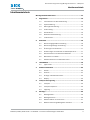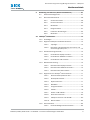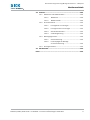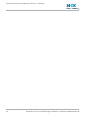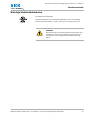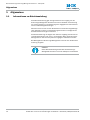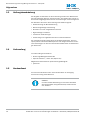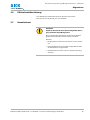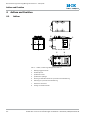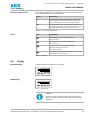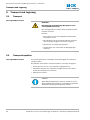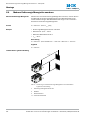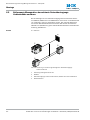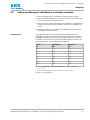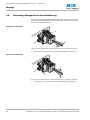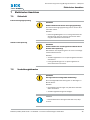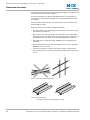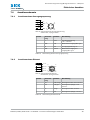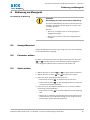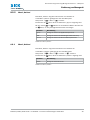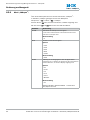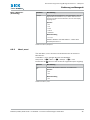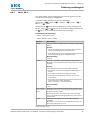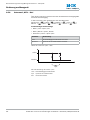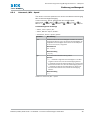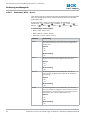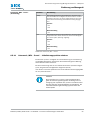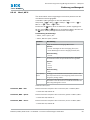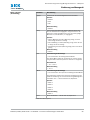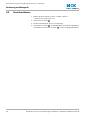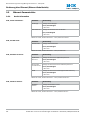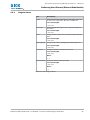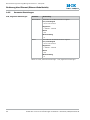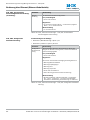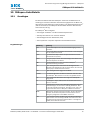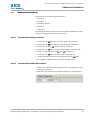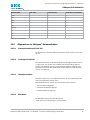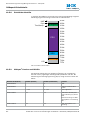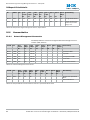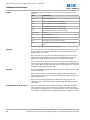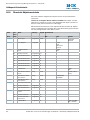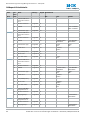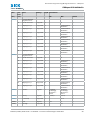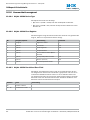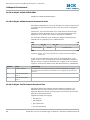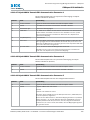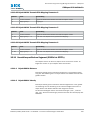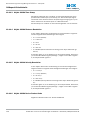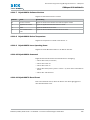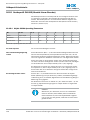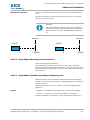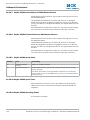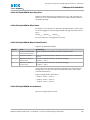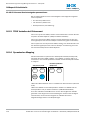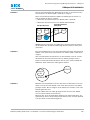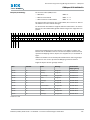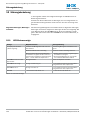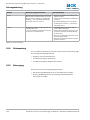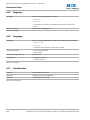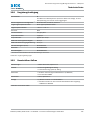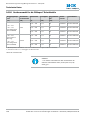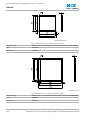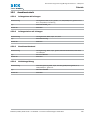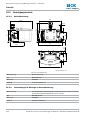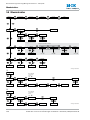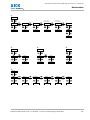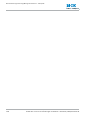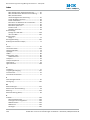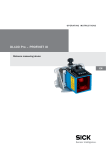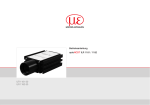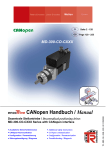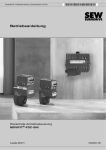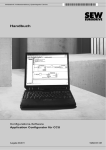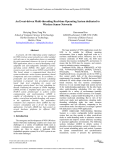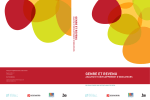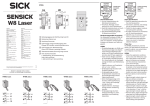Download DL100 Pro – CANopen® Entfernungs-Messgerät
Transcript
BETRIEBSANLEITUNG DL100 Pro – CANopen® Entfernungs-Messgerät DE Betriebsanleitung Entfernungs-Messgerät DL100 Pro – CANopen® Urheberschutz! Dieses Werk ist urheberrechtlich geschützt. Die dadurch begründeten Rechte bleiben bei der Firma SICK AG. Eine Vervielfältigung des Werkes ist nur in den Grenzen der gesetzlichen Bestimmungen des Urhebergesetzes zulässig. Eine Abänderung oder Kürzung des Werkes ist ohne ausdrückliche schriftliche Zustimmung der Firma SICK AG untersagt. 2 © SICK AG • Irrtümer und Änderungen vorbehalten • 8015417/YHA1/2015-02-06 Betriebsanleitung Entfernungs-Messgerät DL100 Pro – CANopen® Inhaltsverzeichnis Inhaltsverzeichnis Wichtige Sicherheitshinweise.................................................................. 11 1Allgemeines....................................................................................... 12 1.1 Informationen zur Betriebsanleitung..................................... 12 1.2Symbolerklärung...................................................................... 13 1.3Haftungsbeschränkung........................................................... 14 1.4Lieferumfang............................................................................ 14 1.5Kundendienst........................................................................... 14 1.6EG-Konformitätserklärung...................................................... 15 1.7Umweltschutz........................................................................... 15 2Sicherheit.......................................................................................... 16 3 2.1 Bestimmungsgemäße Verwendung....................................... 16 2.2 Bestimmungswidrige Verwendung......................................... 16 2.3 Änderungen und Umbauten.................................................... 17 2.4 Anforderungen an Fachkräfte und Bedienpersonal.............. 17 2.5 Arbeitssicherheit und besondere Gefahren .......................... 17 2.6 Warnzeichen am Gerät............................................................ 18 2.7 Gefahrenhinweise und Arbeitssicherheit............................... 18 Identifikation..................................................................................... 19 3.1Typenschild.............................................................................. 19 4 Aufbau und Funktion........................................................................ 20 4.1Aufbau...................................................................................... 20 4.2Funktion................................................................................... 21 4.3 Anzeige- und Bedienelemente................................................ 22 4.4Display...................................................................................... 23 5 Transport und Lagerung................................................................... 24 5.1Transport.................................................................................. 24 5.2Transportinspektion................................................................ 24 5.3Lagerung.................................................................................. 25 6 Montage............................................................................................ 26 6.1Montageablauf......................................................................... 26 6.2Montagehinweise..................................................................... 26 6.3 Reflektor wählen und montieren............................................ 27 6.4 Mehrere Entfernungs-Messgeräte anordnen......................... 28 8015417/YHA1/2015-02-06 • © SICK AG • Irrtümer und Änderungen vorbehalten3 Betriebsanleitung Entfernungs-Messgerät DL100 Pro – CANopen® Inhaltsverzeichnis 7 6.5 Entfernungs-Messgerät zu benachbarte Datenübertragungs-Lichtschranke anordnen........................ 30 6.6 Entfernungs-Messgerät und Reflektor zueinander ausrichten............................................................ 31 6.7 Ausrichthalterung und Entfernungs-Messgerät montieren... 32 6.8 Entfernungs-Messgerät über Ausrichthalterung.................... 34 Elektrischer Anschluss..................................................................... 35 7.1Sicherheit................................................................................. 35 7.2Verdrahtungshinweise............................................................. 35 7.3 Entfernungs-Messgerät elektrisch anschließen.................... 38 7.4Anschlussschemata................................................................ 39 8 7.4.1 Anschlussschema Versorgungsspannung........... 39 7.4.2 Anschlussschema Ethernet.................................. 39 7.4.3 Anschlussschema CANopen®-Ausgang................ 40 7.4.4 Anschlussschema CANopen®-Eingang................. 40 Bedienung am Messgerät................................................................ 41 8.1 Anzeige Messwert.................................................................... 41 8.2 Parameter wählen................................................................... 41 8.3 Option wählen.......................................................................... 41 8.4 Wert ändern............................................................................. 42 8.5Parameterbeschreibung.......................................................... 42 8.5.1Hauptmenü............................................................ 42 8.6 4 8.5.2 Menü „SwVers“...................................................... 43 8.5.3 Menü „HwVers“...................................................... 43 8.5.4 Menü „CANopen®“................................................. 44 8.5.5 Menü „more“......................................................... 45 8.5.6 Menü „MFx On“..................................................... 46 8.5.7 Menü „MF1“.......................................................... 47 8.5.8 Untermenü „MF1 – Dist“...................................... 48 8.5.9 Untermenü „MF1 – Speed“.................................. 49 8.5.10 Untermenü „MF1 – Srvice“................................... 50 8.5.11 Untermenü „MF1 – Preset“ – Initialisierungsposition anfahren.......................... 51 8.5.12 Menü „MF2“.......................................................... 53 8.5.13 Menü „Offset“........................................................ 54 8.5.14 Menü „SpecFu“...................................................... 54 Reset durchführen................................................................... 56 © SICK AG • Irrtümer und Änderungen vorbehalten • 8015417/YHA1/2015-02-06 Betriebsanleitung Entfernungs-Messgerät DL100 Pro – CANopen® Inhaltsverzeichnis 9 Bedienung über Ethernet (Ethernet-Schnittstelle)........................ 57 9.1 IP-Netzwerkkonfiguration........................................................ 57 9.2Ethernet-Parameterliste.......................................................... 58 9.2.1 Geräte Information................................................ 58 9.2.2 Nutzer Information................................................ 59 9.2.3Messdaten............................................................. 60 9.2.4 Diagnose Daten..................................................... 61 9.2.5 Parameter Einstellungen....................................... 62 9.2.6Methoden............................................................... 70 10 CANopen®-Schnittstelle.................................................................... 71 10.1Grundlagen.............................................................................. 71 10.2 Allgemein CANopen®-Installationshinweise........................... 72 10.2.1Topologie................................................................ 72 10.2.2 Baudraten, Länge Busleitung (Trunk Line) und Stichleitungen (Drop Line).................................... 73 10.3 Adresszuweisung (Node-ID).................................................... 73 10.3.1 Node-ID über Display einstellen........................... 73 10.3.2 Node-ID über SOPAS ET einstellen....................... 73 10.3.3 Node-ID über LSS einstellen................................. 74 10.4Baudrateneinstellung.............................................................. 75 10.4.1 Baudrate über Display einstellen......................... 75 10.4.2 Baudrate über SOPAS ET einstellen..................... 75 10.4.3 Baudrate über LSS einstellen............................... 76 10.5 Allgemeines zur CANopen®-Kommunikation......................... 77 10.5.1 Kommunikationsprofil CiA 301............................. 77 10.5.2 Geräteprofil CiA 406.............................................. 77 10.5.3Objektverzeichnis.................................................. 77 10.5.4EDS-Datei............................................................... 77 10.5.5Telegrammaufbau................................................. 78 10.5.6COB-ID.................................................................... 78 10.5.7 Aufbau 11-Bit CAN-ID............................................ 79 10.5.8 Priorität der Identifier............................................ 80 10.5.9CANopen®-Services und CAN-IDs......................... 80 10.5.10 PDO und SDO......................................................... 82 10.6Kommunikation....................................................................... 84 10.6.1 Network Management Kommandos.................... 84 8015417/YHA1/2015-02-06 • © SICK AG • Irrtümer und Änderungen vorbehalten5 Betriebsanleitung Entfernungs-Messgerät DL100 Pro – CANopen® Inhaltsverzeichnis 10.7 Synchrone und Asynchrone PDOs.......................................... 85 10.7.1 Synchrone PDO...................................................... 85 10.7.2 Asynchrone PDO.................................................... 85 10.7.3 Transmission Type................................................. 85 10.8 Emergency-Nachrichten (EMCY-Nachrichten)........................ 88 10.8.1 Übersicht allgemeine EMCY-Nachrichten............. 88 10.8.2 Übersicht herstellerspezifische EMCY-Nachrichten. 89 10.8.3 Sendeverhalten der EMCY-Nachricht................... 89 10.8.4 Eigenschaften von EMCY-Nachrichten................. 89 10.9 Übersicht Objektverzeichnis................................................... 90 10.10Kommunikationssegment....................................................... 96 10.10.1 Objekt 1000h Device Type.................................... 96 10.10.2 Objekt 1001h Error Register................................. 96 10.10.3 Objekt 1003h Pre-defined Error Field.................. 96 10.10.4 Objekt 1005h COB-ID SYNC................................. 97 10.10.5 Objekt 1008h Manufacturer Device Name......... 97 10.10.6 Objekt 1009h Manufacturer Hardware Version.. 97 10.10.7 Objekt 100Ah Manufacturer Software Version... 97 10.10.8 Objekt 1010h Store Parameter Field................... 97 10.10.9 Objekt 1011h Restore Default Parameters......... 97 10.10.10 Objekt 1014h COB-ID EMCY................................. 98 10.10.11 Objekt 1016h Heartbeat Consumer Entries....... 98 10.10.12 Objekt 1017h Producer Heartbeat Time............. 98 10.10.13 Objekt 1018h Identity Object............................... 99 10.10.14 Objekt 1019h Synchronous Counter Overflow Value....................................................... 99 10.10.15 Objekt 1029h Error Behaviour........................... 100 10.10.16 Objekt 1200h Server SDO Parameter 1............ 100 10.10.17 Objekt 1800h Transmit PDO Communication Parameter 1......................................................... 101 10.10.18 Objekt 1801h Transmit PDO Communication Parameter 2......................................................... 101 10.10.19 Objekt 1804h Transmit PDO Communication Parameter 5......................................................... 101 10.10.20 Objekt 1805h Transmit PDO Communication Parameter 6......................................................... 102 6 © SICK AG • Irrtümer und Änderungen vorbehalten • 8015417/YHA1/2015-02-06 Betriebsanleitung Entfernungs-Messgerät DL100 Pro – CANopen® Inhaltsverzeichnis 10.10.21 Objekt 1A00h Transmit PDO Mapping Parameter 1......................................................... 102 10.10.22 Objekt 1A02h Transmit PDO Mapping Parameter 2......................................................... 103 10.10.23 Objekt 1A04h Transmit PDO Mapping Parameter 5......................................................... 103 10.10.24 Objekt 1A05h Transmit PDO Mapping Parameter 6......................................................... 103 10.11 Herstellerspezifisches Segment (2000h bis 5FFFh)........... 103 10.11.1 Objekt 2000h Distance....................................... 103 10.11.2 Objekt 2001h Velocity......................................... 103 10.11.3 Objekt 2002h Time Stamp................................. 104 10.11.4 Objekt 4000h Distance Resolution.................... 104 10.11.5 Objekt 4001h Velocity Resolution...................... 104 10.11.6 Objekt 4002h Device Product Code................... 104 10.11.7 Objekt 4003h Software Versions....................... 105 10.11.8 Objekt 4004h Device Temperature.................... 105 10.11.9 Objekt 4005h Laser Operating Hours................ 105 10.11.10 Objekt 4006h Command.................................... 105 10.11.11 Objekt 4007h Reset Preset................................ 105 10.12 Geräteprofil CiA 406 (Absolut Linear Encoder).................... 106 10.12.1 Objekt 6000h Operating Parameters................ 106 10.12.2 Objekt 6001h Measuring Units per Revolution.107 10.12.3 Objekt 6002h Total Measuring Range in Measuring Units.............................................. 107 10.12.4 Objekt 6003h Preset Value................................ 108 10.12.5 Objekt 6004h Position Value.............................. 109 10.12.6 Objekt 6005h Linear Encoder Measuring Step Settings........................................................ 109 10.12.7 Objekt 6010h Preset Values for Multi-Sensor Devices........................................... 110 10.12.8 Objekt 6020h Position Values for Multi-Sensor Devices........................................... 110 10.12.9 Objekt 6030h Speed Value................................ 110 10.12.10 Objekt 6200h Cyclic Timer................................. 110 10.12.11 Objekt 6500h Operating Status......................... 110 10.12.12 Object 6501h Single-turn Resolution and Measuring Step................................................... 111 10.12.13 Objekt 6502h Number of Distinguishable Revolutions.......................................................... 111 8015417/YHA1/2015-02-06 • © SICK AG • Irrtümer und Änderungen vorbehalten7 Betriebsanleitung Entfernungs-Messgerät DL100 Pro – CANopen® Inhaltsverzeichnis 10.12.14 Objekt 6503h Alarms.......................................... 111 10.12.15 Objekt 6504h Supported Alarms....................... 111 10.12.16 Objekt 6505h Warnings...................................... 112 10.12.17 Objekt 6506h Supported Warnings................... 112 10.12.18 Objekt 6507h Profile and Software Version...... 112 10.12.19 Objekt 6508h Operating Time............................ 113 10.12.20 Objekt 6509h Offset Value................................. 113 10.12.21 Objekt 650Ah Module Identification.................. 113 10.12.22 Objekt 650Bh Serial Number............................. 113 10.12.23 Linearen Absolutwertgeber parametrieren........ 114 10.13 TPDO Verhalten bei Distanzwert........................................... 114 10.14 Dynamisches Mapping.......................................................... 114 10.15Status-LED............................................................................. 118 11 Reinigung und Wartung..................................................................119 11.1Reinigung............................................................................... 119 11.2Wartung.................................................................................. 119 12Störungsbehebung..........................................................................120 12.1LED-Statusanzeige................................................................ 120 12.2Warnmeldungen.................................................................... 121 12.3Fehlermeldungen................................................................... 121 12.4Rücksendung......................................................................... 122 12.5Entsorgung............................................................................. 122 13Reparatur.........................................................................................123 14 Technische Daten...........................................................................123 14.1Abmessungen........................................................................ 124 14.2Laser/Optik............................................................................ 125 14.3Leistungsdaten/Performance............................................... 125 14.4Versorgung............................................................................. 125 14.5Eingänge................................................................................. 126 14.6Ausgänge................................................................................ 126 14.7Schnittstellen......................................................................... 126 14.8Umgebungsbedingung.......................................................... 127 14.9 Konstruktiver Aufbau............................................................. 127 14.10 Geräteauswahl für die CANopen®-Schnittstelle................... 128 8 © SICK AG • Irrtümer und Änderungen vorbehalten • 8015417/YHA1/2015-02-06 Betriebsanleitung Entfernungs-Messgerät DL100 Pro – CANopen® Inhaltsverzeichnis 15Zubehör............................................................................................ 129 15.1 Reflektoren und Reflektionsfolie.......................................... 129 15.1.1 Reflektoren........................................................... 129 15.1.2 Reflektionsfolie.................................................... 132 15.2Anschlusstechnik................................................................... 133 15.2.1 Leitungsdose mit Leitungen............................... 133 15.2.2 Leitungsstecker mit Leitungen........................... 133 15.2.3Abschlusswiderstand.......................................... 133 15.2.4Verbindungsleitung.............................................. 133 15.3Befestigungstechnik.............................................................. 134 15.3.1Ausrichthalterung................................................ 134 15.3.2 Umlenkspiegel für Montage an Ausrichthalterung........................................... 134 15.4 Sonstiges Zubehör................................................................. 135 16 Menüstruktur..................................................................................136 Index.........................................................................................................139 8015417/YHA1/2015-02-06 • © SICK AG • Irrtümer und Änderungen vorbehalten9 Betriebsanleitung Entfernungs-Messgerät DL100 Pro – CANopen® 10 © SICK AG • Irrtümer und Änderungen vorbehalten • 8015417/YHA1/2015-02-06 Betriebsanleitung Entfernungs-Messgerät DL100 Pro – CANopen® Inhaltsverzeichnis Wichtige Sicherheitshinweise Nur NFPA79-Anwendungen. UL-gelistete Adapter inkl. Feldverdrahtungskabel stehen zur Verfügung. IND. CONT. EQ. 4R97 Siehe Produktinformation. → Siehe „www.mysick.com/de/dl100_pro“. VORSICHT! Die Anwendung von Steuerelementen, Einstellungen oder Ausführung von Prozeduren abweichend von den hierin spezifizierten, kann zu gefährlicher Strahlenbelastung führen. 8015417/YHA1/2015-02-06 • © SICK AG • Irrtümer und Änderungen vorbehalten11 Betriebsanleitung Entfernungs-Messgerät DL100 Pro – CANopen® Allgemeines 1 Allgemeines 1.1 Informationen zur Betriebsanleitung Diese Betriebsanleitung gibt wichtige Hinweise zum Umgang mit den Entfernungs-Messgeräten DL100 Pro der Firma SICK AG. Voraussetzung für sicheres Arbeiten ist die Einhaltung aller angegebenen Sicherheitshinweise und Handlungsanweisungen. Darüber hinaus sind die für den Einsatzbereich des Entfernungs-Messgerätes geltenden örtlichen Unfallverhütungsvorschriften und allgemeinen Sicherheitsbestimmungen einzuhalten. Die Betriebsanleitung vor Beginn aller Arbeiten sorgfältig durchlesen! Sie ist Produktbestandteil und muss in unmittelbarer Nähe des EntfernungsMessgerätes für das Personal jederzeit zugänglich aufbewahrt werden. Bei Weitergabe des Entfernungs-Messgerätes an Dritte auch die Betriebsanleitung mitgeben. HINWEIS! Diese Betriebsanleitung beschreibt alle EntfernungsMessgeräte DL100 Pro mit einer CANopen®-Schnittstelle. 12 © SICK AG • Irrtümer und Änderungen vorbehalten • 8015417/YHA1/2015-02-06 Betriebsanleitung Entfernungs-Messgerät DL100 Pro – CANopen® Allgemeines 1.2 Symbolerklärung Warnhinweise Warnhinweise sind in dieser Betriebsanleitung durch Symbole gekennzeichnet. Die Hinweise werden durch Signalworte eingeleitet, die das Ausmaß der Gefährdung zum Ausdruck bringen. Die Hinweise unbedingt einhalten und umsichtig handeln, um Unfälle, Personen- und Sachschäden zu vermeiden. GEFAHR! … weist auf eine unmittelbar gefährliche Situation hin, die zum Tod oder zu schweren Verletzungen führt, wenn sie nicht gemieden wird. WARNUNG! … weist auf eine möglicherweise gefährliche Situation hin, die zum Tod oder zu schweren Verletzungen führen kann, wenn sie nicht gemieden wird. VORSICHT! … weist auf eine möglicherweise gefährliche Situation hin, die zu geringfügigen oder leichten Verletzungen führen kann, wenn sie nicht gemieden wird. ACHTUNG! … weist auf eine möglicherweise schädliche Situation hin, die zu Sachschäden führen kann, wenn sie nicht gemieden wird. Tipps und Empfehlungen HINWEIS! … hebt nützliche Tipps und Empfehlungen sowie Informationen für einen effizienten und störungsfreien Betrieb hervor. 8015417/YHA1/2015-02-06 • © SICK AG • Irrtümer und Änderungen vorbehalten13 Betriebsanleitung Entfernungs-Messgerät DL100 Pro – CANopen® Allgemeines 1.3 Haftungsbeschränkung Alle Angaben und Hinweise in dieser Anleitung wurden unter Berücksichtigung der geltenden Normen und Vorschriften, des Standes der Technik sowie unserer langjährigen Erkenntnisse und Erfahrungen zusammengestellt. Der Hersteller übernimmt keine Haftung für Schäden aufgrund: • Nichtbeachtung der Betriebsanleitung • Bestimmungswidriger Verwendung • Einsatzes von nicht ausgebildetem Personal • Eigenmächtiger Umbauten • Technischer Veränderungen • Verwendung nicht zugelassener Ersatz- und Verschleißteile. Der tatsächliche Lieferumfang kann bei Sonderausführungen, der Inanspruchnahme zusätzlicher Bestelloptionen oder aufgrund neuester technischer Änderungen von den hier beschriebenen Merkmalen und Darstellungen abweichen. 1.4 Lieferumfang Im Lieferumfang sind enthalten: • Entfernungs-Messgerät DL100 Pro • Optional: Zubehör (→ Seite 129, Kapitel 15). Mitgelieferte Dokumentation pro Entfernungs-Messgerät: • Quickstart. 1.5 Kundendienst Für technische Auskünfte steht unser Kundendienst zur Verfügung. Für Ihre Vertretung siehe Rückseite. HINWEIS! Für eine schnelle Abwicklung vor dem Anruf die Daten des Typenschildes wie Typenschlüssel, Seriennummer usw. notieren. 14 © SICK AG • Irrtümer und Änderungen vorbehalten • 8015417/YHA1/2015-02-06 Betriebsanleitung Entfernungs-Messgerät DL100 Pro – CANopen® Allgemeines 1.6 EG-Konformitätserklärung → Die EG-Konformitätserklärung können Sie über das Internet „www.mysick.com/de/dl100_pro“ herunterladen. 1.7 Umweltschutz ACHTUNG! Gefahr für die Umwelt durch die unsachgemäße Entsorgung des Entfernungs-Messgerätes! Bei unsachgemäßer Entsorgung des Entfernungs-Messgerätes können Schäden für die Umwelt entstehen. Deshalb: • Die geltenden Umweltschutzvorschriften immer beachten. • Nach sachgerechter Demontage zerlegte Bestandteile der Wiederverwertung zuführen. • Die Wertstoffe sortenrein trennen und dem Recycling zuführen. 8015417/YHA1/2015-02-06 • © SICK AG • Irrtümer und Änderungen vorbehalten15 Betriebsanleitung Entfernungs-Messgerät DL100 Pro – CANopen® Sicherheit 2 Sicherheit 2.1 Bestimmungsgemäße Verwendung Das Entfernungs-Messgerät DL100 Pro ist ein Messgerät bestehend aus einem optoelektronischen Sensor und einer Integrierten Auswerteelektronik. Das Messgerät ist ausschließlich zum berührungslosen Erfassen von Distanzen zu linear bewegten Anlagenteilen bestimmt. Die Distanzmessung wird über einen Reflektor durchgeführt. Die SICK AG übernimmt keine Haftung für direkte oder indirekte Verluste oder Schäden, die aus der Benutzung des Produktes resultieren. Dies gilt insbesondere für eine andersartige Verwendung des Produktes, die nicht mit dem beabsichtigten Zweck übereinstimmt und die nicht in dieser Dokumentation beschrieben ist oder Erwähnung findet. 2.2 Bestimmungswidrige Verwendung Die Entfernungs-Messgeräte DL100 Pro sind keine Sicherheitsbauteile gemäß der EG-Maschinenrichtlinie (2006/42/EG). Die Entfernungs-Messgeräte dürfen nicht in explosionsgefährdeten Bereichen eingesetzt werden. Alle unter der bestimmungsgemäßen Verwendung nicht beschriebenen Verwendungen sind verboten. Es darf kein Zubehör angeschlossen oder eingebaut werden, das nicht ausdrücklich nach Menge und Beschaffenheit spezifiziert ist und durch die SICK AG freigegeben wurde. WARNUNG! Gefahr durch bestimmungswidrige Verwendung! Jede bestimmungswidrige Verwendung kann zu gefährlichen Situationen führen. Deshalb: • Entfernungs-Messgerät nur gemäß der bestimmungsgemäßen Verwendung einsetzen. • Sämtliche Angaben in der Betriebsanleitung sind strikt einzuhalten. 16 © SICK AG • Irrtümer und Änderungen vorbehalten • 8015417/YHA1/2015-02-06 Betriebsanleitung Entfernungs-Messgerät DL100 Pro – CANopen® Sicherheit 2.3 Änderungen und Umbauten Änderungen und Umbauten am Entfernungs-Messgerät bzw. an der Installation können zu unvorhergesehenen Gefahren führen. Vor allen technischen Änderungen und Erweiterungen am EntfernungsMessgerät muss eine schriftliche Genehmigung des Herstellers eingeholt werden. 2.4 Anforderungen an Fachkräfte und Bedienpersonal WARNUNG! Verletzungsgefahr bei unzureichender Qualifikation! Unsachgemäßer Umgang kann zu erheblichen Personenund Sachschäden führen. Deshalb: • Jegliche Tätigkeiten immer nur durch die dafür benannten Personen durchführen lassen. In der Betriebsanleitung werden folgende Qualifikationsanforderungen für die verschiedenen Tätigkeitsbereiche benannt: • Unterwiesene Personen wurden in einer Unterweisung durch den Betreiber über die ihnen übertragenen Aufgaben und möglichen Gefahren bei unsachgemäßem Verhalten unterrichtet. • Fachkräfte sind aufgrund ihrer fachlichen Ausbildung, Kenntnisse und Erfahrungen sowie Kenntnis der einschlägigen Bestimmungen in der Lage, die ihnen übertragenen Arbeiten auszuführen und mögliche Gefahren selbstständig zu erkennen. • Elektrofachkräfte sind aufgrund ihrer fachlichen Ausbildung, Kenntnisse und Erfahrungen sowie Kenntnis der einschlägigen Normen und Bestimmungen in der Lage, Arbeiten an elektrischen Anlagen auszuführen und mögliche Gefahren selbstständig zu erkennen. In Deutschland muss die Elektrofachkraft die Bestimmungen der Unfallverhütungsvorschrift BGV A3 erfüllen (z.B. Elektroinstallateur-Meister). In anderen Ländern gelten entsprechende Vorschriften, die zu beachten sind. 2.5 Arbeitssicherheit und besondere Gefahren Beachten Sie die hier aufgeführten Sicherheitshinweise und die Warnhinweise in den weiteren Kapiteln dieser Anleitung, um Gesundheitsgefahren zu reduzieren und gefährliche Situationen zu vermeiden. 8015417/YHA1/2015-02-06 • © SICK AG • Irrtümer und Änderungen vorbehalten17 Betriebsanleitung Entfernungs-Messgerät DL100 Pro – CANopen® Sicherheit 2.6 Warnzeichen am Gerät Im Entfernungs-Messgerät DL100 Pro ist ein Laser der Klasse 2 eingebaut. Das Messgerät ist mit einem Warnhinweis gekennzeichnet. LASER APERTURE LASER RADIATION DO NOT STARE INTO BEAM CLASS 2 LASER PRODUCT MAX. OUTPUT RADIATION <_ 1.9 mW PULSE DURATION = 6.8 ns WAVELENGTH = 655 nm IEC 60825-1:2007 Complies with 21 CFR 1040.10 and 1040.11 except for deviations pursuant to laser notice No. 50, dated June 24, 2007 Abb. 1: Warnzeichen am Gerät LASER-STRAHLUNG Nicht in den Strahl blicken. Laser-Klasse 2 2.7 Gefahrenhinweise und Arbeitssicherheit Laserstrahlung Folgender Hinweise ist zu Ihrer eigenen Sicherheit zu beachten und einzuhalten: WARNUNG! Verletzungsgefahr durch Laserstrahlung! Durch direktes Blicken in den Laserstrahl, können die Augen geschädigt werden. • Nicht in den Laserstrahl blicken. 18 © SICK AG • Irrtümer und Änderungen vorbehalten • 8015417/YHA1/2015-02-06 Betriebsanleitung Entfernungs-Messgerät DL100 Pro – CANopen® Identifikation 3 Identifikation 3.1 Typenschild Das Typenschild befindet sich auf dem Messgerät. 9 2013 DL100-21AA2109 1060386 1 2 3 8 7 2 1 1 2 3 4 6 1 2 3 4 M 3 4 1 2 3 4 5 M 1 2 3 4 5 M MAC 00:06:77:AC:2E:08 SN: 1109 1234 4 5 Abb. 2: Typenschild (Beispiel) 1 Typenschlüssel → Siehe Seite 128, Kapitel 14.10. 2 Versorgungsspannung, Multifunktionsausgang Strom 3 Gerätenummer 4 MAC Adresse 5 Seriennummer 6 Belegung für Stecker Versorgungsspannung, Ethernet und CANopen® 7 Piktogramm: Abstandssensor Reflektorbetrieb 8 Barcode 9 Herstelljahr und -monat 8015417/YHA1/2015-02-06 • © SICK AG • Irrtümer und Änderungen vorbehalten19 Betriebsanleitung Entfernungs-Messgerät DL100 Pro – CANopen® Aufbau und Funktion 4 Aufbau und Funktion 4.1 Aufbau 2 4 1 3 Abb. 3: Aufbau „Entfernungs-Messgerät DL100 Pro“ 20 1 Befestigungsgewinde M5 2 Gerätenullpunkt 3 Optikachse Sender 4 Optikachse Empfänger 5 Bohrung für Rändelschraube der optionalen Ausrichthalterung 6 Halterung für optionale Ausrichthalterung 7 Elektrischer Anschluss 8 Anzeige- und Bedieneinheit © SICK AG • Irrtümer und Änderungen vorbehalten • 8015417/YHA1/2015-02-06 Betriebsanleitung Entfernungs-Messgerät DL100 Pro – CANopen® Aufbau und Funktion 4.2 Funktion 2 1 Set BF A ST LN K MF1 MF2 Eth Profibus < < 4 Esc 3 R PW Abb. 4: Funktion „Entfernungs-Messgerät DL100 Pro“ 1 Fahrzeug 2 Reflektor 3 Entfernungs-Messgerät DL100 Pro 4 Ausrichthalterung Das Entfernungs-Messgerät DL100 Pro besteht aus einer Optik, einer Sende-Empfangseinheit sowie einer Auswerteeinheit. Der Sender sendet den Laserstrahl aus. Der Empfänger empfängt das von einem Reflektor zurückgespiegelte Licht. Die Auswerteelektronik ermittelt die Distanz zwischen Sensor und Reflektor mittels Lichtlaufzeitmessung. Für die Messung dürfen sich entweder der Reflektor oder das Messgerät linear entlang des Laserstrahls bewegen. Das Entfernungs-Messgerät DL100 Pro ist mit zwei CANopen®-Schnittellen und einer Ethernet-Schnittstellen ausgerüstet. Die CANopen®-Schnittstellen dienen zur Kommunikation über CANopen. Die Ethernet-Schnittstelle dient zur Kommunikation, Diagnose und Parametrierung über SOPAS ET. Die gemessene Distanz wird über die Schnittstelle „CANopen®“ übertragen und kann z.B. zur Steuerung oder für einen Lage-Regelkreis weiterverwendet werden. 8015417/YHA1/2015-02-06 • © SICK AG • Irrtümer und Änderungen vorbehalten21 Betriebsanleitung Entfernungs-Messgerät DL100 Pro – CANopen® Aufbau und Funktion 4.3 Anzeige- und Bedienelemente Eth CAN PWR MF1 MF2 LNK STA Set Esc Abb. 5: Anzeige- und Bedienelemente LEDs 1 LEDs 2 Display 3 Tasten LED Beschreibung PWR Anzeige Betriebsstatus •LED aus: Kein Betrieb •LED grün: Störungsfreier Betrieb •LED orange blinkend: Warnung (siehe Warnstatus, Menü obere Ebene) •LED rot blinkend: Störung (siehe Fehlerstatus, Menü auf der obersten Ebene) → Störungsbehebung, siehe Seite 120, Kapitel 12. MF1 Multifunktionseingang/-ausgang MF1 •LED ein: Ausgang high •LED aus: Ausgang low MF2 Multifunktionsausgang MF2 •LED ein: Ausgang high •LED aus: Ausgang low LNK Ethernet •LED aus: Kein Ethernet vorhanden •LED grün: Ethernet vorhanden •LED orange blinkend: Datenübertragung STA Schnittstelle (CANopen®) → Status-LED, siehe Seite 118, Tabelle 72. Tabelle 1: LEDs 22 © SICK AG • Irrtümer und Änderungen vorbehalten • 8015417/YHA1/2015-02-06 Betriebsanleitung Entfernungs-Messgerät DL100 Pro – CANopen® Aufbau und Funktion Symbole für Betriebsmodi Das Entfernungs-Messgerät unterscheidet zwischen den beiden Betriebsmodi „Messwertanzeige“ und „Menübetrieb“. Symbol Beschreibung RUN Das Symbol RUN wird im Betriebsmodus „Messwertanzeige“ angezeigt. Liegt ein Fehler vor und es kann kein Messwert ermittelt werden, erlischt das Symbol RUN. MEN Das Symbol MEN wird im Betriebsmodus „Menübetrieb“ angezeigt. Das Symbol wird auch angezeigt, wenn ein Fehler vorliegt und kein Messwert ermittelt werden kann. Tabelle 2: Symbole für Betriebsmodi Tasten Taste Beschreibung •Menü, Parameter oder Option auswählen. •Wert verringern. •Menü, Parameter oder Option auswählen. •Wert erhöhen. •In die nächst tiefere Menüebene wechseln. •Parameteränderung speichern. •Auswahl bestätigen. •Parameter ohne Speicherung verlassen. In die nächst höhere Menüebene wechseln. Tabelle 3: Tasten 4.4 Display Messwertanzeige Standardmäßig wird der Messwert angezeigt: RUN 250000 Set Esc Abb. 6: Messwertanzeige Menüanzeige MEN Menue Set Esc Abb. 7: Menüanzeige HINWEIS! Besteht ein Wert oder eine Angabe aus mehr als sechs Zeichen, werden die Zeichen automatisch nacheinander angezeigt. 8015417/YHA1/2015-02-06 • © SICK AG • Irrtümer und Änderungen vorbehalten23 Betriebsanleitung Entfernungs-Messgerät DL100 Pro – CANopen® Transport und Lagerung 5 Transport und Lagerung 5.1 Transport Unsachgemäßer Transport ACHTUNG! Beschädigung des Entfernungs-Messgerätes durch unsachgemäßen Transport! Bei unsachgemäßem Transport können erhebliche Sachschäden entstehen. Deshalb: • Den Transport nur durch ausgebildete Arbeitskräfte durchführen lassen. • Beim Abladen und beim innerbetrieblichen Transport stets mit größter Sorgfalt und Vorsicht vorgehen. • Symbole auf der Verpackung beachten. • Verpackungen erst unmittelbar vor Montagebeginn entfernen. 5.2 Transportinspektion Unsachgemäßer Transport Die Lieferung bei Erhalt unverzüglich auf Vollständigkeit und Transportschäden prüfen. Bei äußerlich erkennbarem Transportschaden ist wie folgt vorzugehen: • Lieferung nicht oder nur unter Vorbehalt entgegennehmen. • Schadensumfang auf den Transportunterlagen oder auf dem Lieferschein des Transporteurs vermerken. • Reklamation einleiten. HINWEIS! Jeden Mangel reklamieren, sobald er erkannt ist. Schadenersatzansprüche können nur innerhalb der geltenden Reklamationsfristen geltend gemacht werden. 24 © SICK AG • Irrtümer und Änderungen vorbehalten • 8015417/YHA1/2015-02-06 Betriebsanleitung Entfernungs-Messgerät DL100 Pro – CANopen® Transport und Lagerung 5.3 Lagerung Entfernungs-Messgerät unter folgenden Bedingungen lagern: • Nicht im Freien aufbewahren. • Trocken und staubfrei lagern. • Keinen aggressiven Medien aussetzen. • Vor Sonneneinstrahlung schützen. • Mechanische Erschütterungen vermeiden. • Lagertemperatur: –40 bis +75 °C • Relative Luftfeuchtigkeit: max. 95 %, nicht kondensierend • Bei Lagerung länger als 3 Monate regelmäßig den allgemeinen Zustand aller Komponenten und der Verpackung kontrollieren. 8015417/YHA1/2015-02-06 • © SICK AG • Irrtümer und Änderungen vorbehalten25 Betriebsanleitung Entfernungs-Messgerät DL100 Pro – CANopen® Montage 6 Montage 6.1 Montageablauf 1. Montageort unter Berücksichtigung der Montagehinweise bestimmen. → Siehe folgendes Kapitel. 2. Ausrichthalterung und Entfernungs-Messgerät montieren. → Siehe Seite 32, Kapitel 6.7. 3. Elektrischen Anschluss durchführen. → Siehe Seite 35, Kapitel 7. 4. Entfernungs-Messgerät und Reflektor zueinander ausrichten. → Siehe Seite 31, Kapitel 6.6. 5. Entfernungs-Messgerät über die Feinjustage der Ausrichthalterung auf den Reflektor ausrichten. → Siehe Seite 34, Kapitel 6.8. 6. Ausrichtung des Entfernungs-Messgerätes fixieren. → Siehe Seite 34, Kapitel 6.8. 6.2 Montagehinweise Für einen störungsfreien Betrieb folgende Montagehinweise beachten: • Technische Daten wie z.B. den Messbereich einhalten. → Siehe Seite 125, Kapitel 14.3. • Bei niedrigeren Umgebungstemperaturen wie z.B. in Tiefkühllagern Entferungs-Messgerät mit optionaler Heizung einsetzen. • Bei höheren Temperaturen Entfernungs-Messgerät mit optionalem Kühlgehäuse einsetzen. → Siehe Seite 135, Kapitel 15.4. • Entfernungs-Messgerät vor direkten Sonnenstrahlen schützen. • Um Kondenswasser zu vermeiden, Entfernungs-Messgerät keinem schnellen Temperaturwechsel aussetzen. • Für den Reflektor die Montagehinweise beachten. → Siehe Seite 26, Kapitel 6.2. • Ausreichend Abstand zu anderen Entfernungs-Messgeräten einhalten. → Siehe Seite 28, Kapitel 6.4. • Ausreichend Abstand zu Datenübertragungs-Lichtschranken einhalten. → Siehe Seite 30, Kapitel 6.5. 26 © SICK AG • Irrtümer und Änderungen vorbehalten • 8015417/YHA1/2015-02-06 Betriebsanleitung Entfernungs-Messgerät DL100 Pro – CANopen® Montage 6.3 Reflektor wählen und montieren HINWEIS! → Für geeignete Reflektoren und geeignete Reflexionsfolie siehe Seite 129, Kapitel 15.1. Reflektorgröße • Die Reflektorgröße ist so zu wählen, dass der Lichtfleck auch bei Vibrationen noch auf den Reflektor trifft. • Wird der Reflektor an ein Fahrzeug montiert, ist typischerweise ein kleinerer Reflektor ausreichend. Anforderungen • Hochglänzende Oberflächen in der Nähe des Reflektors können Strahlumlenkungen oder Streulicht verursachen und damit zu Fehlmessungen führen. Hochglänzende Oberflächen können z.B. Regalprofile, Paletten mit Stretchfolie und Fahrschienen sein. • Wird das Entfernungs-Messgerät in der Fahrachse des Regalbediengerätes montiert, den Reflektor in Deckenrichtung, weg von der Fahrschiene, neigen (ca. 1°bis 3°). → Siehe folgende Abbildung. • Wird das Entfernungs-Messgerät in der Hubachse des Regalbediengerätes montiert, den Reflektor weg vom Mast neigen (ca. 1°bis 3°). → Siehe folgende Abbildung. ca. 1° … 3° ca. 1° … 3° E et S sc < < < < t Se c Es Abb. 8: Reflektor bei hochglänzenden Oberflächen montieren links: in Fahrachse montiert, rechts in Hubachse montiert 1 Entfernungs-Messgerät 2 Hochglänzende Oberfläche 3 Reflektor 4 Neigung von ca. 1° bis 3° 8015417/YHA1/2015-02-06 • © SICK AG • Irrtümer und Änderungen vorbehalten27 Betriebsanleitung Entfernungs-Messgerät DL100 Pro – CANopen® Montage 6.4 Mehrere Entfernungs-Messgeräte anordnen Mehrere Entfernungs-Messgeräte Möchten Sie mehrere Entfernungs-Messgeräte montieren, müssen Sie bei der Montage der Entfernungs-Messgeräte einen Mindestabstand zueinander berücksichtigen. Der Mindestabstand steigt mit der maximalen Reichweite des Entfernungs-Messgerätes. Formel a ≥ 100 mm + 0,01 x smax [mm] Beispiel • Entfernungs-Messgerät: DL100–21xxxx01 • Messbereich: 0,15 … 100 m • Maximaler Messabstand: 60 m • smax = 60 m Berechnung a ≥ 100 mm + 0,01 x 60000 mm → 100 mm + 600 mm → 700 mm Ergebnis a ≥ 700 mm Lichtstrahlen in gleicher Richtung s ma x. a Abb. 9: Anordnung von zwei Entfernungs-Messgeräten mit Lichtstrahlen in gleicher Lichtrichtung 1 Entfernungs-Messgerät DL100 Pro 2 Reflektor aMindestabstand smax maximale Reichweite 28 © SICK AG • Irrtümer und Änderungen vorbehalten • 8015417/YHA1/2015-02-06 Betriebsanleitung Entfernungs-Messgerät DL100 Pro – CANopen® Montage Lichtstrahlen in entgegengesetzter Richtung a Abb. 10:Anordnung von zwei Entfernungs-Messgeräten mit Lichtstrahlen in entgegengesetzter Richtung 1 Entfernungs-Messgerät DL100 Pro 2 Reflektor aMindestabstand 8015417/YHA1/2015-02-06 • © SICK AG • Irrtümer und Änderungen vorbehalten29 Betriebsanleitung Entfernungs-Messgerät DL100 Pro – CANopen® Montage 6.5 Entfernungs-Messgerät zu benachbarte DatenübertragungsLichtschranke anordnen Bei der Montage mit einer Datenübertragungs-Lichtschranke der Baureihen ISD300, ISD400-1xxx und ISD400-6xxx muss immer ein Strahlabstand von mindestens 100 mm eingehalten werden. Die maximale Reichweite hat auf den Mindestabstand keinen Einfluss. Bei Geräten der Baureihe ISD400-7xxx (ISD400 Pro) gelten andere Mindestabstände. Siehe Betriebsanleitung „ISD400 Pro“. Formel a ≥ 100 mm a Abb. 11:Anordnung von Entfernungs-Messgerät zu DatenübertragungsLichtschranke ISD 1 Entfernungs-Messgerät DL100 Pro 2 Reflektor 3 Datenübertragungs-Lichtschranke ISD300, ISD400-1xxx oder ISD400-6xxx aMindestabstand 30 © SICK AG • Irrtümer und Änderungen vorbehalten • 8015417/YHA1/2015-02-06 Betriebsanleitung Entfernungs-Messgerät DL100 Pro – CANopen® Montage 6.6 Entfernungs-Messgerät und Reflektor zueinander ausrichten 1. Entfernungs-Messgerät und Reflektor auf kleine Distanz bringen. 2. Das Entfernungs-Messgerät so ausrichten, dass der Lichtfleck des Sensors in das Zentrum des Reflektors trifft. 3. Distanz zwischen Entfernungs-Messgerät und Reflektor vergrößern. Der Lichtfleck des Sensors muss weiterhin in das Zentrum des Reflektors treffen. 4. Dämpfung kontrollieren. Der Wert für die Dämpfung darf den Wert in der Tabelle nicht überschreiten. Dämpfungswert In der folgenden Tabelle sind die erforderlichen Dämpfungswerte in Abhängig von der Distanz zwischen Entfernungs-Messgerät und Reflektor angegeben. Die Werte der Spalte „Nominalpegel“ sollte nicht unterschritten werden. Unterschreitet der gemessene Dämpfungswert den Wert der Spalte „Warngrenze“ wird eine Warnung ausgegeben. Distanz Nominalpegel Warngrenze [m] [dB] [dB] <10 –30 –42 10 –30 –42 20 –42 –54 35 –54 –66 70 –66 –78 150 1) –78 –90 300 2) –90 –102 1) Für Entfernungs-Messgeräte mit einem Messbereich von 0,15 ... 200 m oder 0,15 ... 300 m 2) Für Entfernungs-Messgeräte mit einem Messbereich von 0,15 ... 300 m Tabelle 4: Dämpfungswerte 8015417/YHA1/2015-02-06 • © SICK AG • Irrtümer und Änderungen vorbehalten31 Betriebsanleitung Entfernungs-Messgerät DL100 Pro – CANopen® Montage 6.7 Ausrichthalterung und Entfernungs-Messgerät montieren Das Entfernungs-Messgerät wird über die optionale Ausrichthalterung montiert. → Für Maße und Artikelnummer, siehe Seite 134, Kapitel 15.3.1. Beachten Sie folgende Punkte: • Montagehinweise: → Siehe Seite 26, Kapitel 6.2. • Die Bedienung muss zugänglich sein. 1. Ausrichthalterung über die vier Langlöcher montieren. Die Ausrichthalterung ist für die Montage an waagerechten und senkrechten Flächen geeignet. Abb. 12:Ausrichthalterung montieren 1 Montageschraube M5 2 Ausrichthalterung 2. Rändelschraube so weit herausdrehen, bis sich das Entfernungs-Messgerät einsetzen lässt. 3. Entfernungs-Messgerät in die Ausrichthalterung führen. 32 © SICK AG • Irrtümer und Änderungen vorbehalten • 8015417/YHA1/2015-02-06 Betriebsanleitung Entfernungs-Messgerät DL100 Pro – CANopen® Montage 2 3 Set Esc < < Abb. 13:Entfernungs-Messgerät montieren 1 Rändelschraube 2 Ausrichthalterung 3 Entfernungs-Messgerät 4. Entfernungs-Messgerät über die Rändelschraube befestigen. Set Esc < < Abb. 14:Entfernungs-Messgerät mit Rändelschraube befestigen 1 Rändelschraube 8015417/YHA1/2015-02-06 • © SICK AG • Irrtümer und Änderungen vorbehalten33 Betriebsanleitung Entfernungs-Messgerät DL100 Pro – CANopen® Montage 6.8 Entfernungs-Messgerät über Ausrichthalterung Richten Sie das Entfernungs-Messgerät über die Ausrichthalterung gemäß den folgenden Abbildungen aus. Der Lichtfleck des Sensors muss in das Zentrum des Reflektors treffen. Ausrichten in X-Richtung fibus A T S Pro M R W P 1 F M 2 F K LN F B Eth Set Esc < < X Abb. 15:Entfernungs-Messgerät über Ausrichthalterung in X-Richtung ausrichten 1 Stellschraube zum Ausrichten des Entfernungs-Messgerätes in X-Richtung Ausrichten in Y-Richtung 1 F R M P W M F 2 fibus Pro K LN F B A T S Eth Set Esc < < Y Abb. 16:Entfernungs-Messgerät über Ausrichthalterung in Y-Richtung ausrichten 1 34 Stellschraube zum Ausrichten des Entfernungs-Messgerätes in Y-Richtung © SICK AG • Irrtümer und Änderungen vorbehalten • 8015417/YHA1/2015-02-06 Betriebsanleitung Entfernungs-Messgerät DL100 Pro – CANopen® Elektrischer Anschluss 7 Elektrischer Anschluss 7.1 Sicherheit Falsche Versorgungsspannung ACHTUNG! Geräteschaden durch falsche Versorgungsspannung! Eine falsche Versorgungsspannung kann zu einem Geräteschaden führen. Deshalb: • Entfernungs-Messgerät nur mit einer geschützten Niederspannung und einer sicheren elektrischen Isolierung der Schutzklasse III betreiben. Arbeiten unter Spannung ACHTUNG! Geräteschaden oder unvorhergesehener Betrieb durch Arbeiten unter Spannung! Das Arbeiten unter Spannung kann zu einem unvorhergesehenen Betrieb führen. Deshalb: • Verdrahtungsarbeiten nur im spannungslosen Zustand durchführen. • Leitungsverbindungen nur im spannungslosen Zustand verbinden und trennen. 7.2 Verdrahtungshinweise ACHTUNG! Störungen durch unsachgemäße Verdrahtung! Eine unsachgemäße Verdrahtung kann zu Störungen im Betrieb führen. Deshalb: • Nur abgeschirmte Leitungen mit paarweise verdrillten Adern verwenden. • Verdrahtungshinweise genau befolgen. HINWEIS! → Vorkonfektionierte Leitungen siehe Seite 133, Kapitel 15.2. 8015417/YHA1/2015-02-06 • © SICK AG • Irrtümer und Änderungen vorbehalten35 Betriebsanleitung Entfernungs-Messgerät DL100 Pro – CANopen® Elektrischer Anschluss Alle elektrischen Anschlüsse des Entfernungs-Messgerätes DL100 Pro sind als M12-Rundsteckverbinder ausgeführt. Die Anschlussstecker des Entfernungs-Messgerätes sind kompatibel zu den SpeedCon™-Schnellverbindungen und zu Standard-M12-Schraubverbindungen. Die Schutzklasse IP65 wird nur mit verschraubten Steckverbindern oder Abdeckkappen erreicht Beachten Sie für die Verdrahtung folgende Hinweise: • Ein einwandfreies und vollständiges Schirmkonzept ist für die störungsfreie Funktion erforderlich. • Der Kabelschirm muss beidseitig im Schaltschrank und am Messgerät aufgelegt werden. Der Kabelschirm der vorkonfektionierten Kabel ist mit der Rändelmutter und damit mit dem Messgerätgehäuse verbunden. • Den Kabelschirm im Schaltschrank großflächig mit der Betriebserde verbinden. • Potenzialausgleichsströme über den Kabelschirm sind durch geeignete Maßnahmen zu vermeiden. • Leitung nicht parallel zu anderen Leitungen verlegen, insbesondere nicht zu Geräten mit einer hohen Störaussendung wie z.B. Frequenzumrichter. 1 2 3 90 4 3 4 2 1 90 Abb. 17:Leitungen rechtwinklig kreuzen 3 1 2 4 Abb. 18: Ideale Verlegung – Leitungen in verschiedenen Kabelkanälen verlegen 36 © SICK AG • Irrtümer und Änderungen vorbehalten • 8015417/YHA1/2015-02-06 Betriebsanleitung Entfernungs-Messgerät DL100 Pro – CANopen® Elektrischer Anschluss 1 23 4 Abb. 19:Alternative Verlegung – Leitungen durch metallische Trennung trennen 1 Sehr störempfindliche Leitungen wie analoge Messleitungen 2 Störempfindliche Leitungen wie Sensorkabel, Kommunikationssignale, Bussignale 3 Störquellen-Leitungen wie Steuerkabel für induktive Lasten und Motorbremsen 4 Stark störende Leitungen wie Ausgangskabel von Frequenzumrichtern, Versorgung von Schweißanlangen, Leistungskabel Abb. 20:Schirm kurz und großflächig anbinden – beide Seiten erden 8015417/YHA1/2015-02-06 • © SICK AG • Irrtümer und Änderungen vorbehalten37 Betriebsanleitung Entfernungs-Messgerät DL100 Pro – CANopen® Elektrischer Anschluss 7.3 Entfernungs-Messgerät elektrisch anschließen HINWEIS! Am Entfernungs-Messgerät befinden sich auf dem Typenschild das Anschlussschema und Angaben zu den Eingängen und Ausgängen. Sie können die Versorgungsspannung entweder separat über Anschluss 1 oder kombiniert mit der CANopenKommunikation über Anschluss 3 oder Anschluss 4 anschließen. 1. Spannungsfreiheit sicherstellen. 2. Messgerät gemäß Anschlussschema anschließen. 1 2 3 4 Abb. 21:Lage der elektrischen Anschlüsse 38 1 Stecker 1: Versorgungsspannung (Pwr) 2 Buchse 2: Ethernet 3 Buchse 3: CANopen®-Ausgang 4 Stecker 4: CANopen®-Eingang © SICK AG • Irrtümer und Änderungen vorbehalten • 8015417/YHA1/2015-02-06 Betriebsanleitung Entfernungs-Messgerät DL100 Pro – CANopen® Elektrischer Anschluss 7.4 7.4.1 Anschlussschemata Anschlussschema Versorgungsspannung brn 1 wht 2 blu 3 blk 4 L+ 1 4 MF1 2 3 MF2 M Abb. 22:Anschlussschema Versorgungsspannung, Stecker M12, 4-polig, A-kodiert Kontakt Kennzeichnung Aderfarbe Beschreibung 1 L+ braun Versorgungsspannung: +18 … +30 V DC 2 MF2 weiß Multifunktionsausgang MF2 Typ B 3 M blau Versorgungsspannung: 0 V 4 MF1 schwarz Multifunktionseingang und -ausgang MF1 Typ B Tabelle 5: Beschreibung Stecker Versorgungsspannung 7.4.2 Anschlussschema Ethernet wht/ora 1 Tx+ wht/grn 2 Rx+ ora 3 Tx– grn 3 4 4 Rx– 2 1 Abb. 23:Anschlussschema Ethernet, Buchse M12, 4-polig, D-kodiert Kontakt Kennzeichnung Aderfarbe Beschreibung 1 Tx+ weiß/orange Datensignal senden, nicht invertiert 2 Rx+ weiß/grün Datensignal empfangen, nicht invertiert 3 Tx– orange Datensignal senden, invertiert 4 Rx– grün Datensignal empfangen, invertiert Tabelle 6: Beschreibung Buchse Ethernet 8015417/YHA1/2015-02-06 • © SICK AG • Irrtümer und Änderungen vorbehalten39 Betriebsanleitung Entfernungs-Messgerät DL100 Pro – CANopen® Elektrischer Anschluss 7.4.3 Anschlussschema CANopen®-Ausgang 1 FE (shield) red 2 V+ 1 blk 3 V– wht 4 CAN_H blu 5 CAN_L 5 2 4 3 Abb. 24:Anschlussschema CANopen®-Ausgang, Buchse M12, 5-polig, A-kodiert Kontakt Kennzeichnung Aderfarbe Beschreibung 1 FE Schirm Kabelschirm 2 V+ rot Versorgungsspannung: +10 … +30 V DC 3 V– schwarz Versorgungsspannung: 0 V 4 CAN_H weiß CAN-Bussignal 5 CAN_L blau CAN-Bussignal Gewinde FE Schirm Kabelschirm (Gehäuse) Tabelle 7: Beschreibung Buchse CANopen®-Ausgang 7.4.4 Anschlussschema CANopen®-Eingang 1 FE (shield) red 2 V+ blk 3 V– wht 4 CAN_H blu 5 CAN_L 1 5 2 3 4 Abb. 25:Anschlussschema CANopen®-Eingang, Stecker M12, 5-polig, A-kodiert Kontakt Kennzeichnung Aderfarbe Beschreibung 1 FE Schirm Kabelschirm 2 V+ rot Versorgungsspannung: +10 … +30 V DC 3 V– schwarz Versorgungsspannung: 0 V 4 CAN_H weiß CAN-Bussignal 5 CAN_L blau CAN-Bussignal Gewinde FE Schirm Kabelschirm (Gehäuse) Tabelle 8: Beschreibung Stecker CANopen®-Eingang 40 © SICK AG • Irrtümer und Änderungen vorbehalten • 8015417/YHA1/2015-02-06 Betriebsanleitung Entfernungs-Messgerät DL100 Pro – CANopen® Bedienung am Messgerät 8 Bedienung am Messgerät Beschädigung der Bedienung ACHTUNG! Beschädigung der Tasten durch falsche Handhabung! Eine falsche Handhabung der Tasten kann die Tasten beschädigen. Die Bedienung wird dadurch erschwert oder unmöglich gemacht. Deshalb: • Tasten nur mit Fingern oder mit einem geeigneten Zeigegerät betätigen. • Tasten nicht mit spitzen oder harten Gegenständen betätigen. 8.1 Anzeige Messwert Sobald das Messgerät mit Spannung versorgt wird, wird auf dem Display der aktuelle Messwert angezeigt. 8.2 Parameter wählen Ein Menü, einen Parameter oder eine Option wählen Sie über die Tasten und . Der Menüpfad ist in den jeweiligen Kapiteln angegeben. → Für die gesamte Menüstruktur, siehe Seite 136, Kapitel 16. 8.3 Option wählen 1. Wählen Sie über die Tasten 2. Wählen Sie über die Taste und oder den gewünschten Parameter. die gewünschte Option. 3. Führen Sie einen der folgenden Schritte durch: • Drücken Sie die Taste , um die Änderung zu speichern. , um den Vorgang abzubrechen. Der Para• Drücken Sie die Taste metername wird wieder angezeigt. 4. Führen Sie einen der folgenden Schritte durch, um wieder zur Messwertanzeige zurückzugelangen: • Drücken Sie die Taste wird. so oft bis der Messwert wieder angezeigt • Warten Sie ca. 2 Minuten. Die Anzeige wechselt automatisch ohne Tastenbedienung in die Messwertanzeige zurück. Vorgenommene Einstellungen werden ebenfalls gespeichert. 8015417/YHA1/2015-02-06 • © SICK AG • Irrtümer und Änderungen vorbehalten41 Betriebsanleitung Entfernungs-Messgerät DL100 Pro – CANopen® Bedienung am Messgerät 8.4 Wert ändern 1. Wählen Sie über die Tasten und den gewünschten Parameter. . Der aktuelle Wert des Parameters wird ange2. Drücken Sie die Taste zeigt. Die erste Ziffer von links blinkt. , um die Ziffer zu erhöhen. Drücken Sie die 3. Drücken Sie die Taste Taste , um die Ziffer zu verringern. 4. Drücken Sie die Taste nächste Ziffer blinkt. Drücken Sie die Taste , um die eingegebene Ziffer zu speichern. Die , um den Vorgang abzubrechen. 5. Wiederholen Sie die Schritte 3 und 4 bis die letzte Ziffer gespeichert ist. Der Parametername wird angezeigt. so oft bis der Messwert wieder angezeigt 6. Drücken Sie die Taste wird. Alternativ können Sie auch einige Minuten warten. Die Anzeige wechselt automatisch ohne Tastenbedienung in die Messwertanzeige zurück. 8.5 8.5.1 Parameterbeschreibung Hauptmenü Standardmäßig wird im Display der Messwert angezeigt. -Taste gelangen Sie von der Messwertanzeige zur Anzeige Mit der „Pegel Bargraph“. Mit den Tasten und blättern Sie innerhalb des Hauptmenüs. Um in das „Menu“ zu gelangen, drücken Sie die 2 Sekunden. -Taste für mindestens Anzeige Beschreibung Messwert Anzeige des Messwertes in mm Pegel Bargraph Anzeige des Pegels (Dämpfungswert) als Bargraph Pegel numerisch Anzeige des Pegels (Dämpfungswert) als numerischer Wert → Siehe auch Seite 31, Tabelle 4. Temperatur Anzeige der Innentemperatur des Messgerätes Betriebsstundenzähler Anzeige der Betriebsstunden Warnungen Anzeige der anliegenden Warnungen. Liegt eine Warnung an, blinkt die LED PWR orange. Liegen keine Warnungen vor, werden keine Warnungen angezeigt. → Siehe auch Seite 121, Kapitel 12.2, Liste der möglichen Warnungen. Fehler Anzeige der anliegenden Warnungen. Liegt ein Fehler an, blinkt die LED PWR rot. Liegen keine Fehler vor, werden keine Fehler angezeigt. → Siehe auch Seite 121, Kapitel 12.3, Liste der möglichen Fehler. Tabelle 9: Hauptmenü 42 © SICK AG • Irrtümer und Änderungen vorbehalten • 8015417/YHA1/2015-02-06 Betriebsanleitung Entfernungs-Messgerät DL100 Pro – CANopen® Bedienung am Messgerät 8.5.2 Menü „SwVers“ Das Menü „SwVers“ zeigt alle Informationen zur Software an. In das Menü „SwVers“ gelangen Sie über den Menüpfad: → Menu→ → SwVers Hauptmenü → Drücken Sie die -Taste, damit der Parameter „App-uC“ angezeigt wird. und blättern Sie innerhalb des Menüs. Drücken Sie Mit den Tasten die -Taste, um den jeweiligen Parameterwert anzuzeigen. Parameter Beschreibung App-uC Anzeige der Version des Applikationsprozessors FPGA Anzeige der Version des Field Programmable Gate Array Com-uC Anzeige der Version des Kommunikationsprozessors Tabelle 10: Menü „SwVers“ 8.5.3 Menü „HwVers“ Das Menü „HwVers“ zeigt alle Informationen zur Hardware an. In das Menü „HwVers“ gelangen Sie über den Menüpfad: → Menu→ → SwVers → → HwVers Hauptmenü → Drücken Sie die -Taste, damit der Parameter „HwVers“ angezeigt wird. Parameter Beschreibung HwVers Anzeige der Versionsnummer Tabelle 11: Menü „HwVers“ 8015417/YHA1/2015-02-06 • © SICK AG • Irrtümer und Änderungen vorbehalten43 Betriebsanleitung Entfernungs-Messgerät DL100 Pro – CANopen® Bedienung am Messgerät 8.5.4 Menü „CANopen®“ Über dieses Menü parametrieren Sie die Schnittstelle „CANopen®“. In das Menü „CANopn“ gelangen Sie über den Menüpfad: → Menu→ → CANopn. Hauptmenü → Drücken Sie die -Taste, damit der Parameter „NodeID“ angezeigt wird. Mit den Tasten und blättern Sie innerhalb des Menüs. Parameter Beschreibung NodeID Node-ID für das CANopen-Gerät eingeben. → Für weitere Informationen zu den Datenformaten siehe auch Seite 73, Kapitel 10.3. Werkseinstellung •6 Baud Baudrate für das Gerät eingeben. Optionen •125k •250k •500k •800k •1000k Werkseinstellung •500k ResDst Auflösung für den Ausgangswert über die digitale Datenschnittstelle in mm wählen. Der Parameter hat keinen Einfluss auf den Messwert, der auf dem Display angezeigt wird. Optionen •0.1 •0.125 •1.0 •10.0 •100.0 •ModeDef Werkseinstellung •0.1 Hinweis: ModDef = Module Defined → Siehe Seite 104, Kapitel 10.11.4 44 © SICK AG • Irrtümer und Änderungen vorbehalten • 8015417/YHA1/2015-02-06 Betriebsanleitung Entfernungs-Messgerät DL100 Pro – CANopen® Bedienung am Messgerät Menü „CANopen®“ (Fortsetzung) Parameter Beschreibung ResSpd Auflösung für den Ausgangswert „Geschwindigkeit“ über die digitale Datenschnittstelle in mm/s wählen. Der Parameter hat keinen Einfluss auf den Messwert, der auf dem Display angezeigt wird. Optionen •0.1 •1.0 •10.0 •100.0 •ModeDef Werkseinstellung •1 mm/s Hinweis: ModDef = Module Defined → Siehe Seite 104, Kapitel 10.11.4 Tabelle 12: Menü „CANopen®“ 8.5.5 Menü „more“ Über das Menü „more“ aktivieren und deaktivieren Sie die erweiterte Menüansicht. In das Menü „more“ gelangen Sie über den Menüpfad: → Menu → → CANopn → → more Hauptmenü → Drücken Sie die -Taste. Es wird die aktuell eingestellte Option angezeigt Optionen Beschreibung Yes / No Erweiterte Menüansicht aktivieren und deaktivieren. Optionen •Yes •No Werkseinstellung •No Tabelle 13: Menu „more“ 8015417/YHA1/2015-02-06 • © SICK AG • Irrtümer und Änderungen vorbehalten45 Betriebsanleitung Entfernungs-Messgerät DL100 Pro – CANopen® Bedienung am Messgerät 8.5.6 Menü „MFx On“ Über dieses Menü aktivieren und deaktivieren Sie den Multifunktionseingang/-ausgang MF1 und den Multifunktionsausgang MF2. In das Menü „MFx On“ gelangen Sie über den Menüpfad: → Menu→ → CANopn → → more → Hauptmenü → MFx On. Drücken Sie die → -Taste. Es wird die aktuell eingestellte Option angezeigt. Voraussetzung für die Anzeige Menü „more“: Option „On“. Optionen Beschreibung Enable / Disable Multifunktionseingang/-ausgang MF1 und Multfunktionsausgang MF2 aktivieren oder deaktivieren. Optionen •Enable: Multifunktionseingang/-ausgang MF1 und Multfunktionsausgang MF2 sind aktiviert. •Dsable: Multifunktionseingang/-ausgang MF1 und Multifunktionsausgang MF2 sind deaktiviert. Werkseinstellung •Enable Tabelle 14: Menu „MFx On“ 46 © SICK AG • Irrtümer und Änderungen vorbehalten • 8015417/YHA1/2015-02-06 Betriebsanleitung Entfernungs-Messgerät DL100 Pro – CANopen® Bedienung am Messgerät 8.5.7 Menü „MF1“ Über dieses Menü und den zugehörigen Untermenüs parametrieren Sie den Multifunktionseingang/-ausgang MF1. In das Menü „MF1“ gelangen Sie über den Menüpfad: → Menu→ → CANopn → → more → Hauptmenü → MFx On → → MF1 Drücken Sie die → -Taste, damit der Parameter „ActSta“ angezeigt wird. und blättern Sie innerhalb des Menüs. Drücken Sie Mit den Tasten die -Taste, um den jeweiligen Parameterwert anzuzeigen. Voraussetzung für die Anzeige • Menü „more“: Option „Yes“ • Menü „MFx On: Option „Enable Optionen Beschreibung ActSta Pegel oder Flanke des Multifunktionsausgangs/-eingangs MF1 wählen. Optionen •ActLow: LOW-Pegel bei aktivem Ausgang (Öffner/NC) oder Aktivierung des Eingangs bei fallender Flanke •ActHi: HIGH-Pegel bei aktivem Ausgang (Schließer/NO) oder Aktivierung des Eingangs bei steigender Flanke Werkseinstellung •ActLow Functn Funktion für den Multifunktionseingang/-ausgang wählen. Abhängig von der Auswahl wird das entsprechende Untermenü angezeigt. Optionen •Dist: MF1 wird als Distanzschaltausgang verwendet. •Speed: MF1 wird als Geschwindigkeitsschaltausgang verwendet. •Srvice: MF1 wird als Serviceausgang verwendet. •LsrOff: MF1 wird als Eingang verwendet, um den Laser auszuschalten. •Preset: MF1 wird als Eingang für die Aktivierung des Preset (Überschreiben des Offset) verwendet. Offset = Presetwert — aktueller Messwert Werkseinstellung •Dist Dist / Speed / Srvice / LsrOff / Preset Abhängig von der Auswahl für den Parameter „Functn“ wird das entsprechende Untermenü angezeigt. Parameterbeschreibung siehe jeweilige Tabelle. Für die Option“LsrOff“ wird kein weiteres Untermenü angezeigt. Ist der Multifunktionseingang MF1 aktiv, wird der Laser ausgeschaltet. Count Zählt die Schaltereignisse des Multifunktionseingangs/ -ausgangs. Den Zähler setzen Sie durch Aus- und Wiedereinschalten des Entfernungs-Messgerätes zurück. Tabelle 15: Menu „MF1“ 8015417/YHA1/2015-02-06 • © SICK AG • Irrtümer und Änderungen vorbehalten47 Betriebsanleitung Entfernungs-Messgerät DL100 Pro – CANopen® Bedienung am Messgerät 8.5.8 Untermenü „MF1 – Dist“ Über dieses Untermenü parametrieren Sie den Multifunktionsausgang MF1 als Distanzschaltausgang. In das Untermenü „Dist“ gelangen Sie über den Menüpfad: → Menu→ → CANopn → → more → → Hauptmenü → MFx On → → MF1 → → ActSta → → Functn → → Dist Voraussetzungen für die Anzeige • Menü „more“: Option „Yes“ • Menü „MFx On“: Option „Enable“ • Parameter „Functn“: Option „Dist“ Parameter Beschreibung Limit Distanzabhängige Schaltschwelle einstellen. Hysterese Hysterese für die Schaltschwelle einstellen. Tabelle 16: Untermenü „MF1 – Dist“ active inactive Limit Dist. Hyst Abb. 26:Darstellung der Funktion „Dist.“ Limit: Distanzabhängige Schaltschwelle Hyst: Hysterese der Schaltschwelle Dist: 48 Gemessene Distanz © SICK AG • Irrtümer und Änderungen vorbehalten • 8015417/YHA1/2015-02-06 Betriebsanleitung Entfernungs-Messgerät DL100 Pro – CANopen® Bedienung am Messgerät 8.5.9 Untermenü „MF1 – Speed“ Über dieses Untermenü parametrieren den Sie den Multifunktionsausgang MF1 als Geschwindigkeitsausgang. In das Untermenü „Speed“ gelangen Sie über den Menüpfad: → Menu→ → CANopn → → more → → Hauptmenü → MFx On → → MF1 → → ActSta → → Functn → → Speed Voraussetzungen für die Anzeige • Menü „more“: Option „Yes“ • Menü „MFx On“: Option „Enable“ • Parameter „Functn“: Option „Speed“ Parameter Beschreibung Limit Schaltschwelle für die Geschwindigkeit einstellen. Der Schaltausgang wird aktiviert, wenn die aktuelle Geschwindigkeit, die eingestellte Geschwindigkeit überschreitet. Die Schalthysterese ist fest auf ± 0,1m/s eingestellt. Einstellbereich 0,0 … 9,9 m/s Werkseinstellung •0 [mm] Sign Die zu überwachende Fahrtrichtung wählen Optionen •+ / –: Sobald die eingestellte Geschwindigkeit in eine Richtung überschritten wird, wird der Schaltausgang aktiviert. •+: Sobald die eingestellte Geschwindigkeit mit zunehmender Distanz überschritten wird, wird der Schaltausgang aktiviert. •–: Sobald die eingestellte Geschwindigkeit mit abnehmender Distanz überschritten wird, wird der Schaltausgang aktiviert. Werkseinstellung •+ / – Tabelle 17: Untermenü „MF1 – Speed“ 8015417/YHA1/2015-02-06 • © SICK AG • Irrtümer und Änderungen vorbehalten49 Betriebsanleitung Entfernungs-Messgerät DL100 Pro – CANopen® Bedienung am Messgerät 8.5.10 Untermenü „MF1 – Srvice“ Über dieses Untermenü parametrieren Sie den Multifunktionsausgang MF1 als Serviceausgang. Sie können mehrere Optionen aktivieren (On) oder deaktivieren (Off). In das Untermenü „Srvice“ gelangen Sie über den Menüpfad: → Menu→ → CANopn → → more → → Hauptmenü → MFx On → → MF1 → → ActSta → → Functn → → Srvice Voraussetzungen für die Anzeige • Menü „more“: Option „Yes“ • Menü „MFx On“: Option „Enable“ • Parameter „Functn“: Option „Srvice“ Parameter Beschreibung WrnLsr Warnmeldung aktivieren oder deaktivieren, wenn das Messgerät aufgrund der Alterung des Lasers bald ausgewechselt werden muss. Optionen •On •Off Werkseinstellung •On WrnLvl Warnmeldung aktivieren oder deaktivieren, wenn der Dämpfungswert z.B. bei Verschmutzung unterschritten wird. Optionen •On •Off Werkseinstellung •On WrnTemp Warnmeldung aktivieren oder deaktivieren, wenn die Innentemperatur des Messgerätes außerhalb der zulässigen Grenzen liegt. Optionen •On •Off Werkseinstellung •On WrnPlb Warnmeldung aktivieren oder deaktivieren, wenn der Messwert nicht plausibel ist. Mögliche Ursachen können ein fehlerhaften Messwert, Unterbrechung des Lichtstrahles, optische Störeinflüsse oder elektrische Störeinflüsse sein. Optionen •On •Off Werkseinstellung •On 50 © SICK AG • Irrtümer und Änderungen vorbehalten • 8015417/YHA1/2015-02-06 Betriebsanleitung Entfernungs-Messgerät DL100 Pro – CANopen® Bedienung am Messgerät Untermenü „MF1 – Srvice“ (Fortsetzung) Parameter Beschreibung NotRdy Warnmeldung aktivieren oder deaktivieren, wenn der Laser nicht betriebsbereit ist. Mögliche Ursachen können ein Hardwarefehler oder wenn der Laser ausgeschaltet ist sein. Auch während der Initialisierung wird die Warnmeldung ausgegeben. Optionen •On •Off Werkseinstellung •On Heat Warnmeldung aktivieren oder deaktivieren, wenn die Heizung eingeschaltet wird. Dieser Parameter wird nur bei Messgeräten mit der Option „Heizung“ angezeigt. Optionen •On •Off Werkseinstellung •On Tabelle 18: Untermenü „MF1 – Srvice“ 8.5.11 Untermenü „MF1 – Preset“ – Initialisierungsposition anfahren Die Funktion „Preset“ ermöglicht eine Automatisierung der Initialisierung von Regalbediengeräten und anderen Schienenfahrzeugen bei Wartung, Inbetriebnahme oder Austausch. Bei der Initialisierung wird an einer definierten Position (Initialisierungsposition) der gewünschte Ausgabewert eingestellt (Preset). Über dieses Untermenü parametrieren Sie den Multifunktionseingang MF1 für die „Preset-Funktion“. HINWEIS! Beim Aktivieren des „Presets“ steht die Messwertausgabe des Entfernungs-Messgerätes kurzzeitig nicht zur Verfügung. Wir empfehlen den „Preset“ im Stillstand oder bei sehr geringen Geschwindigkeiten durchzuführen. Die maximale Aktivierungsanzahl liegt typischerweise bei 10000 Zyklen. 8015417/YHA1/2015-02-06 • © SICK AG • Irrtümer und Änderungen vorbehalten51 Betriebsanleitung Entfernungs-Messgerät DL100 Pro – CANopen® Bedienung am Messgerät Untermenü „MF1 – Preset“ Hauptmenü → → Menu→ → CANopn → → more → → MFx On → → MF1 → → ActSta → → Functn → → Preset Voraussetzungen für die Anzeige • Menü „more“: Option „Yes“ • Menü „MFx On“: Option „Enable“ • Parameter „Functn“: Option „Preset“ Parameter Beschreibung sPrset Der Preset dient als Initialisierungswert. Wird der Multifunktionseingang MF1 aktiviert, wird der Preset verwendet. Einstellbereich •–300000 … + 300000 Da das Display nur über sechs Stellen verfügt, können Sie über das Display nur negative Werte bis „–99999“ eingeben. Werkseinstellung •10 Tabelle 19: Untermenü „MF1 – Preset“ Preset vorgeben 1. Wählen Sie Funktion „Preset“ für den Multifunktionseingang MF1 2. Geben Sie für den Parameter „Preset“ den gewünschten Initialisierungswert ein. 3. Fahren Sie das Fahrzeug an die Initialisierungsposition. 4. Aktivieren Sie den Multifunktionseingang MF1 z.B. über einen Näherungsinitiator, eine Lichtschranke oder einen Schalter. 5. Der Ausgabewert des Entfernungs-Messgerätes entspricht an der Initialisierungsposition dem eingestellten Wert für „Preset“. 52 © SICK AG • Irrtümer und Änderungen vorbehalten • 8015417/YHA1/2015-02-06 Betriebsanleitung Entfernungs-Messgerät DL100 Pro – CANopen® Bedienung am Messgerät 8.5.12 Menü „MF2“ Über dieses Menü und den zugehörigen Untermenüs parametrieren Sie den Multifunktionsausgang MF2. In das Menü „MF2“ gelangen Sie über den Menüpfad: → Menu→ → CANopn → → more → Hauptmenü → MFx On → → MF1 → → MF2 Drücken Sie die → -Taste, damit der Parameter „ActSta“ angezeigt wird. und blättern Sie innerhalb des Menüs. Drücken Sie Mit den Tasten die -Taste, um den jeweiligen Parameterwert anzuzeigen. Voraussetzung für die Anzeige • Menü „more“: Option „Yes“ • Menü „MFx On: Option „Enable“ Parameter Beschreibung ActSta Pegel des Multifunktionsausgangs MF2 wählen. Optionen •ActLow: LOW-Pegel bei aktivem Ausgang (Öffner/NC) •ActHi: HIGH-Pegel bei aktivem Ausgang (Schließer/NO) Werkseinstellung •ActLow Functn Funktion für den Multifunktionsausgang wählen. Abhängig von der Auswahl wird das entsprechende Untermenü gewählt. Optionen •Dist •Srvice •Speed Werkseinstellung •Dist Dist / Speed / Srvice Abhängig von der Auswahl für den Parameter „Functn“ wird das entsprechende Untermenü angezeigt. Parameterbeschreibung siehe jeweilige Tabelle. Count Zählt die Schaltereignisse des Multifunktionsausgangs. Den Zähler setzen Sie durch Aus- und Wiedereinschalten des Entfernungs-Messgerätes zurück. Tabelle 20: Menü „MF2“ Untermenü „MF2 – Dist“ Dieses Untermenü entspricht dem Untermenü „Dist“ im Menü „MF1“. → Siehe Seite 48, Tabelle 16. Untermenü „MF2 – Speed“ Dieses Untermenü entspricht dem Untermenü „Speed“ im Menü „MF1“. → Siehe Seite 49, Tabelle 17. Untermenü „MF2 – Srvice“ Dieses Untermenü entspricht dem Untermenü „Srvice“ im Menü „MF1“. → Siehe Seite 51, Tabelle 18. 8015417/YHA1/2015-02-06 • © SICK AG • Irrtümer und Änderungen vorbehalten53 Betriebsanleitung Entfernungs-Messgerät DL100 Pro – CANopen® Bedienung am Messgerät 8.5.13 Menü „Offset“ Über dieses Menü stellen Sie ein Offset ein. In das Menü „Offset“ gelangen Sie über den Menüpfad: → Menu→ → CANopn → → more → Hauptmenü → MFx On → → (MF1 → → MF2 → →) Offset Drücken Sie die → -Taste. Es wird der aktuell eingestellte Offset angezeigt. Voraussetzung für die Anzeige • Menü „more“: Option „Yes“ Wert Beschreibung Offset Offset vorgeben. Der Offset wird zum Intern ermittelten Messwert addiert. Der Offset wirkt auf alle Ausgänge und auf die Anzeige des Displays. Wurde die Funktion „Preset“ aktiviert, wird der Offset durch Auslösen des Preset-Eingangs überschrieben. Einstellbereich •–300000 … +300000 mm Werkseinstellung •0 [mm] Tabelle 21: Menü „Offset“ 8.5.14 Menü „SpecFu“ Über dieses Menü stellen Sie erweiterte Parameter ein. In das Menü „SpecFu“ gelangen Sie über den Menüpfad: → Menu→ → CANopn → → more → → Hauptmenü → MFx On → → (MF1 → → MF2 → →) Offset → SpecFu Drücken Sie die -Taste, damit der Parameter „AvgDst“ angezeigt wird. Mit den Tasten und blättern Sie innerhalb des Menüs. Voraussetzung für die Anzeige • Menü „more“: Option „Yes“ Wert Beschreibung AvgDst Filtertiefe für die Distanzmesswerte wählen. Optionen •Medium •Slow •Fast Werkseinstellung •Medium 54 © SICK AG • Irrtümer und Änderungen vorbehalten • 8015417/YHA1/2015-02-06 Betriebsanleitung Entfernungs-Messgerät DL100 Pro – CANopen® Bedienung am Messgerät Menü „SpecFu“ (Fortsetzung) Parameter Beschreibung AvgSpd Filtertiefe für die Geschwindigkeitsmesswerte wählen. Optionen •Medium •Slow •Fast Werkseinstellung •Medium ErrRej Zeit für Fehlerunterdrückung wählen. Während dieser Zeit wird der alte Messwert ausgegeben. Liegt nach der für den Parameter „ErrRej“ gewählten Zeit immer noch kein gültiger Messwert vor, wird der Wert „0“ ausgegeben. Optionen •200ms: Meldung von Fehler/Warnung erfolgt, wenn der Fehler länger als 200 ms vorliegt. •50ms: Meldung von Fehler/Warnung erfolgt, wenn der Fehler länger als 50 ms vorliegt. •Off: Meldung von Fehler/Warnung erfolgt sofort ohne Verzögerung. Werkseinstellung •200ms Heat Voraussetzung für die Anzeige •nur bei Varianten mit Heizung DL100-xxHxxxxx Über dieses Menü stellen die Temperatur ein, bei der die Heizung einschalten soll. Die Hysterse ist fest auf 2 K eingestellt. Einstellbereich •–10 … +40 °C Werkseinstellung •–10 °C FMode Voraussetzung für die Anzeige •nur bei Varianten mit Frequenzumschaltung DL100-xxBxxxxx Frequenzbereich wählen. Die Frequenzumschaltung kann bei paralleler Anordnung von mehreren Entfernungs-Messgeräten erforderlich sein. → Siehe auch Seite 28, Kapitel 6.4. Optionen •Mode 1 •Mode 2 •Mode 3 •Mode 4 Werkseinstellung •Mode 1 Reset Reset durchführen. → Siehe Seite 56, Kapitel 8.6. Tabelle 22: Menü „SpecFu 8015417/YHA1/2015-02-06 • © SICK AG • Irrtümer und Änderungen vorbehalten55 Betriebsanleitung Entfernungs-Messgerät DL100 Pro – CANopen® Bedienung am Messgerät 8.6 Reset durchführen 1. Wählen Sie den Parameter „Reset“ im Menü „SpecFu“. → Siehe Seite 54, Kapitel 8.5.14. 2. Drücken Sie die Taste . 3. Die Sicherheitsabfrage „Sure?“ wird angezeigt. , um das Messgerät auf Auslieferungszustand 4. Drücken Sie die Taste zurücksetzen. Drücken Sie die Taste , um den Vorgang abzubrechen. 56 © SICK AG • Irrtümer und Änderungen vorbehalten • 8015417/YHA1/2015-02-06 Betriebsanleitung Entfernungs-Messgerät DL100 Pro – CANopen® Bedienung über Ethernet (Ethernet-Schnittstelle) 9 Bedienung über Ethernet (Ethernet-Schnittstelle) Sie können das Entfernungs-Messgerät über die Ethernet-Schnittstelle mit der SICK Konfigurationssoftware SOPAS ET parametrieren. HINWEIS! Ein Parallelbetrieb von CANopen-Feldbus und SOPAS ET ist nicht zu empfehlen, da SOPAS ET die Echtzeitfähigkeit des CANopen-Feldbusses beeinträchtigen kann. HINWEIS! Das Konfigurationsprogramm SOPAS ET können Sie über das Internet „www.mysick.com“ herunterladen. 9.1 IP-Netzwerkkonfiguration IP-Netzwerkkonfiguration – Auslieferungskonfiguration Das Entfernungs-Messgerät wird mit folgender IP-Netzwerkkonfiguration ausgeliefert: • Statische IP-Adresse • IP-Adresse: 192.168.100.236 • IP-Netzwerkmaske: 255.255.255.0 • Standard-Gateway: 192.168.250.100 • DHCP ist ausgeschaltet. Ungültige IP-Adresse Stellt das System eine ungültige IP-Netzwerkkonfiguration fest, wird die Auslieferungskonfiguration verwendet. IP-Adressvergabe durch DHCP-Server Sie können vorgeben, dass die IP-Adressvergabe durch einen DHCP-Server erfolgen soll. Schlägt die Adressvergabe durch den DHCP-Server fehl, wird für das Entfernungs-Messgerät die letzte eingestellte statische IP-Adresse verwendet. Wurde keine statische IP-Adresse eingestellt oder ist diese Adresse ungültig (IP-Adresse 0.0.0.0), wird die Auslieferungskonfiguration verwendet. Der Vorgang kann einige Minuten dauern. Folgende Ursachen für eine fehlgeschlagene Adressvergabe durch den DHCP-Server sind möglich: • Es ist kein DHCP-Server vorhanden. • Der DHCP-Server ist gestört. • Beim Anschaltzeitpunkt des Entfernungs-Messgerätes war der DHCPServer noch nicht bereit. • Die Netzwerkverbindung ist gestört. 8015417/YHA1/2015-02-06 • © SICK AG • Irrtümer und Änderungen vorbehalten57 Betriebsanleitung Entfernungs-Messgerät DL100 Pro – CANopen® Bedienung über Ethernet (Ethernet-Schnittstelle) 9.2 9.2.1 Ethernet-Parameterliste Geräte Information Feld „Geräte Information“ Parameter Beschreibung Geräte Typ Anzeige des Gerätestyps Lesen-/Schreibzugriff •Nur lesen Seriennummer Anzeige der Seriennummer des Gerätes Lese-/Schreibzugriff •Nur lesen Tabelle 23: Seite „Geräte Information – Feld „Geräte Information“ Feld „Produkt Code“ Parameter Beschreibung Produkt Code Anzeige des Produktcodes Lesen-/Schreibzugriff •Nur lesen Tabelle 24: Seite „Geräte Information – Feld „Produkt Code“ Feld „Software Versionen“ Parameter Beschreibung ApplikationsProzessor Anzeige der Version des Applikationsprozessor Lesen-/Schreibzugriff •Nur lesen Kommunikations-Prozessor Anzeige der Version des Kommunikationsprozessors Lesen-/Schreibzugriff •Nur lesen FPGA Anzeige der Version des Field Programmable Gate Array Lesen-/Schreibzugriff •Nur lesen Tabelle 25: Seite „Geräte Information – Feld „Software Versionen“ Feld „Hardware Version“ Parameter Beschreibung Hardware Version Anzeige der Hardware Version Lesen-/Schreibzugriff •Nur lesen Tabelle 26: Seite „Geräte Information – Feld „Hardware Version“ 58 © SICK AG • Irrtümer und Änderungen vorbehalten • 8015417/YHA1/2015-02-06 Betriebsanleitung Entfernungs-Messgerät DL100 Pro – CANopen® Bedienung über Ethernet (Ethernet-Schnittstelle) 9.2.2 Nutzer Information HINWEIS! Änderungen auf der Seite „Nutzer Information“ werden nur dauerhaft wirksam, wenn diese über die Schaltfläche „Speichern“ im Feld „Nutzer Eingaben speichern“ gespeichert werden. Feld „Gerätename“ Parameter Beschreibung Name Optionalen Gerätename zur Identifikation des Gerätes eingeben. Lese-/Schreibzugriff •Lesen und schreiben Werkseinstellung •leer Tabelle 27: Seite „Nutzer Information – Feld „Gerätename“ Feld „Benutzerinformation“ Parameter Beschreibung Nutzer Eingabe 1 Optionale Anwenderinformationen eingeben. Lese-/Schreibzugriff •Lesen und schreiben Werkseinstellung •leer Nutzer Eingabe 2 → Siehe Parameter „Nutzer Eingabe 1“. Nutzer Eingabe 2 → Siehe Parameter „Nutzer Eingabe 1“. Tabelle 28: Seite „Geräte Information – Feld „Benutzerinformation“ Feld „Nutzer Eingaben speichern“ Parameter Beschreibung Nutzer Eingaben Nutzer Informationen können Sie nur im Benutzerlevel „Instandhalter“ eingeben. Hierzu ist das Passwort „esick“ speichern erforderlich. Lese-/Schreibzugriff •Nur schreiben Tabelle 29: Seite „Nutzer Information – Feld „Nutzer Eingaben nur speichern“ 8015417/YHA1/2015-02-06 • © SICK AG • Irrtümer und Änderungen vorbehalten59 Betriebsanleitung Entfernungs-Messgerät DL100 Pro – CANopen® Bedienung über Ethernet (Ethernet-Schnittstelle) 9.2.3 Messdaten Feld „Distanzwert“ Parameter Beschreibung X-Scale X-Achse für die grafische Darstellung des Distanzwertes eingeben. Lese-/Schreibzugriff •Lesen und schreiben Einheit •s Y min / Y max Minimalen und maximalen Wert für die Y-Achse eingeben. Lese-/Schreibzugriff •Lesen und schreiben Einheit •m Auto-Scale Y Durch Klicken auf die Schaltfläche „Auto-Scale Y“, wird die Anzeige auf die vorliegenden Messwerte angepasst. Lese-/Schreibzugriff •Lesen und schreiben Einheit •m Tabelle 30: Seite „Messdaten – Feld „Distanzwert“ Feld „Messwerte“ Parameter Beschreibung Distanz Messwert „Distanz“ nach Filter, Korrekturen und Offset Lese-/Schreibzugriff •Nur lesen Einheit •m Geschwindigkeit Messwert „Geschwindigkeit“ Lese-/Schreibzugriff •Nur lesen Einheit •m/s Beschleunigung Messwert „Beschleunigung“ Lese-/Schreibzugriff •Nur lesen Einheit •m/s2 Tabelle 31: Seite „Messdaten – Feld „Messwerte“ 60 © SICK AG • Irrtümer und Änderungen vorbehalten • 8015417/YHA1/2015-02-06 Betriebsanleitung Entfernungs-Messgerät DL100 Pro – CANopen® Bedienung über Ethernet (Ethernet-Schnittstelle) 9.2.4 Diagnose Daten Feld Beschreibung Status Anzeige Gerätestatus: Betriebsbereit, Warnung(en) aktiv, Fehler aktiv, Laser eingeschaltet, MF1 aktiv und MF2 aktiv Lese-/Schreibzugriff •Nur lesen Warnungen Anzeige aktueller Warnungen: Laser, Temperatur, Pegel und Plausibilität Lese-/Schreibzugriff •Nur lesen Fehler Anzeige aktueller Fehler: Laser, Temperatur, Pegel und Plausibilität Lese-/Schreibzugriff •Nur lesen Empfangspegel Anzeige des aktuellen Empfangspegels (Dämpfungswertes) Lese-/Schreibzugriff •Nur lesen Temperatur Anzeige der aktuellen Geräteinnentemperatur Lese-/Schreibzugriff •Nur lesen Einheit •°C Betriebsstunden Anzeige der aktuellen Betriebsstunden Lese-/Schreibzugriff •Nur lesen Einheit •h Tabelle 32: Seite „Diagnose Daten“ 8015417/YHA1/2015-02-06 • © SICK AG • Irrtümer und Änderungen vorbehalten61 Betriebsanleitung Entfernungs-Messgerät DL100 Pro – CANopen® Bedienung über Ethernet (Ethernet-Schnittstelle) 9.2.5 Parameter Einstellungen Feld „Allgemeine Einstellungen“ Parameter Beschreibung Distanz Offset Offset-Wert für den Distanzmesswert vorgeben. Lese-/Schreibzugriff •Lesen und schreiben Eingabewert •–300000 ... 300000 Einheit •mm Werkseinstellung •0 Preset Preset-Wert für den Distanzmesswert vorgeben. Lese-/Schreibzugriff •Lesen und schreiben Eingabewert •–300000 ... 300000 Einheit •mm Werkseinstellung •0 Tabelle 33: Seite „Parameter Einstellungen – Feld „Allgemeine Einstellungen“ 62 © SICK AG • Irrtümer und Änderungen vorbehalten • 8015417/YHA1/2015-02-06 Betriebsanleitung Entfernungs-Messgerät DL100 Pro – CANopen® Bedienung über Ethernet (Ethernet-Schnittstelle) Feld „Messwert Auflösung“ Parameter Beschreibung Auflösung Distanz Auflösung für den Ausgangswert „Distanz“ wählen. Der Parameter hat keinen Einfluss auf den Messwert, der auf dem Display angezeigt wird. Lese-/Schreibzugriff •Lesen und schreiben Eingabewert •0.1 / 0.125 / 1.0 / 10.0 / 100.0 / ModDef Werkseinstellung •0.1 mm Hinweis: ModDef = Module Defined → Siehe Seite 104, Kapitel 10.11.4 Auflösung Geschwindigkeit Auflösung für den Ausgangswert „Geschwindigkeit“ wählen. Der Parameter hat keinen Einfluss auf den Messwert, der auf dem Display angezeigt wird. Lese-/Schreibzugriff •Lesen und schreiben Eingabewert •0.1 / 1.0 / 10.0 / 100.0/ ModDef Werkseinstellung •1 mm/s Hinweis: ModDef = Module Defined → Siehe Seite 104, Kapitel 10.11.4 Tabelle 34: Seite „Parameter Einstellungen – Feld „Messwert Auflösung“ Node-ID einstellen → Siehe Seite 73, Kapitel 10.3. Baudrate einstellen → Siehe Seite 75, Kapitel 10.4. Feld „MF1/MF2 Aktivierung“ Parameter Beschreibung MF Aktivierung Multifunktionseingang und -ausgang MF1 und Mulitfunktionsausgang MF2 aktivieren und deaktivieren. Lese-/Schreibzugriff •Lesen und schreiben Eingabewert •0: aus / 1: ein Werkseinstellung •ein Tabelle 35: Seite „Parameter Einstellungen – Feld „MF1/MF2 Aktivierung“ 8015417/YHA1/2015-02-06 • © SICK AG • Irrtümer und Änderungen vorbehalten63 Betriebsanleitung Entfernungs-Messgerät DL100 Pro – CANopen® Bedienung über Ethernet (Ethernet-Schnittstelle) Feld „MF1 Funktion einstellen“ Voraussetzung für die Anzeige • Parameter „MF1 Aktivierung“: Option „ein“ Parameter Beschreibung Funktion Funktion für Multifunktionseingang und -ausgang MF1 wählen. Lese-/Schreibzugriff •Lesen und schreiben Eingabewert •0: Distanz: → Siehe Seite 65, Feld „MF1, Schaltschwelle Distanzunterschreitung“ •1: Geschwindigkeit: → Siehe Seite 65, Feld „MF1, Schaltschwelle Geschwindigkeitsunterschreitung •2: Service: → Siehe Seite 66, Feld „MF1, Konfiguration Geräteüberwachung •3: Laser •4: Preset Werkseinstellung •Distanz Aktiver Zustand Pegel für den aktiven Zustand für den Multifunktionseingang und -ausgang MF1 wählen. Lese-/Schreibzugriff •Lesen und schreiben Eingabewert •0: high / 1: low Werkseinstellung •low Tabelle 36: Seite „Parameter Einstellungen – Feld „MF1 Funktionen einstellen“ 64 © SICK AG • Irrtümer und Änderungen vorbehalten • 8015417/YHA1/2015-02-06 Betriebsanleitung Entfernungs-Messgerät DL100 Pro – CANopen® Bedienung über Ethernet (Ethernet-Schnittstelle) Feld „MF1, Schaltschwelle Distanzunterschreitung“ Voraussetzung für die Anzeige • Parameter „MF1 Aktivierung“: Option „ein“ • Parameter „Funktion“: Option „Distanz“ Parameter Beschreibung Schaltschwelle Distanz Schaltschwelle für den Multifunktionsausgang MF1 eingeben. Lese-/Schreibzugriff •Lesen und schreiben Eingabewert •–300000 ... 300000 Einheit •mm Werkseinstellung •1990 Hysterese Distanz Hysterese für die Schaltschwelle für den Multifunktionsausgang MF1 eingeben. Lese-/Schreibzugriff •Lesen und schreiben Eingabewert •1 ... 300000 Einheit •mm Werkseinstellung •10 Tabelle 37: Seite „Parameter Einstellungen – Feld „MF1, Schaltschwelle Distanzunterschreitung“ Feld „MF1, Schaltschwelle Geschwindigkeitsunterschreitung“ Voraussetzung für die Anzeige • Parameter „MF1 Aktivierung“: Option „ein“ • Parameter „Funktion“: Option „Geschwindigkeit“ Parameter Beschreibung Schaltschwelle Geschwindigkeit Schaltschwelle für Multifunktionsausgang MF1 eingeben. Lese-/Schreibzugriff •Lesen und schreiben Eingabewert •0 ... 15000 Einheit •mm/s Werkseinstellung •5000 8015417/YHA1/2015-02-06 • © SICK AG • Irrtümer und Änderungen vorbehalten65 Betriebsanleitung Entfernungs-Messgerät DL100 Pro – CANopen® Bedienung über Ethernet (Ethernet-Schnittstelle) Feld „MF1, Schaltschwelle Geschwindigkeitsunterschreitung“ (Fortsetzung) Parameter Beschreibung Distanzänderung Zu überwachende Fahrrichtung wählen. Lese-/Schreibzugriff •Lesen und schreiben Eingabewert •0: zunehmend (positive Werte) / 1: abnehmend (negative Werte) / 2: zu- und abnehmend Werkseinstellung •zu- und abnehmend Tabelle 38: Seite „Parameter Einstellungen – Feld „MF1, Schaltschwelle Geschwindigkeitsunterschreitung“ Feld „MF1, Konfiguration Geräteüberwachung“ Voraussetzung für die Anzeige • Parameter „MF1 Aktivierung“: Option „ein“ • Parameter „Funktion“: Option „Service“ Parameter Beschreibung Konfiguration Geräteüberwachung Warnmeldungen aktivieren oder deaktivieren. Wenn das Ereignis für die Warnmeldung eintritt, schaltet der Multifunktionsschaltausgang MF1. Lese-/Schreibzugriff •Lesen und schreiben Eingabewert Sie können mehrere Warnmeldungen gleichzeitig aktivieren. •Warnung Messwertstabilität •Warnung Empfangspegel •Warnung Laser •Warnung Temperatur •Gerät nicht betriebsbereit •Status Heizung (für Gerätevariante mit Heizung) Werkseinstellung •Die Warnmeldungen „Messwertstabilität“, „Empfangspegel“, „Laser“, „Temperatur“, „Gerät nicht betriebsbereit“ sind aktiviert. Die Meldung „Status Heizung“ ist deaktiviert. Tabelle 39: Seite „Parameter Einstellungen – Feld „MF1, Konfiguration Geräteüberwachung“ 66 © SICK AG • Irrtümer und Änderungen vorbehalten • 8015417/YHA1/2015-02-06 Betriebsanleitung Entfernungs-Messgerät DL100 Pro – CANopen® Bedienung über Ethernet (Ethernet-Schnittstelle) Feld „MF2 Funktion einstellen“ Voraussetzung für die Anzeige • Parameter „MF2 Aktivierung“: Option „ein“ Parameter Beschreibung Funktion Funktion für Multifunktionsausgang MF2 wählen. Lese-/Schreibzugriff •Lesen und schreiben Eingabewert •0: Distanz / 1: Geschwindigkeit / 2: Service Werkseinstellung •Service Aktiver Zustand Pegel für den aktiven Zustand für den Multifunktionsausgangs MF2 wählen. Lese-/Schreibzugriff •Lesen und schreiben Eingabewert •0: high / 1: low Werkseinstellung •low Tabelle 40: Seite „Parameter Einstellungen – Feld „MF2 Funktionen einstellen“ Feld „MF2, Schaltschwelle Distanzunterschreitung“ → Siehe Seite 65, Tabelle 37 „MF1, Schaltschwelle Distanzunterschreitung“. Feld „MF2, Schaltschwelle Geschwindigkeitsunterschreitung“ → Siehe Seite 66, Tabelle 38 „MF1, Schaltschwelle Geschwindigkeitsunterschreitung“. Feld „MF2, Konfiguration Geräteüberwachung“ → Siehe Seite 66, Tabelle 39 „MF1, Konfiguration Geräteüberwachung“. Feld „Anzahl MF Aktivierung“ Parameter Beschreibung MF1 Zählt die Schaltereignisse des Multifunktionseingangs und ausgangs MF1. Sie können den Zähler über die Schaltfläche „Reset MF1“ zurücksetzen. Lese-/Schreibzugriff •Lesen und schreiben Eingabewert •–2147483648 ... 2147483647 M2 Zählt die Schaltereignisse des Multifunktionsausgangs MF2. Sie können den Zähler über die Schaltfläche „Reset MF2“ zurücksetzen. Lese-/Schreibzugriff •Lesen und schreiben Eingabewert •–2147483648 ... 2147483647 Tabelle 41: Seite „Parameter Einstellungen – Feld „Anzahl MF Aktivierung“ 8015417/YHA1/2015-02-06 • © SICK AG • Irrtümer und Änderungen vorbehalten67 Betriebsanleitung Entfernungs-Messgerät DL100 Pro – CANopen® Bedienung über Ethernet (Ethernet-Schnittstelle) Feld „Erweiterte Gerätefunktion“ Parameter Beschreibung Mittlungsfilter Distanz Filtertiefe für die Distanzmesswerte wählen. Lese-/Schreibzugriff •Lesen und schreiben Eingabewert •0: schnell / 1: mittel / 2: langsam Werkseinstellung •mittel Mittlungsfilter Geschwindigkeit Filtertiefe für die Geschwindigkeitsswerte wählen. Lese-/Schreibzugriff •Lesen und schreiben Eingabewert •0: schnell / 1: mittel / 2: langsam Werkseinstellung •mittel Fehlerunterdrückung Zeit für Fehlerunterdrückung wählen. Liegt ein Fehler vor wird als Messwert „0“ angegeben. Lese-/Schreibzugriff •Lesen und schreiben Eingabewert •0: aus / 1: 50 ms / 2: 200 ms Werkseinstellung •200 ms Tabelle 42: Seite „Parameter Einstellungen – Feld „Erweiterte Gerätefunktion“ Feld „Heizung“ Voraussetzung für die Anzeige • Geräte mit der Option „Heizung“ (DL100-xxHxxxxx) Parameter Beschreibung Einschaltschwelle Einschaltschwelle für die Heizung eingeben. Lese-/Schreibzugriff •Lesen und schreiben Eingabewert •–10 ... +40 Einheit •°C Werkseinstellung •–10 Tabelle 43: Seite „Parameter Einstellungen – Feld „Heizung“ 68 © SICK AG • Irrtümer und Änderungen vorbehalten • 8015417/YHA1/2015-02-06 Betriebsanleitung Entfernungs-Messgerät DL100 Pro – CANopen® Bedienung über Ethernet (Ethernet-Schnittstelle) Feld „Frequenzauswahl“ Voraussetzung für die Anzeige • Geräte mit der Option „Frequenzumschaltung“ (DL100-xxxBxxxx) Parameter Beschreibung Einschaltschwelle Frequenzbereich wählen. Lese-/Schreibzugriff •Lesen und schreiben Eingabewert •0: Mode 1 / 1: Mode 2 / 2: Mode 3 / 3: Mode 4 Einheit •°C Werkseinstellung •–10 Tabelle 44: Seite „Parameter Einstellungen – Feld „Frequenzauswahl“ Feld „Parameter speichern“ Parameter Beschreibung Parameter speichern Parameteränderungen werden nur dauerhaft wirksam, wenn diese über die Schaltfläche „Speichern“ gespeichert werden. Lese-/Schreibzugriff •Nur schreiben Tabelle 45: Seite „Parameter Einstellungen – Feld „Parameter speichern“ Feld „Parameter auf Defaultwerte zurücksetzen“ Parameter Beschreibung Parameter Reset Durch Klicken auf die Schaltfläche „Parameter Reset“ werden die Parameter auf Werkseinstellung zurückgesetzt. Lese-/Schreibzugriff •Nur schreiben Tabelle 46: Seite „Parameter Einstellungen – Feld „Parameter auf Defaultwerte zurücksetzen“ 8015417/YHA1/2015-02-06 • © SICK AG • Irrtümer und Änderungen vorbehalten69 Betriebsanleitung Entfernungs-Messgerät DL100 Pro – CANopen® Bedienung über Ethernet (Ethernet-Schnittstelle) 9.2.6 Methoden Feld Beschreibung Geräte Neustart •Durch Klicken auf die Schaltfläche „Neustart“ führt das Gerät einen Neustart durch. Lese-/Schreibzugriff •Nur Schreiben Lasersteuerung Den Laser schalten Sie wie folgt ein und aus: •Wählen Sie über die Auswahlfläche die gewünschte Option. •Klicken Sie auf die Schaltflächen, um die Option durchzuführen. Lese-/Schreibzugriff •Nur Schreiben Eingabewert •0: aus / 1: ein Werkseinstellung •aus Heizungssteuerung Die Heizung steuern Sie wie folgt: •Wählen Sie über die Auswahlfläche die gewünschte Option. •Klicken Sie auf die Schaltflächen, um die Option durchzuführen. Lese-/Schreibzugriff •Nur Schreiben Eingabewert •0: Off / 1: On / 2: Auto Werkseinstellung •Auto Tabelle 47: Seite „Methoden“ 70 © SICK AG • Irrtümer und Änderungen vorbehalten • 8015417/YHA1/2015-02-06 Betriebsanleitung Entfernungs-Messgerät DL100 Pro – CANopen® CANopen®-Schnittstelle 10 CANopen®-Schnittstelle 10.1 Grundlagen Der Kommunikationsstandard CANopen® wurde als standardisierte Anwendung für verteilte industrielle Automatisierungssysteme auf Basis von CAN und CAL (CAN Application Layer) definiert. Die Nutzerorganisation CiA® (CAN in Automation) hat CANopen® als Standard detailliert beschrieben, siehe www.can-cia.org. Der CANopen®-Bus ermöglicht: • Den Zugriff auf Geräte- und Kommunikationsparameter • Eine Synchronisation von mehreren Geräten • Eine Konfiguration des Netzwerkes (LSS) • Einen zyklischen und/oder azyklischen Prozessdatenverkehr. Begriffsklärungen Abkürzung Erklärung PDO Process Data Object: Dient der Echtzeitübertragung von Prozessdaten. SDO Service Data Object: Ermöglicht einen Schreib- und Lesezugriff auf die Objektverzeichnisse SYNC Synchronisation Object: Dient der Synchronisation von Netzwerkteilnehmern (Slaves) EMCY Emergency Object: Dient der Fehleranzeige eines Slaves und / oder der Peripherie des Slaves. NMT Network Management: wird zur Internen CANopen®Netzwerksteuerung verwendet LSS Layer Setting Services: LSS: Erlaubt die Konfiguration der Baudrate und Node-ID aller oder einzelner Slaves, die über das Identity Object 1018h adressiert werden. RTR Layer Setting Services: Trigger-Art von PDOs Node-ID Die Node-ID adressiert den Slave im Netzwerk und kann über den CANopen®-Bus zwischen 1 und 127 frei gewählt werden. DLC Data Length Code: Beschreibt die Länge eines CANopen®Telegramms ER Error Register: Objekt 1001h, führt den Fehlerzustand eines Gerätes, bit-kodiert EEC Emergency Error Code: In dem Emergency-Telegramm wird ein Code übertragen, der den Fehler eindeutig identifiziert. Dies ist der aus zwei Byte bestehende „Emergency error code“. Ein Temperaturfehler wird zum Beispiel mit 40xxh beschrieben. MSEF Manufacture Specific Error Field: Vier Byte, die dem Hersteller erlauben, den Fehlercode präziser zu beschreiben. Hat ein Emergency-Telegramm keinen MSEF, ist dieser 0. COB Communication Object Identifier: Für jedes Kommunikationsobjekt existiert eine eindeutige COB-ID im Netzwerk. Sie dient der Adressierung und Priorisierung der PDOs. Je niedriger die COB-ID, desto höher die Priorität. 8015417/YHA1/2015-02-06 • © SICK AG • Irrtümer und Änderungen vorbehalten71 Betriebsanleitung Entfernungs-Messgerät DL100 Pro – CANopen® CANopen®-Schnittstelle Begriffsklärung (Fortsetzung) Abkürzung Erklärung EDS Electronic Data Sheet: Im EDS sind alle Objekte aufgeführt, die unterstützten Baudraten, der Hersteller und viele weitere Angaben. Die EDS ist jedoch nur eine Schablone für das Gerät und enthält nur den Defaultwert eines Objektes. Der Master kann einen Slave über das EDS auf seine Defaultwerte setzen. EDS dienen auch als Austauschformat zwischen Softwarewerkzeugen. Tabelle 48: CANopen®-spezifische Abkürzungen 10.2 Allgemein CANopen®-Installationshinweise 10.2.1 Topologie Das CAN-Netzwerk wird als Linienstruktur aufgebaut. Von Stichleitungen wird grundsätzlich abgeraten, da Eigenreflexionen auftreten können. Sollten Stichleitungen erforderlich sein, beachten Sie die Maximalwerte gemäß Seite 73, Tabelle 49. An den Enden der Busleitung (Trunk Line) muss ein Abschlusswiderstand (Terminator) von 120 Ohm angeschlossen werden. Terminator Tap Terminator Tap Trunk Line Master Drop Line Terminator Abb. 27: CANopen® Topologie (Beispiel) 72 © SICK AG • Irrtümer und Änderungen vorbehalten • 8015417/YHA1/2015-02-06 Betriebsanleitung Entfernungs-Messgerät DL100 Pro – CANopen® CANopen®-Schnittstelle 10.2.2 Baudraten, Länge Busleitung (Trunk Line) und Stichleitungen (Drop Line) Die Baudrate muss an die Leitungslänge angepasst werden. Folgende Baudraten werden vom DL100 Pro unterstützt. Um Signalreflexionen zu vermeiden, sollten bei Stichleitungen die angegebenen Leitungslängen nicht überschritten werden. Baudrate [kbit/s] Maximale Länge der Buslänge [m] Nominale Bitzeit [μs] Bereich für Abtastpunkt (Sample poInt) [%] Länge Stichleitung [m] Gesamtlänge aller Stichleitungen [m] 1000 25 1 75 … 90 1,5 7,5 800 50 1,25 75 … 90 2,5 12,5 500 100 2 85 … 90 5,5 27,5 250 250 1) 4 85 … 90 11 55 125 500 8 85 … 90 22 110 1) 1) Die Interne Gesamtverzögerung des Gerätes wird wie folgt berücksichtigt: 210 ns bei 1 Mbit/s und 800 kbit/s, 310 ns (inkl. 2 x 40 ns Optocoupler) bei 500 kbis/s und 250 kbis/s, 450 ns (inkl. 2 x 100 ns Optocoupler) bei 125 kbis/s, das 1,5-fache bei ≤ 50 kbis/s 2) Es wird empfohlen, den Abstastpunkt so dicht wie möglich bei 87,5 % der Bitzeit zu legen. Tabelle 49: Baudrate, Länge Busleitung (Trunk Line) und Stichleitungen (Drop Line) 10.3 Adresszuweisung (Node-ID) Die Node-ID des Gerätes können Sie über das Display, SOPAS ET oder über CANopen® LSS (Layer Setting Service) einstellen. Der Defaultwert für die Node-ID beträgt 6. 10.3.1 Node-ID über Display einstellen 1. Drücken Sie die -Taste bis im Display „Menu“ angezeigt wird. 2. Drücken Sie die -Taste dreimal. Das Display zeigt „NodeID“ an. 3. Ändern Sie ggf. über die Taste 4. Drücken Sie die oder die Node-ID. -Taste bis wieder „NodeID“ angezeigt wird. 5. Verlassen Sie das Menü durch dreimaliges Drücken der -Taste. → Für die gesamte Menüstruktur, siehe Seite 136, Kapitel 16. 10.3.2 Node-ID über SOPAS ET einstellen 1. Wählen Sie im Menübaum die Parameterseite. Im Hauptfenster wird ein Dialogfenster geöffnet. 2. Geben Sie unter Gruppierung CANopen Konfiguration die Node-ID ein. 8015417/YHA1/2015-02-06 • © SICK AG • Irrtümer und Änderungen vorbehalten73 Betriebsanleitung Entfernungs-Messgerät DL100 Pro – CANopen® CANopen®-Schnittstelle 10.3.3 Node-ID über LSS einstellen Folgende Tabelle zeigt ein Beispiel, wie die Node-ID über LSS auf 4 (D1 = 04h) gesetzt wird. Nach erfolgter Eingabe über LSS ist ein Power Cycle notwendig. Dir COB-ID DLC Kommando Index L-Byte Index H-Byte Subindex Byte 0 Byte 1 Byte 2 L-Byte Byte 3 Beschreibung H-Byte D0 D1 D2 D3 D4 D5 D6 D7 Master 07E5h 08h 04h 01h 00h 00h 00h 00h 00h 00h lss switch_glob 1 Setzt LSS Netzwerk in Konfigurationsmodus. Slave – – – – – – – – – – Hinweis: Es erfolgt keine Rückmeldung vom Slave. Master 07E5h 08h 11h 04h 00h 00h 00h 00h 00h 00h LSS Set Node-ID (in diesem Beispiel Node-ID=4). Slave 07E4h 08h 11h 00h 00h 00h 00h 00h 00h 00h Rückmeldung des Kommandos LSS Set Node-ID (in diesem Beispiel Node-ID=4). Master 07E5h 08h 17h 00h 00h 00h 00h 00h 00h 00h Speichert die Einstellung. Slave 07E4h 08h 17h 00h 00h 00h 00h 00h 00h 00h Rückmeldung, dass Einstellung gespeichert wurde. Master 07E5h 08h 04h 00h 00h 00h 00h 00h 00h 00h lss switch_glob 0 Setzt LSS Netzwerk in Betriebsmodus. Slave – – – – – – – – – – Hinweis: Es erfolgt keine Rückmeldung vom Slave. Tabelle 50: Eingabe über LSS 74 © SICK AG • Irrtümer und Änderungen vorbehalten • 8015417/YHA1/2015-02-06 Betriebsanleitung Entfernungs-Messgerät DL100 Pro – CANopen® CANopen®-Schnittstelle 10.4 Baudrateneinstellung Der DL100 Pro unterstützt folgende Baudraten: • 125 kBit/s • 250 kBit/s • 500 kBit/s (Default) • 800 kBit/s • 1000 kBit/s Die Node-ID des Gerätes können Sie über das Display, SOPAS ET oder über CANopen® LSS (Layer Setting Service) einstellen. 10.4.1 Baudrate über Display einstellen 1. Drücken Sie die -Taste bis im Display „Menu“ angezeigt wird. 2. Drücken Sie die -Taste dreimal. Das Display zeigt „NodeID“ an. 3. Drücken Sie die Taste 4. Drücken Sie die . Das Display zeigt „Baud“ an. -Taste. Die eingestellte Baudrate wird angezeigt. 5. Ändern Sie ggf. über die Taste 6. Drücken Sie die oder die Baudrate. -Taste bis wieder „Baud“ angezeigt wird. 7. Verlassen Sie das Menü durch dreimaliges Drücken der -Taste. → Für die gesamte Menüstruktur, siehe Seite 136, Kapitel 16. 10.4.2 Baudrate über SOPAS ET einstellen 1. Wählen Sie im Menübaum die Parameterseite. Im Hauptfenster wird ein Dialogfenster geöffnet. 2. Geben Sie unter Gruppierung CANopen Konfiguration die Node-ID ein. 8015417/YHA1/2015-02-06 • © SICK AG • Irrtümer und Änderungen vorbehalten75 Betriebsanleitung Entfernungs-Messgerät DL100 Pro – CANopen® CANopen®-Schnittstelle 10.4.3 Baudrate über LSS einstellen Folgende Tabelle zeigt ein Beispiel, wie die Baudrate über LSS auf 125 kBd (Table Index = D1 = 04h) gesetzt wird. Nach erfolgter Eingabe über LSS ist ein Power Cycle notwendig. Dir COB-ID DLC Kommando Index L-Byte Index H-Byte Subindex Byte 0 Byte 1 Byte 2 L-Byte Byte 3 Beschreibung H-Byte D0 D1 D2 D3 D4 D5 D6 D7 Master 07E5h 08h 04h 01h 00h 00h 00h 00h 00h 00h lss switch_glob 1 Setzt LSS Netzwerk in Konfigurationsmodus. Slave – – – – – – – – – – Hinweis: Es erfolgt keine Rückmeldung vom Slave. Master 07E5h 08h 13h 04h 00h 00h 00h 00h 00h 00h lss set_bitrate Hinweis: Für das Einstellen der Baudrate, siehe Seite 77, Tabelle 52. Table Index wird in D1, Table Selection in D2 dargestellt. Table Selection muss immer 0 sein. Slave 07E4h 08h 13h 00h 00h 00h 00h 00h 00h 00h Rückmeldung des Kommandos LSS Set Bit-Rate. Master 07E5h 08h 17h 00h 00h 00h 00h 00h 00h 00h Speichert die Einstellung. Slave 07E4h 08h 17h 00h 00h 00h 00h 00h 00h 00h Master 07E5h 08h 04h 00h 00h 00h 00h 00h 00h 00h lss switch_glob 0 Setzt LSS Netzwerk in Betriebsmodus. Master 07E5h 08h 04h 00h 00h 00h 00h 00h 00h 00h lss switch_glob 0 Setzt LSS Netzwerk in Betriebsmodus. Slave – – – – – – – – – – Hinweis: Es erfolgt keine Rückmeldung vom Slave. Tabelle 51: Baudrate über LSS eingeben 76 © SICK AG • Irrtümer und Änderungen vorbehalten • 8015417/YHA1/2015-02-06 Betriebsanleitung Entfernungs-Messgerät DL100 Pro – CANopen® CANopen®-Schnittstelle Baudrate [kBd] Table index Table Selection Von DL100 Pro unterstützt 1000 0 0 X 800 1 0 X 500 2 0 X 250 3 0 X 125 4 0 X Reserve 5 0 – 50 6 0 – 20 7 0 – 10 8 0 – Tabelle 52: LSS Baudraten 10.5 Allgemeines zur CANopen®-Kommunikation 10.5.1 Kommunikationsprofil CiA 301 Der DL100 Pro unterstützt das Kommunikationsprofil CiA 301 in der Version 4.2. 10.5.2 Geräteprofil CiA 406 Das Geräteprofil stellt ein Encoderprofil dar und ermöglicht dadurch einen 1:1 Austausch mit Geräten, die ebenfalls das Geräteprofil CiA 406 verwenden. Das Geräteprofil ist in unterschiedliche Klassen aufgeteilt. Der DL100 Pro unterstützt das Geräteprofil CiA 406 (Absolut Linear Encoder), Version 3.2, Klasse 2. 10.5.3 Objektverzeichnis CANopen® basiert auf einem Objektverzeichnis, in dem jedes Objekt über einen Index adressiert werden kann. Das Objektverzeichnis wird in drei verschiedene Teile unterteilt: • Kommunikations-Segment • Herstellerspezifisches Segment • Gerätespezifisches Segment 10.5.4 EDS-Datei Die EDS-Datei können Sie über das Internet „www.mysick.com/de/dl100_pro“ herunterladen. 8015417/YHA1/2015-02-06 • © SICK AG • Irrtümer und Änderungen vorbehalten77 Betriebsanleitung Entfernungs-Messgerät DL100 Pro – CANopen® CANopen®-Schnittstelle 10.5.5 Telegrammaufbau Ein CANopen®-Telegramm besteht aus der COB-ID, der Datenlänge (DLC) und bis zu 8 Byte, die sich wie folgt aufteilen: • 1 Byte Kommando • 2 Byte Index (Low Byte/ High Byte) • 1 Byte Subindex • 0 bis 4 Byte Daten. COB-ID DLC Kommando Index D0 Index Subindex L-Byte H-Byte D1 D2 Byte 0 Byte 1 Byte 2 Byte 3 L-Byte D3 D4 H-Byte D5 D6 D7 Tabelle 53: Telegrammaufbau 10.5.6 COB-ID Die COB-ID dient als Identifier und stellt den ersten Teil der Meldung dar. Der Aufbau der COB-ID ist in folgender Abbildung dargestellt: MSB LSB 31 30 29 Valid RTR Frame 28 11 10 00000h 0 11-Bit CAN-ID 29-Bit CAN-ID MSB LSB Abb. 28: Struktur der TPDO COB-ID Bits Wert Beschreibung Valid Ob PDO vorhanden/gültig 1b PDO nicht vorhanden/nicht gültig 0b RTR in diesem PDO erlaubt 1b Kein RTR in diesem PDO erlaubt 0b 11-Bit CAN-ID gültig (CAN Basis frame) 1b 29-Bit CAN-ID gültig (Erweiterter CAN frame) 29-bit CAN-ID x 29-Bit CAN-ID des erweiterten CAN frames (CAN-Spezifikation 2.0 B) 11-bit CAN-ID x 11-Bit CAN-ID des CAN Basis frames (CAN-Spezifikation 2.0 A) RTR Frame Tabelle 54: Beschreibung der einzelnen Bits innerhalb der COB-ID 78 © SICK AG • Irrtümer und Änderungen vorbehalten • 8015417/YHA1/2015-02-06 Betriebsanleitung Entfernungs-Messgerät DL100 Pro – CANopen® CANopen®-Schnittstelle 10.5.7 Aufbau 11-Bit CAN-ID HINWEIS! Der DL100 Pro unterstützt nur 11-Bit CAN-IDs. Die 11-Bit CAN-ID setzt sich zusammen aus dem „Function code“ und der Node-ID und stellt einen Teil der COB-ID dar. MSB 10 LSB 9 8 7 6 5 4 3 2 1 0 11-Bit CAN-ID Function code Node-ID MSB LSB Abb. 29:Struktur der 11-Bit CAN-ID Beispiel für SYNC-Objekt mit NODE-ID 6 Das SYNC-Objekt hat als Identifier den Wert 80h. Zu dem Identifier wird der Wert für die Node-ID addiert. Daraus ergibt sich eine CAN-ID mit dem Wert 86h, die wie folgt zusammengesetzt wird: • Function code: 0001b • Node-ID: 0000110b MSB 10 LSB 9 8 7 6 5 4 3 2 1 0 1 1 0 11-Bit CAN-ID Function code 0 0 0 Node-ID 1 0 MSB 0 0 8h 0 0 6h LSB Abb. 30:Beispiel SYNC-Objekt 8015417/YHA1/2015-02-06 • © SICK AG • Irrtümer und Änderungen vorbehalten79 Betriebsanleitung Entfernungs-Messgerät DL100 Pro – CANopen® CANopen®-Schnittstelle 10.5.8 Priorität der Identifier Je niedriger die COB-ID ist, desto höher die Priorität der Meldung. Folgende Abbildung zeigt die Aufteilung und Priorität der CAN-Identifier. NMT Sync TimeStamp 000h Emergency 080h 100h 180h PDO 200h 280h 300h 380h 400h 480h 500h SDO Guarding LSS 580h 600h 680h 700h 780h 7FFh Abb. 31:COB-ID und Prioritäten 10.5.9 CANopen®-Services und CAN-IDs Die folgende Tabelle zeigt eine detaillierte Übersicht der vorhandenen Services mit der zugehörigen CAN-ID gemäß Spezifikation CiA 301. Die Darstellung der Übertragungsrichtung (Rx/Tx) erfolgt immer aus Sicht des Slaves. Identifier 11-Bit (binär) Identifier (dezimal) Identifier (hexadezimal) Funktion 00000000000 0 0h NMT 00000000001 1 1h Allgemeine Failsafe Kommando 2 – 112 2h – 70h Nicht zugewiesen 113 71h NMT Master Node-ID [Netzwerkredundanz] (Tx)/Aktives NMT 00001110001 Master-Erkennung und NMT „Flying-Master“-Verhandlung (Rx) 00001110010 80 114 72h NMT „Flying-Master“-Verhandlung © SICK AG • Irrtümer und Änderungen vorbehalten • 8015417/YHA1/2015-02-06 Betriebsanleitung Entfernungs-Messgerät DL100 Pro – CANopen® CANopen®-Schnittstelle Identifier 11-Bit (binär) Identifier (dezimal) Identifier (hexadezimal) Funktion 00001110011 115 73h Aktive NMT Master-Erkennung (Tx) 00001110100 116 – 117 74h – 75h NMT Master-Erkennung 00001110110 118 76h Stärke NMT „Flying-Master“Verhandlung (Tx) 119 – 126 77h – 7Eh Nicht zugewiesen 00001111111 127 7Fh NMT indiziert aktiven Status [Netzwerkredundanz] (Tx) 00010000000 128 80h SYNC 0001xxxxxxx 129 – 255 81h – FFh EMCY 00100000000 256 100h TIME 0010yyyyyyy 257 – 320 101h – 140h SRDO (Tx) 0010zzzzzzz 321 – 384 141h – 180h SRDO (Rx) 0011xxxxxxx 385 – 511 181h – 1FFh PDO1 (Tx) 512 200h Nicht zugewiesen 513 – 639 201h – 27Fh PDO1 (Rx) 640 280h Nicht zugewiesen 641 – 767 281h – 2FFh PDO2 (Tx) 768 300 Nicht zugewiesen 769 – 895 301h – 37Fh PDO2 (Rx) 896 380h Nicht zugewiesen 897 – 1023 381h – 3FFh PDO3 (Tx) 1024 400h Nicht zugewiesen 1025 – 1151 401h – 47Fh PDO3 (Rx) 1152 480h Nicht zugewiesen 1153 – 1279 481h – 4FFh PDO4 (Tx) 1280 500h Nicht zugewiesen 1281 – 1407 501h – 57Fh PDO4 (Tx) 1408 580h Nicht zugewiesen 1409 – 1535 581h – 5FFh SDO (Tx) 1536 600h Nicht zugewiesen 1537 – 1663 601h – 67Fh SDO (Rx) 1664 – 1759 680h – 6DFh Nicht zugewiesen 1760 6E0h Dynamische SDO Anfrage (Tx) 1761 – 1792 6E1h – 700h Nicht zugewiesen 1793 – 1919 701h – 77Fh NMT Fehlerkontrolle 1920 – 2019 780h – 7E3h Nicht zugewiesen 2020 7E4h LSS (Tx) 0100xxxxxxx 0101xxxxxxx 0110xxxxxxx 0111xxxxxxx 1000xxxxxxx 1001xxxxxxx 1010xxxxxxx 1011xxxxxxx 1100xxxxxxx 11011100000 1110xxxxxxx 11111100100 8015417/YHA1/2015-02-06 • © SICK AG • Irrtümer und Änderungen vorbehalten81 Betriebsanleitung Entfernungs-Messgerät DL100 Pro – CANopen® CANopen®-Schnittstelle Identifier 11-Bit (binär) Identifier (dezimal) Identifier (hexadezimal) Funktion 11111100101 2021 7E5h LSS (Rx) 2022 – 2047 7E6h – 7FFh Nicht zugewiesen xxxxxxx = Node–ID 001–127 yyyyyyy = Node–ID 001–032 zzzzzzz = Node–ID 033–064 Tabelle 55: Darstellung der CANopen®-Services und der zugehörigen CAN-IDs 10.5.10 PDO und SDO PDO Bei CANopen® werden die Prozessdaten in Segmente zu maximal 8 Byte aufgeteilt. Diese Segmente heißen Prozessdatenobjekte (PDOs) und dienen zum Transport von Echtzeitdaten. Die PDOs entsprechen jeweils einem CAN-Telegramm und werden über dessen spezifischen CAN-Identifier zugeordnet und in ihrer Priorität bestimmt. Es wird zwischen Empfangs-PDOs (Receive-PDOs , RPDOs) und Sende-PDOs (Transmit-PDOs , TPDOs) unterschieden. Die Bezeichnung erfolgt jeweils aus Gerätesicht. Der DL100 Pro beinhaltet keine RPDOs. SDO Ein Server-SDO-Objekt stellt einen Dienst zur Parametrierung von Objektverzeichniseinträgen bereit. Jedes CANopen®-Gerät benötigt mindestens ein Server-SDO-Objekt (1200h), das Anfragen empfängt und sendet. Die Servicedatenobjekte werden über Index und Subindex adressiert. Daten können vom Master angefordert oder in das Objekt geschrieben werden. Die Funktion wird über den „Funktion code“ der COB-ID definiert: • 580h + Node-ID: Master < Slave • 600h + Node-ID: Master > Slave Mit diesen relativ hohen und somit niederpriorisierten IDs werden Einträge im Objektverzeichnis übertragen. Für diesen SDO-Transfer existiert ein Protokoll. 4 Bytes werden für die Kodierung der Senderichtung, des Index und des Subindex benötigt. Die übrigen 4 Bytes der 8 Bytes eines CAN-Datenfeldes stehen für den Dateninhalt zur Verfügung Für Objekte, deren Dateninhalt größer als 4 Byte ist, gibt es zwei weitere Protokolle zum fragmentierten SDO-Transfer. 82 © SICK AG • Irrtümer und Änderungen vorbehalten • 8015417/YHA1/2015-02-06 Betriebsanleitung Entfernungs-Messgerät DL100 Pro – CANopen® CANopen®-Schnittstelle Die folgenden Kommando-Bytes legen fest, ob Daten gelesen oder gesetzt werden und um wie viele Datenbyte es sich handelt. Kommando-Byte Kommando Beschreibung Datenlänge Anmerkung 22h Download Response Max. 4 Byte Parameter an Slave senden 23h Download Response 4 Byte – 2Bh Download Response 2 Byte – 2Fh Download Response 1 Byte – 60h Download Response – Bestätigung der Übernahme an Master 40h Upload Response – Parameter von Slave anfordern 42h Upload Response Max. 4 Byte Parameter an Master mit max. 4 Byte 43h Upload Response 4 Byte – 4Bh Upload Response 2 Byte – 4Fh Upload Response 1 Byte – 80h Abort Message – Slave meldet Fehlercode an Master Tabelle 56: Kommando-Bytes Dir COB-ID DLC Kommando Index L-Byte Index H-Byte Subindex Byte 0 Byte 1 Byte 2 L-Byte Byte 3 Beschreibung H-Byte D0 D1 D2 D3 D4 D5 D6 D7 01h 06h – – – – – – Node-ID 6 in Operational Mode – – – – – – – Keine Rückantwort Master 0000h 02h Slave – – Master 0606h 08h 40h 00h 10h 00h 00h 00h 00h 00h Lese von Node-ID 6 Index 1000h, Subindex 00h (Device Type) Slave 0586h 08h 43h 00h 10h 00h 96h 01h 08h 00h Rückantwort von Node-ID 6: 80196h Master 0600h 08h 40h 04h 60h 00h 00h 00h 00h 00h Anfrage Positionswert Slave 0580h 08h 43h 04h 60h 00h DCh 05h 00h 00h Antwort Positionswert 1500 mm (bei Auflösung 1 mm) Tabelle 57: Beispiel SDO-Zugriff: Auslesen von Objekt 1000, Subindex 00h HINWEIS! Die hexadezimale Darstellung des Indizes und der Daten D0 bis D3 erfolgt innerhalb des jeweiligen Bytes in umgekehrter Reihenfolge. Beispiel: Index 6004h wird als 04h | 60h dargestellt. 8015417/YHA1/2015-02-06 • © SICK AG • Irrtümer und Änderungen vorbehalten83 Betriebsanleitung Entfernungs-Messgerät DL100 Pro – CANopen® CANopen®-Schnittstelle Dir COB-ID DLC Kommando Index L-Byte Index H-Byte Subindex Byte 0 Byte 1 Byte 2 L-Byte Byte 3 Beschreibung H-Byte D0 D1 D2 D3 D4 D5 D6 D7 Master 0600h 08h 40h 04h 60h 00h 00h 00h 00h 00h Anfrage Positionswert Slave 0580h 08h 43h 04h 60h 00h DCh 05h 00h 00h Antwort Positionswert 1500 mm (bei Auflösung 1 mm) Tabelle 58: Beispiel SDO-Zugriff: Abfrage der Position, Objekt 6004h 10.6 Kommunikation 10.6.1 Network Management Kommandos Gemäß Spezifikation CiA 301 sind folgende Netzwerkmanagement Kommandos (NMT) definiert: COB-ID DLC Kommando Index L-Byte Index H-Byte Subindex Byte 0 L-Byte Byte 1 Byte 2 Byte 3 H-Byte D0 D1 D2 D3 D4 D5 D6 D7 Beschreibung Master 0000h 02h 01h Node-ID – – – – – Operational NMT Master 0000h 02h 02h Node-ID – – – – – Stop NMT Master 0000h 02h 80h Node-ID – – – – – Pre-Operational NMT Master 0000h 02h 81h Node-ID – – – – – Reset Node Master 0000h 02h 82h Node-ID – – – – – Reset Communication Tabelle 59: Network Management Kommandos COB-ID DLC Kommando Index L-Byte Index H-Byte Subindex Byte 0 L-Byte Byte 1 Byte 2 Byte 3 H-Byte D0 D1 D2 D3 D4 D5 D6 D7 Beschreibung Master 0000h 02h 01h 06h – – – – – Node-ID 6 in Operational Mode Slave – – – – – – – – – Keine Rückantwort Tabelle 60: Beispiel NMT-Kommando: NMT des Node 6 in Operational Mode setzen 84 © SICK AG • Irrtümer und Änderungen vorbehalten • 8015417/YHA1/2015-02-06 Betriebsanleitung Entfernungs-Messgerät DL100 Pro – CANopen® CANopen®-Schnittstelle 10.7 Synchrone und Asynchrone PDOs Bei einem synchronen PDO antwortet der Slave immer auf die zyklische Masteranfrage (SYNC-Objekt). Bei einem zyklisch asynchronen PDO antwortet der Slave immer zyklisch – unabhängig von einer Masteranfrage (SYNC-Objekt). Bei einem azyklisch asynchronen PDO antwortet der Slave auf eine Masteranfrage – unabhängig vom SYNC-Objekt. 10.7.1 Synchrone PDO Ein synchrones PDO wird zu jeder SYNC-Anfrage des Masters gesendet. Dies entspricht dem Transmission Type 1. Der Transmission Type ist konfigurierbar und gibt an zu welcher x-ten SYNCAnfrage des Masters das PDO gesendet wird. Beispiel: • Transmission Type 1: Jede SYNC-Anfrage • Transmission Type 2: Jede 2. SYNC-Anfrage • Transmission Type 3: Jede 3. SYNC-Anfrage 10.7.2 Asynchrone PDO Der „Event Timer“ kann über den Subindex 05h des zugehörigen PDOs geändert werden. Die Einheit des „Event Timers“ ist Millisekunden. Ist der „Event Timer“ beispielsweise 5, wird alle 5 ms das PDO1 gesendet. 10.7.3 Transmission Type Der „Transmission Type“ legt fest, wie das Versenden des PDOs ausgelöst wird bzw. wie empfangene PDOs behandelt werden. Es wird zwischen TPDOs (Sende-PDOs) und RPDOs (Empfangs-PDOs) unterschieden. Die Bezeichnung erfolgt jeweils aus Gerätesicht. Der DL100 Pro beinhaltet keine RPDOs. 8015417/YHA1/2015-02-06 • © SICK AG • Irrtümer und Änderungen vorbehalten85 Betriebsanleitung Entfernungs-Messgerät DL100 Pro – CANopen® CANopen®-Schnittstelle Gemäß der CiA 301-Spezifikation, Version 4.2 sind die TPDOs wie folgt definiert: TPDOs Wert Beschreibung 00h Synchron (Azyklisch) 01h Synchron (Zyklisch jede SYNC-Anfrage) 02h Synchron (Zyklisch jede 2. SYNC-Anfrage) 03h Synchron (Zyklisch jede 3. SYNC-Anfrage) 04h … F0h Synchron (Zyklisch jede 4. SYNC-Anfrage) … Synchron (Zyklisch jede 240. SYNC-Anfrage) F1h … FBh Reserve FCh Nur RTR (Synchron) FDh Nur RTR (Ereignisgesteuert) FEh Ereignisgesteuert (Herstellerspezifisch) FFh Ereignisgesteuert (Geräteprofil- und Anwendungsprofilspezifisch) Tabelle 61: Übersicht der TPDO Transmission Types Bei der synchronen Datenübertragung wird das PDO nach der SYNC-Anfrage übertragen. Das CANopen-Gerät startet mit dem Empfang der SYNCAnfrage, Daten zu ermitteln. Synchron Bei der azyklischen und synchronen Datenübertragung wird ein Internes CANopen-Ereignis vorgegeben und mit der nächsten SYNC-Anfrage, die Datenermittlung gestartet. Das PDO wird anschließend übertragen. Bei der zyklischen und synchronen Datenübertragung wird abhängig von der Einstellung, die Datenermittlung mit dem Empfang jeder SYNC-Anfrage, jeder zweiten SYNC-Anfrage oder jeder dritten SYNC-Anfrage usw. gestartet. Das PDO wird anschließend übertragen. Bei der RTR Datenübertragung wird das PDO nur nach Empfang eines „RTR Frames“ übertragen. Nur RTR Bei einer RTR und synchronen Datenübertragung startet das CANopenGerät die Datenermittlung erst mit dem Empfang einer SYNC-Anfrage. Das PDO wird gespeichert. Bei einer RTR und ereignisgesteuerten Datenübertragung startet das CANopen-Gerät mit dem Empfang der SYNC-Anfrage. Das PDO wird sofort übertragen. Ereignisgesteuert (Event driven) 86 Bei einer ereignisgesteuerten Datenübertragung wird das PDO möglicherweise basierend auf ein Internes Ereignis im CANopen-Gerät übertragen. Die Definition von Ereignissen ist in der Spezifikation nicht enthalten. Ereignisse dürfen in Geräteprofilen und Applikationsprofilen spezifiziert werden. © SICK AG • Irrtümer und Änderungen vorbehalten • 8015417/YHA1/2015-02-06 Betriebsanleitung Entfernungs-Messgerät DL100 Pro – CANopen® CANopen®-Schnittstelle Synchrone Fensterlänge Synchrone Fensterlänge Synchrones Objekt Objekt in synchrones TPDO gemappt Daten werden sofort nach Empfang des SYNC-Objektes ermittelt. Daten werden sofort nach Empfang des SYNC-Objektes ermittelt. Zeit Abb. 32:Bus-Synchronisierung und Datenermittlung 8015417/YHA1/2015-02-06 • © SICK AG • Irrtümer und Änderungen vorbehalten87 Betriebsanleitung Entfernungs-Messgerät DL100 Pro – CANopen® CANopen®-Schnittstelle 10.8 Emergency-Nachrichten (EMCY-Nachrichten) 10.8.1 Übersicht allgemeine EMCY-Nachrichten Nachrichten vom Typ „Emergency“ werden verwendet, um Fehler eines Gerätes zu signalisieren. In dem Emergency-Telegramm wird ein Code übertragen, der den Fehler eindeutig identifiziert (definiert im Kommunikationsprofil DS-301 sowie in den jeweiligen Geräteprofilen DSP-40x). Eine EMCY-Nachricht setzt sich zusammen aus: MSEF (Byte 7 bis Byte 3), ER (Byte 2) und EEC (Byte 1 bis Byte 0). Das MSEF führt 5 Byte herstellerspezifische Informationen. ER und EEC Beschreibung ER: – MSEF ER Byte 7 ... 3 Byte 2 EEC EEC Byte 1 Byte 0 7 6 5 4 3 2 1 0 0 0 0 0 0 0 0 0 0 00h 00h 0 0 0 0 0 1 0 0 1 42h 00h 0 0 0 0 0 1 0 0 1 42h 80h Byte 3: Verlorene Node-ID 0 0 0 1 0 0 0 1 81h 30h 0 0 0 0 1 0 0 0 1 82h 10h 0 0 0 0 1 0 0 0 1 82h 20h 0 1 0 0 0 0 0 0 1 FFh XXh EEC: Fehler-Reset oder kein Fehler 1) ER: Temperatur-Warnung EEC: CANopen-Gerätetemperatur ER: Temperatur-Fehler EEC: CANopen-Gerätetemperatur ER: Kommunikations-Fehler (Überlauf, Fehlerstatus) EEC: HB oder Life-guard-Fehler 2) ER: Kommunikations-Fehler (Überlauf, Fehlerstatus) EEC: Protokoll-Fehler, PDO aufgrund Längen-Fehler nicht bearbeitet ER: Kommunikations-Fehler (Überlauf, Fehlerstatus) EEC: Protokoll-Fehler, PDOLänge überschritten ER: Herstellerspezifisch 1) Erst wenn alle Warnungen/Fehler behoben sind, wird die Emergency-Nachricht „Fehler-Reset oder kein Fehler“ gesendet. 2) Das Heartbeat Ereignis wird zurückgesetzt durch: Eine neue Heartbeat Producer wurde empfangen. Objekt 1016h wurde neu geschrieben. Tabelle 62: Übersicht allgemeine EMCY-Nachrichten Weitere unterstütze CAN-Interne EMCY-Nachrichten: • CAN Überlauf (Objekte verloren): 8110h • CAN im Fehler-Passiv-Modus: 8120h • Von „Bus Aus“ wiederhergestellt: 8140h 88 © SICK AG • Irrtümer und Änderungen vorbehalten • 8015417/YHA1/2015-02-06 Betriebsanleitung Entfernungs-Messgerät DL100 Pro – CANopen® CANopen®-Schnittstelle 10.8.2 Übersicht herstellerspezifische EMCY-Nachrichten ER und EEC Beschreibung ER: Herstellerspezifisch MSEF ER Byte 7 ... 3 Byte 2 EEC EEC Byte 1 Byte 0 7 6 5 4 3 2 1 0 0 1 0 0 0 0 0 0 1 FFh 01h 0 1 0 0 0 0 0 0 1 FFh 02h 0 1 0 0 0 0 0 0 1 FFh 03h 0 1 0 0 0 0 0 0 1 FFh 81h 0 1 0 0 0 0 0 0 1 FFh 82h 0 1 0 0 0 0 0 0 1 FFh 83h EEC: Laservorausfall-Warnung (W1) ER: Herstellerspezifisch EEC: Laservorausfall-Warnung (W2) ER: Herstellerspezifisch EEC: Laservorausfall-Warnung (W3) ER: Herstellerspezifisch EEC: Laser-Fehler (F1) ER: Herstellerspezifisch EEC: Pegel-Fehler (F2) ER: Herstellerspezifisch EEC: Plausibilitäts-Fehler (F3) Tabelle 63: Übersicht der herstellerspezifischen EMCY-Nachrichten 10.8.3 Sendeverhalten der EMCY-Nachricht Die EMCY-Nachricht wird nur einmal gesendet, auch wenn die Warnung und/oder der Fehler über einen längeren Zeitraum bestehen bleibt. Solange keine neue Warnung und kein neuer Fehler auftritt, wird keine weitere EMCY-Nachricht gesendet. Ist eine Warnung oder ein Fehler behoben, wird eine EMCY-Nachricht mit EEC 0 (Error reset or no error) gesendet. Das Error Register (ER) führt jedoch die noch anstehenden Warnungen oder Fehler. Liegt keine Warnung und kein Fehler mehr vor, wird das Error Register auf 0 zurückgesetzt. 10.8.4 Eigenschaften von EMCY-Nachrichten Ein Kommunikationsfehler (Overrun EEC 0x8110, Error state EEC 0x8120) bleibt solange im Error Register (Objekt 1001h) erhalten (Bit 0 und Bit 4 gesetzt), bis der Befehl „Communication Reset“ oder „Application Reset“ durchgeführt wurde. 8015417/YHA1/2015-02-06 • © SICK AG • Irrtümer und Änderungen vorbehalten89 Betriebsanleitung Entfernungs-Messgerät DL100 Pro – CANopen® CANopen®-Schnittstelle 10.9 Übersicht Objektverzeichnis Die in den Tabellen aufgeführten Objekte werden von dem DL100 Pro unterstützt. Hinweis für die Objekte 1800h, 1804h und 1805h: Das Objekt „Compatibility Entry“ befindet sich nicht in der EDS-Datei. Das Objekt „Number of Entries“ bleibt jedoch weiterhin bei 6 Einträgen. Weitere Detailinformationen zu den Objekten finden Sie Seite 96, Kapitel 10.10. Im PDF-Dokument gelangen Sie zu der Beschreibung durch Klicken auf das jeweilige Objekt in der Spalte „Index“. Index Subindex [Hex] [Hex] Name Datentyp Zugriff Wertebereich Min Max Default [1000h] Device Type Unsigned32 const – – 524694d, 80196h [1001h] Error Register Unsigned8 0 153d, 99h, (Alle Fehler gesetzt) 0 [1003h] Pre-defined Error Field 0 254d, FEh 0 ro 0h Number of Errors Unsigned32 rw 0 0 1h Standard Error Field Unsigned32 ro 0 0 2h Standard Error Field Unsigned32 ro 0 0 3h Standard Error Field Unsigned32 ro 0 0 4h Standard Error Field Unsigned32 ro 0 0 5h Standard Error Field Unsigned32 ro 0 0 [1005h] COB-ID SYNC Unsigned32 ro – – 128d, 80h [1008h] Manufacturer Device Name String const – – DL100 product family [1009h] Manufacturer Hardware Version String const 0 99999999d, 5F5E0FFh 0 [100Ah] Manufacturer Software Version String const – – – [1010h] Store Parameter Field 0h Number of Entries Unsigned32 ro – – 1 1h Save all Parameters Unsigned32 rw – – 0 [1011h] [1014h] 90 Restore Default Parameters 0h Number of Entries Unsigned32 ro – – 1 1h Restore all Default Parameters Unsigned32 rw – – – COB-ID EMCY Unsigned32 ro – – 128d + NodeID, 80h + NodeID © SICK AG • Irrtümer und Änderungen vorbehalten • 8015417/YHA1/2015-02-06 Betriebsanleitung Entfernungs-Messgerät DL100 Pro – CANopen® CANopen®-Schnittstelle Index Subindex [Hex] [Hex] [1016h] Name Datentyp Zugriff Wertebereich Min Max Default Heartbeat Consumer Entries 0h Number of Entries Unsigned32 ro – – 2 1h Consumer Heartbeat Time 1 Unsigned32 rw 0 50331647d, 2FFFFFFh 0 2h Consumer Heartbeat Time 2 Unsigned32 rw 0 50331647d, 2FFFFFFh 0 [1017h] Producer Heartbeat Time Unsigned16 rw 0 FFFh, 65535d 0 [1018h] Identity Object 0h Number of Entries Unsigned8 ro – – 4 1h Vendor Id Unsigned32 ro – – 33554518d, 2000056h 2h Product Code Unsigned32 ro – – 5 3h Revision Number Unsigned32 ro – – 0 4h Serial Number Unsigned32 ro 0 99999999d, 5F5E0FFh 0 [1019h] Synchronous Counter Overflow Value Unsigned8 rw 0 240d, F0h 0 [1029h] Error Behaviour 0h Number of Entries Unsigned8 ro – – 1 1h Communication Error Unsigned8 rw 0 0 0 [1200h] Server SDO Parameter 1 0h Number of Entries Unsigned8 ro 2 2 2 1h COB-ID Client > Server Unsigned32 ro – – 1536d + NodeID, 600h + NodeID 2h COB-ID Server > Client Unsigned32 ro – – 1408d + NodeID, 580h + NodeID [1800h] Transmit PDO Communication Parameter 1 0h Number of Entries Unsigned8 ro – – 6 1h COB-ID Unsigned32 ro – – 384d + NodeID, 180h + NodeID 2h Transmission Type Unsigned8 rw 0 255d, FFh 255d, FFh 3h Inhibit Time Unsigned16 rw 0 65535d, FFFFh 0 4h Compatibility Entry Unsigned8 ro – – 0 5h Event Timer Unsigned16 rw 0 65535d, FFFFh 0 6h Sync Start Value Unsigned8 0 255d, FFh 0 rw 8015417/YHA1/2015-02-06 • © SICK AG • Irrtümer und Änderungen vorbehalten91 Betriebsanleitung Entfernungs-Messgerät DL100 Pro – CANopen® CANopen®-Schnittstelle Index Subindex [Hex] [Hex] [1801h] Datentyp Zugriff Wertebereich Min Max Default Transmit PDO Communication Parameter 2 0h Number of Entries Unsigned8 ro – – 2 1h COB-ID Unsigned32 ro – – 640d + NODE-ID, 280h + NODE-ID 2h Transmission Type Unsigned8 rw – – 1 [1804h] Transmit PDO Communication Parameter 5 0h Number of Entries Unsigned8 ro – – 6 1h COB-ID Unsigned32 rw 1 4294967295d, FFFFFFFFh 2147483648d, 80000000h 2h Transmission Type Unsigned8 rw 0 255d, FFh 254d, FEh 3h Inhibit Time Unsigned16 rw 0 65535d, FFFFh 0 4h Compatibility Entry Unsigned8 ro – – 0 5h Event Timer Unsigned16 rw – – 0 6h Sync Start Value Unsigned8 rw 0 255d, FFh 0 [1805h] Transmit PDO Communication Parameter 6 0h Number of Entries Unsigned8 ro – – 6 1h COB-ID Unsigned32 rw 1 4294967295d, FFFFFFFFh 2147483648d 80000000h 2h Transmission Type Unsigned8 rw 0 255d, FFh 254d, FEh 3h Inhibit Time Unsigned16 rw 0 65535d, FFFFh 0 4h Compatibility Entry Unsigned8 ro – – 0 5h Event Timer Unsigned16 rw 0 65535d, FFFFh 0 6h Sync Start Value Unsigned8 rw 0 255d, FFh 0 [1A00h] Transmit PDO Mapping Parameter 1 0h Number of Entries Unsigned8 ro – – 1 1h Mapping Entry 1 Unsigned32 ro – – 1610874912d, 60040020h [1A01h] 92 Name Transmit PDO Mapping Parameter 2 0h Number of Entries Unsigned8 ro – – 1 1h Mapping Entry 1 Unsigned32 ro – – 1610874912d 60040020h © SICK AG • Irrtümer und Änderungen vorbehalten • 8015417/YHA1/2015-02-06 Betriebsanleitung Entfernungs-Messgerät DL100 Pro – CANopen® CANopen®-Schnittstelle Index Subindex [Hex] [Hex] [1A04h] Name Datentyp Zugriff Wertebereich Min Max Default Transmit PDO Mapping Parameter 5 0h Number of Entries Unsigned8 rw 0 8 0 1h Mapping Entry 1 Unsigned32 rw 0 4294967295d, FFFFFFFFh 0 2h Mapping Entry 2 Unsigned32 rw 0 4294967295d, FFFFFFFFh 0 3h Mapping Entry 3 Unsigned32 rw 0 4294967295d, FFFFFFFFh 0 4h Mapping Entry 4 Unsigned32 rw 0 4294967295d, FFFFFFFFh 0 5h Mapping Entry 5 Unsigned32 rw 0 4294967295d, FFFFFFFFh 0 6h Mapping Entry 6 Unsigned32 rw 0 4294967295d, FFFFFFFFh 0 7h Mapping Entry 7 Unsigned32 rw 0 4294967295d, FFFFFFFFh 0 8h Mapping Entry 8 Unsigned32 rw 0 4294967295d, FFFFFFFFh 0 [1A05h] Transmit PDO Mapping Parameter 6 0h Number of Entries Unsigned8 rw 0 8 0 1h Mapping Entry 1 Unsigned32 rw 0 4294967295d, FFFFFFFFh 0 2h Mapping Entry 2 Unsigned32 rw 0 4294967295d, FFFFFFFFh 0 3h Mapping Entry 3 Unsigned32 rw 0 4294967295d, FFFFFFFFh 0 4h Mapping Entry 4 Unsigned32 rw 0 4294967295d, FFFFFFFFh 0 5h Mapping Entry 5 Unsigned32 rw 0 4294967295d, FFFFFFFFh 0 6h Mapping Entry 6 Unsigned32 rw 0 4294967295d, FFFFFFFFh 0 7h Mapping Entry 7 Unsigned32 rw 0 4294967295d, FFFFFFFFh 0 8h Mapping Entry 8 Unsigned32 rw 0 4294967295d, FFFFFFFFh 0 [2000h] Distance Integer32 ro Geräteprofil abhängig, DL100 Pro – 300 m Geräteprofil abhängig: DL100 Pro + 300 m – [2001h] Velocity Integer32 ro –10 m/s 10 m/s 0 [2002h] Time Stamp Unsigned32 ro 0 2 -1 0 [2003h] Level Integer16 ro 127 0 0 [2004h] Warnings Unsigned8 ro 0 15 0 32 8015417/YHA1/2015-02-06 • © SICK AG • Irrtümer und Änderungen vorbehalten93 Betriebsanleitung Entfernungs-Messgerät DL100 Pro – CANopen® CANopen®-Schnittstelle Index Subindex [Hex] [Hex] Name Datentyp Zugriff Wertebereich Min Max Default 0 15 0 [2005h] Errors Unsigned8 ro [4000h] Distance Resolution Unsigned8 rw 2 [4001h] Velocity Resolution Unsigned8 rw 1 [4002h] Device Product Code String const – – – [4003h] Software Versions 0h Number of Entries Unsigned8 const – – 3 1h Application Controller String const – – – 2h FPGA String const – – – 3h Communication Controller String const – – – [4004h] Device Temperature Integer8 ro Geräteprofil abhängig (Referenz) Geräteprofil abhängig (Referenz) – [4005h] Laser Operating Hours Unsigned32 ro 0 232-1 – [4006h] Command Unsigned8 [6000h] Operating Parameters Unsigned16 rw 0 12 0 [6001h] Measuring Units per Resolution Unsigned32 rw 1 1 1 [6002h] Total Measuring Range in Measuring Units Unsigned32 rw 1 232–1 1 [6003h] Preset value Unsigned32 rw 0 300000 0 [6004h] Position value Unsigned32 ro 0 Geräteprofil abhängig: DL100 Pro +300 m 0 [6005h] Linear Encoder Measuring Step Settings rw 0 0h Number of Elements Unsigned32 ro – – 2 1h Position Measuring Step Unsigned32 rw 100000d, 186A0h 100000000d, 5F5E100h 100000d, 186A0h 2h Speed Measuring Step Unsigned32 rw 10d, Ah 10000d, 2710h 100d, 64h [6030h] Speed Value 0h Number of Available channels Integer16 ro – – 1 1h Speed Value Channel 1 Integer16 ro –215–1 215–1 0 [6200h] Cyclic Timer Value Unsigned16 rw 0 216–1 0 [6500h] Operating Status Unsigned16 ro 0 12 0 [6501h] Single-turn Resolution Unsigned32 ro and Measuring Step 100000 100000000 100000 94 © SICK AG • Irrtümer und Änderungen vorbehalten • 8015417/YHA1/2015-02-06 Betriebsanleitung Entfernungs-Messgerät DL100 Pro – CANopen® CANopen®-Schnittstelle Index Subindex [Hex] [Hex] Name Datentyp Zugriff Wertebereich Min Max Default [6502h] Number of Distinguishable Revolutions Unsigned16 ro – – 1 [6503h] Alarms Unsigned16 ro 0 28673d, 7001h (Alle Alarme gesetzt.) 0 [6504h] Supported Alarms Unsigned16 ro – 28673d, 7001h (Alle Alarme gesetzt.) 28673d, 7001h (Alle Alarme gesetzt.) [6505h] Warnings Unsigned16 ro 0 28673d, 7001h (Alle Warnungen gesetzt.) 0 [6506h] Supported Warnings Unsigned16 ro – – 12298d, 300Ah (Alle Warnungen gesetzt.) [6507h] Profile and Software Version Unsigned32 ro – – XXXX0302h [6508h] Operating Time Unsigned32 ro 0 232–1 0 [6509h] Offset Value Integer32 ro –300000 300000 0 [650Ah] Module Identification [650Bh] 0h Number of Available Manufacturer Offset Values Integer32 ro – – 3 1h Manufacturer Offset Integer32 ro – – 0 2h Manufacturer Minimal Position Value Integer32 ro – – Profil-spezifisch 3h Manufacturer Maximal Position Value Integer32 ro – – Profil-spezifisch Serial Number Unsigned32 ro – 99999999d, 5F5E0FFh 0 Tabelle 64: Übersicht Objektverzeichnis 8015417/YHA1/2015-02-06 • © SICK AG • Irrtümer und Änderungen vorbehalten95 Betriebsanleitung Entfernungs-Messgerät DL100 Pro – CANopen® CANopen®-Schnittstelle 10.10 Kommunikationssegment 10.10.1 Objekt 1000h Device Type Das Objekt beschreibt den Gerätetyp. • Byte 0 bis 1 (0196h = 406d) stellt das Geräteprofil CiA 406 dar. • Byte 2 bis 3 (0008h = 8d) stellt das Unterprofil eines Absoluten Linear Encoder dar 10.10.2 Objekt 1001h Error Register Das Fehlerregister zeigt den Fehlerzustand des Geräts an. Ein gesetztes Bit zeigt an, dass ein entsprechender Fehler vorliegt. Bit Zwingend/Optional Beschreibung Unterstützt 0 Zwingend Allgemeiner Fehler Ja 1 Optional Stromfehler Nein 2 Optional Spannungsfehler Nein 3 Optional Temperaturfehler Ja 4 Optional Kommunikations-Fehler (Buffer Überlauf) Ja 5 Optional Geräteprofilspezifischer Fehler Nein 6 Optional Reserve (immer 0) Nein 7 Optional Herstellerspezifische Fehler Ja 10.10.3 Objekt 1003h Pre-defined Error Field Das Objekt „Pre-defined Error Field“ stellt einen Fehlerspeicher dar. Ein neu aufgetretener Fehler wird im Subindex 1 gespeichert und sich schon im Fehlerfeld befindliche Fehler rücken um einen Subindex weiter. Der neu aufgetretene Fehler wird auch über das Emergency-Objekt versendet. Subindex 0 führt den aktuellen Fehlerstand. Schreiben des Wertes 0 an Subindex 0 löscht die Fehlerhistorie komplett. Subindex Name 0h Number of Entries 1h – 5h Standard Error Field 1 – 5 96 Beschreibung © SICK AG • Irrtümer und Änderungen vorbehalten • 8015417/YHA1/2015-02-06 Betriebsanleitung Entfernungs-Messgerät DL100 Pro – CANopen® CANopen®-Schnittstelle 10.10.4 Objekt 1005h COB-ID SYNC Angabe der COB-ID des Synchronisationsobjekts. 10.10.5 Objekt 1008h Manufacturer Device Name Name der Gerätefamilie. 10.10.6 Objekt 1009h Manufacturer Hardware Version Entspricht im Auslieferungszustand der Seriennummer. Bei einer Reparatur kann sich ggf. die HW-Version ändern. 10.10.7 Objekt 100Ah Manufacturer Software Version Angabe der Softwareversion des Applikationscontrollers. Format Vxxx.xxx.xxx (Haupt.Neben.Rev). 10.10.8 Objekt 1010h Store Parameter Field Subindex Name Beschreibung 0h Number of Entries Angabe der Anzahl der Subindizes innerhalb des Objekts 1010h. 1h Save all Paramters Um den Befehl „Save all Parameter“ auszuführen ist die Signatur „save“ (65766173h) in Subindex 1h einzugeben. Es werden das Kommunikationssegment, herstellerspezifische Segment und das Profilsegment gespeichert. 10.10.9 Objekt 1011h Restore Default Parameters Subindex Name Beschreibung 0h Number of Entries Angabe der Anzahl der Subindizes innerhalb des Objekts 1011h. 1h Save all Paramters Um den Befehl „Restore all Default Parameters“ auszuführen ist die Signatur „load“ (64616F6Ch) in Subindex 1h einzugeben. Wurde der Befehl „Restore all Default Parameters“ abgesetzt, sind die Defaultwerte noch nicht aktiv. Es gibt folgende Möglichkeiten, die Defaultwerte zu aktivieren: •Power-Cycle ausführen: Alle Werte im Objektverszeichnis (Kommuniktionssegement, Herstellerspezifisches Segment und Profilsegement) werden auf Defaultwerte gesetzt. •Befehl „Reset communication“ (82h + Node-ID) absetzen: Nur das Kommunikationssegment wird zurückgesetzt. •Befehl „Reset Node (81h + Node-ID) absetzen: Alle Werte im Objektverszeichnis (Kommuniktionssegement, Herstellerspezifisches Segment und Profilsegement) werden auf Defaultwerte gesetzt. Die Defaultwerte werden automatisch gespeichert. Die Node-ID und die Baudrate sind ausgeschlossen und behalten ihren aktuellen Wert. 8015417/YHA1/2015-02-06 • © SICK AG • Irrtümer und Änderungen vorbehalten97 Betriebsanleitung Entfernungs-Messgerät DL100 Pro – CANopen® CANopen®-Schnittstelle 10.10.10Objekt 1014h COB-ID EMCY Angabe der COB-ID des EMCY-Objekts. 10.10.11Objekt 1016h Heartbeat Consumer Entries Das Objekt 1016h definiert, wann ein Heartbeat von anderen Slaves erwartet werden soll. Die Überwachung startet nach dem ersten empfangenen Heartbeat. Hinweis: Die „Consumer Heartbeat Time“ sollte höher als die korrespondierende „Producer Heartbeat Time“ sein. Vor dem Empfang des ersten Heartbeats ist der Status des „Producer Heartbeats“ unbekannt. Die „Consumer Heartbeat Time“ besteht aus 4 Byte und beinhaltet die Node-ID und die „Heartbeat Time“ in Millisekunden. MSB 31 LSB 24 23 Reserved (00h) 16 Node-ID 15 0 Heartbeat time MSB LSB Tabelle 65: Aufbau „Consumter heartbeat time“, gemäß CiA 301-Spezifikation, Version 4.2 Ist die „Consumer Heartbeat Time“ gleich 0, die Node-ID gleich 0 oder größer als 127, ist der entsprechende „Consumer Heartbeat“ deaktiviert. Werden mehrere „Consumer Heartbeat time“ ungleich 0 für eine Node-ID vergeben, antwortet das Gerät mit der SDO Abort-Nachricht „06040043h“. Subindex Name Beschreibung 0h Number of Entries Der Defaultwert von 2 gibt an, dass zwei „Consumer Heartbeats“ verfügbar sind. Ein „Consumer Heartbeat“ (Subindex 1h) ist zwingend, alle weiteren sind optional. 1h Consumer Heartbeat Time 1 2h Consumer Heartbeat Time 2 10.10.12Objekt 1017h Producer Heartbeat Time Das Objekt definiert die Zykluszeit des Heartbeats als Vielfaches von Millisekunden. Der Wert 0 deaktiviert den „Producer Heartbeat“. Eine Heartbeat-Nachricht besteht aus einem Byte und beinhaltet den aktuellen Slave-Kommunikationszustand. Folgende Zustände sind möglich: • 00h: Bootup • 04h: Stopped • 05h: Operational • 7Fh: Pre-Operational 98 © SICK AG • Irrtümer und Änderungen vorbehalten • 8015417/YHA1/2015-02-06 Betriebsanleitung Entfernungs-Messgerät DL100 Pro – CANopen® CANopen®-Schnittstelle 10.10.13Objekt 1018h Identity Object Das Objekt beinhaltet allgemeine Daten zum Slave Subindex Name Beschreibung 0h Number of Entries Angabe der Anzahl der Subindizes innerhalb des Objekts 1018h. 1h Vendor ID Die Vendor-ID (2000056h) identifiziert den Hersteller eindeutig und wird durch die CiA® vergeben. 2h Product Code Fortlaufende, einmalige Nummer innerhalb der Vendor-ID, die durch den Hersteller vergeben wird. 3h Revision Number Die Revision-Nummer setzt sich aus der Haupt- (Bit 31 bis 16) und Nebennummer (Bit 15 bis 0) der Software-Version zusammen. Die Software-Version bezieht sich auf den Applikationscontroller. 4h Serial Number Führt die 8 stellige Seriennummer. 10.10.14Objekt 1019h Synchronous Counter Overflow Value Per default besteht die SYNC-Nachricht aus dem vordefinierten CAN-Identifier 80h und 0 Byte Daten. Optional kann die SYNC-Nachricht um einen 1-Byte Zählerwert erweitert werden. Pro gesendete SYNC-Nachricht erhöht sich dieser Zähler um den Wert 1. Gleiches gilt für PDOs, die an die SYNCNachricht gekoppelt sind. Mittels des Subindex 06h (Sync Start Value) in den PDO-Kommunikationsparametern lässt sich zudem justieren, bei welchem SYNC-Zählerwert das entsprechende PDO zum ersten Mal gesendet werden soll. Das weitere Senden des PDOs erfolgt dann wie bisher in strenger Abhängigkeit vom EIntrag in Subindex 02h (Transmission Type). Der maximale SYNC-Zählerwert ist mit diesem Objekt (Synchronous Counter Overflow Value) einstellbar. Der Zählerwert 0 deaktiviert den SYNC-Zähler. 8015417/YHA1/2015-02-06 • © SICK AG • Irrtümer und Änderungen vorbehalten99 Betriebsanleitung Entfernungs-Messgerät DL100 Pro – CANopen® CANopen®-Schnittstelle Wert Beschreibung 0 Die SYNC-Nachricht soll als CAN-Nachricht mit der Datenlänge „0“ übertragen werden. 1 Reserve 2 – 240 Die SYNC-Nachricht soll als CAN-Nachricht mit einer Datenlänge „1“ übertragen werden. Das erste Datenbyte beinhaltet den Zähler. 241 – 255 Reserve 10.10.15Objekt 1029h Error Behaviour Tritt ein CANopen-Fehler im Gerät auf und das „NMT“ befindet sich im Zustand „Operational“, geht das Gerät per default, autonom in den Zustand „Pre-operational“ über. Ist das Objekt 1029h implementiert, kann das „NMT“ alternativ, nach Auftreten eines CANopen-Kommunikationsfehlers, in den Zustand „Stopped“ übergehen oder im aktuellen NMT-Zustand verbleiben. CANopen-Kommunikationsfehler können sein: • Bus-off der CAN-Schnittstelle • Life guarding event mit dem Zustand „Occurred“ durch den Grund „Time out“ • Heartbeat event mit dem Zustand „Occurred“ durch den Grund „Time out“ Subindex Name Beschreibung 0h Number of Entries Angabe der Anzahl der Subindizes innerhalb des Objekts 1029h. 1h Communication Error •00h: Wechsel in den NMT-Zustand „Pre-operational“. Nur wenn der NMT-Zustand zuvor „Operational“ war. •01h: Keine Änderung des NMT-Zustandes •02h: Wechsel in den NMT-Zustand „Stopped“ •03h – 7Fh: Reserve •80h – FFh: Herstellerspezifisch 10.10.16Objekt 1200h Server SDO Parameter 1 Das Objekt beschreibt das SDO-Server-Objekt. Dies stellt die SDO-Kommunikation bereit. Subindex Name Beschreibung 0h Number of Entries Angabe der Anzahl der Subindizes innerhalb des Objekts 1200h. 1h COB-ID Client > Server 2h COB-ID Server > Client 100 © SICK AG • Irrtümer und Änderungen vorbehalten • 8015417/YHA1/2015-02-06 Betriebsanleitung Entfernungs-Messgerät DL100 Pro – CANopen® CANopen®-Schnittstelle 10.10.17Objekt 1800h Transmit PDO Communication Parameter 1 Kommunikationsparameter zur asynchronen Übertragung von Objekt 6004h, Subindex 0h (Position) Subindex Name Beschreibung 0h Number of Entries Angabe der Anzahl der Subindizes innerhalb des Objekts 1800h. 1h COB-ID Die COB-ID ist fix und setzt sich zusammen aus 180h + Node-ID. 2h Transmission Type Definiert die Übertragungsart. 3h Inhibit Time Die „Inhibit Time“ definiert die minimale Zeit, die zwischen zwei aufeinanderfolgenden Aufrufen eines PDOs verstreichen muss. Das PDO ist für eine „Inhibit Time“-Parametrierung erst zu deaktivieren. Siehe Seite 114, Kapitel 10.14 „Dynamisches Mapping“. 4h Compatibility Entry Keine Funktion. 5h Event Timer Asynchrone PDOs (Transmission Type FEh oder FFh) werden u.a. über den „Event Timer“ getriggert. Dieser Subindex definiert die Periode des „Event Timers“ als Vielfaches von Millisekunden. Ist der Wert gleich 0, ist das asynchrone PDO deaktiviert und es wird nicht mehr gesendet. 6h Sync Start Value Gibt an, ab welchem SYNC das PDO gesendet werden soll. Das PDO ist für eine „Sync Start Value“-Parametrierung erst zu deaktivieren. Siehe Seite 114, Kapitel 10.14 „Dynamisches Mapping“. 10.10.18Objekt 1801h Transmit PDO Communication Parameter 2 Kommunikationsparameter zur synchronen Übertragung von Objekt 6004h, Subindex 0h (Position) Subindex Name Beschreibung 0h Number of Entries Angabe der Anzahl der Subindizes innerhalb des Objekts 1801h. 1h COB-ID Die COB-ID ist fix und setzt sich zusammen aus 280h + Node-ID. 10.10.19Objekt 1804h Transmit PDO Communication Parameter 5 Kommunikationsparameter des frei konfigurierbarem PDOs 5. Subindex Name Beschreibung 0h Number of Entries Angabe der Anzahl der Subindizes innerhalb des Objekts 1804h. 1h COB-ID Folgende COB-IDs sind nicht erlaubt: 0h: NMT 701h bis 77Fh: NMT Error Control Das Setzen dieser COB-IDs wird mit der SDO-Aport Nachricht „6040043h (Parameter inkompatibel)“ abgewiesen. Möchte Sie das TPDO4 aktivieren, obwohl das Mapping deaktiviert ist (1A04:00, Number of Entries = 0), wird die SDO-Abort-Nachricht „08000022h“ generiert. Gemäß Spezifikation CiA 301 (Version 4.2, Seite 36, Länge der Prozessdaten mindestens 1) ist es nicht erlaubt, dass TPDOs, die keine MappingeInträge besitzen, gesendet werden. 8015417/YHA1/2015-02-06 • © SICK AG • Irrtümer und Änderungen vorbehalten101 Betriebsanleitung Entfernungs-Messgerät DL100 Pro – CANopen® CANopen®-Schnittstelle Subindex Name Beschreibung 2h Transmission Type Definiert die Übertragungsart. 3h Inhibit Time Die „Inhibit Time“ definiert die minimale Zeit, die zwischen zwei aufeinanderfolgenden Aufrufen eines PDOs verstreichen muss. 4h Compatibility Entry Keine Funktion. 5h Event Timer Asynchrone PDOs (Transmission Type FEh oder FFh) werden u.a. über den „Event Timer“ getriggert. Dieser Subindex definiert die Periode des „Event Timers“ als Vielfaches von Millisekunden. Ist der Wert gleich 0, ist das asynchrone PDO deaktiviert und es wird nicht mehr gesendet. 6h Sync Start Value Gibt an, ab welchem SYNC das PDO gesendet werden soll. Das PDO ist für eine „Sync Start Value“-Parametrierung erst zu deaktivieren. Siehe Seite 114, Kapitel 10.14 „Dynamisches Mapping“. 10.10.20Objekt 1805h Transmit PDO Communication Parameter 6 Kommunikationsparameter des frei konfigurierbarem PDOs 6. Subindex Name Beschreibung 0h Number of Entries Angabe der Anzahl der Subindizes innerhalb des Objekts 1805h. 1h COB-ID Folgende COB-IDs sind nicht erlaubt: •0h: NMT •701h bis 77Fh: NMT Error Control Das Setzen dieser COB-IDs wird mit der SDO-Aport Nachricht „6040043h (Parameter inkompatibel)“ abgewiesen. Möchte Sie das TPDO4 aktivieren, obwohl das Mapping deaktiviert ist (1A05:00, Number of Entries = 0), wird die SDO-Abort-Nachricht „08000022h“ generiert. Gemäß Spezifikation CiA 301 (Version 4.2, Seite 36, Länge der Prozessdaten mindestens 1) ist es nicht erlaubt, dass TPDOs, die keine MappingeInträge besitzen, gesendet werden. 2h Transmission Type Definiert die Übertragungsart. 3h Inhibit Time Die „Inhibit Time“ definiert die minimale Zeit, die zwischen zwei aufeinanderfolgenden Aufrufen eines PDOs verstreichen muss. 4h Compatibility Entry Keine Funktion. 5h Event Timer Asynchrone PDOs (Transmission Type FEh oder FFh) werden u.a. über den „Event Timer“ getriggert. Dieser Subindex definiert die Periode des „Event Timers“ als Vielfaches von Millisekunden. Ist der Wert gleich 0, ist das asynchrone PDO deaktiviert und es wird nicht mehr gesendet. 6h Sync Start Value Gibt an, ab welchem SYNC das PDO gesendet werden soll. Das PDO ist für eine „Sync Start Value“-Parametrierung erst zu deaktivieren. Siehe Seite 114, Kapitel 10.14 „Dynamisches Mapping“. 10.10.21Objekt 1A00h Transmit PDO Mapping Parameter 1 Subindex Name Beschreibung 0h Number of Entries Angabe der Anzahl der Subindizes innerhalb des Objekts 1A00h. 1h Mapping Entry 1 Mapping fix. 102 © SICK AG • Irrtümer und Änderungen vorbehalten • 8015417/YHA1/2015-02-06 Betriebsanleitung Entfernungs-Messgerät DL100 Pro – CANopen® CANopen®-Schnittstelle 10.10.22Objekt 1A02h Transmit PDO Mapping Parameter 2 Subindex Name Beschreibung 0h Number of Entries Angabe der Anzahl der Subindizes innerhalb des Objekts 1A01h. 1h Mapping Entry 1 Mapping fix. 10.10.23Objekt 1A04h Transmit PDO Mapping Parameter 5 Subindex Name Beschreibung 0h Number of Entries Angabe der Anzahl der Subindizes innerhalb des Objekts 1A04h. 1h – 8h Mapping Entry 1 – 8 Siehe Seite 114, Kapitel 10.14 „Dynamisches Mapping“. 10.10.24Objekt 1A05h Transmit PDO Mapping Parameter 6 Subindex Name Beschreibung 0h Number of Entries Angabe der Anzahl der Subindizes innerhalb des Objekts 1A05h. 1h – 8h Mapping Entry 1 – 8 Siehe Seite 114, Kapitel 10.14 „Dynamisches Mapping“. 10.11 Herstellerspezifisches Segment (2000h bis 5FFFh) Alle Objekte können der Seite 90, Kapitel 10.9 entnommen werden. Im Folgenden werden nur jene Objekte näher beschrieben. 10.11.1 Objekt 2000h Distance Das Objekt 2000h gibt den aktuellen Distanzwert in der gewählten Auflösung aus. Die Auflösung kann im Objekt 4000h oder 6005h Subindex 01h gewählt werden. 10.11.2 Objekt 2001h Velocity Das Objekt 2001h gibt den aktuellen Geschwindigkeitswert in der gewählten Auflösung aus. Die Auflösung für den Geschwindigkeitswert kann im Objekt 4001h oder 6005h Subindex 02h eingestellt werden. Auf die Geschwindigkeit wirken die Filtereinstellungen „slow“, „medium“ oder „fast“. Die Filtereinstellungen parametrieren Sie über das Display oder SOPAS ET. 8015417/YHA1/2015-02-06 • © SICK AG • Irrtümer und Änderungen vorbehalten103 Betriebsanleitung Entfernungs-Messgerät DL100 Pro – CANopen® CANopen®-Schnittstelle 10.11.3 Objekt 2002h Time Stamp Das Objekt 2002h gibt den zum Mess- und Geschwindigkeitswert korrespondierenden Zeitstempel (Time Stamp) aus. Der Zeitstempel beginnt unmittelbar nach dem Einschalten der Spannungsversorgung bei 0 μs zu zählen. Die Einheit des Zeitstempels ist in Mikrosekunden. Der Zeitstempel ist im Mittel mit einem Rundungsfehler von 5% behaftet. 10.11.4 Objekt 4000h Distance Resolution In dem Objekt 4000h kann die Auflösung für den Distanzwert eingestellt werden. Folgende Distanzauflösungen sind möglich: • 0 = 0.1 mm (Default) • 1 = 0.125 mm • 2 = 1mm • 3 = 10 mm • 4 = 100 mm • 5 = ModDef (Distance Resolution Settings, über Object 6005:01h gesteuert) Ist der Wert gleich 5, ist die Auflösung nur über Objekt 6005h, Subindex 1, „Linear Encoder Measuring Step Settings“, möglich. Ist der Wert ungleich 5, wird Objekt 6005h ignoriert. 10.11.5 Objekt 4001h Velocity Resolution In dem Objekt 4001h kann die Auflösung für den Geschwindigkeitswert eingestellt werden. Folgende Geschwindigkeitsauflösungen sind möglich: • 0 = 0.1 mm/s • 1 = 1 mm/s (Default) • 2 = 10 mm/s • 3 = 100 mm/s • 4 = ModDef (Velocity Resolution Settings über Object 6005:02h gesteuert) Ist der Wert gleich 4, ist die Auflösung nur über Objekt 6005h, Subindex 2, „Linear Encoder Measuring Step Settings“, möglich. Ist der Wert ungleich 4, wird Objekt 6005h ignoriert. 10.11.6 Objekt 4002h Device Product Code Angabe des Produktcodes. Z.B. : DL100-21AA2109 104 © SICK AG • Irrtümer und Änderungen vorbehalten • 8015417/YHA1/2015-02-06 Betriebsanleitung Entfernungs-Messgerät DL100 Pro – CANopen® CANopen®-Schnittstelle 10.11.7 Objekt 4003h Software Versions Angabe der Softwareversionen im Gerät Subindex Name Beschreibung 0h Number of Entries Angabe der Anzahl der Subindizes innerhalb des Objekts 4003h. 1h Applikationscontroller Angabe der Applikationskontroller-Version im Gerät. 2h FPGA Angabe der FPGA-Version im Gerät. 3h Kommunikationscontroller Angabe der Kommunikationscontroller-Version im Gerät. 10.11.8 Objekt 4004h Device Temperature Angabe der Temperatur im Gerät in der Einheit °C. 10.11.9 Objekt 4005h Laser Operating Hours Angabe der Laser-Betriebsstunden in der Einheit Stunden. 10.11.10Objekt 4006h Command Folgende Kommandos stehen beim DL100 Pro zur Verfügung: • Value: 00h: Inital (no function) • Value: 01h: Laser off • Value: 02h: Laser on • Value: 03h: Reset preset (preset = offset = 0), löscht einen vorhandenen Preset • Value: 04h...FFh: Reserve 10.11.11Objekt 4007h Reset Preset Führt einen Kaltstart durch, damit der Preset nicht Event-getriggert auf dem CPR aktualisiert wird. 8015417/YHA1/2015-02-06 • © SICK AG • Irrtümer und Änderungen vorbehalten105 Betriebsanleitung Entfernungs-Messgerät DL100 Pro – CANopen® CANopen®-Schnittstelle 10.12 Geräteprofil CiA 406 (Absolut Linear Encoder) Das Geräteprofil stellt ein Encoderprofil dar und ermöglicht dadurch einen 1:1 Austausch mit Geräten, die ebenfalls das Geräteprofil CiA 406 verwenden. Das Geräteprofil ist in unterschiedliche Klassen aufgeteilt. Der DL100 Pro unterstützt das Geräteprofil CiA 406 (Absolut Linear Encoder), Version 3.2, Klasse 2 (C2). 10.12.1 Objekt 6000h Operating Parameters Bit 15...12 11...5 4 3 2 1 0 Name msp1…msp4 r hsfc md sfc cdc cs Defaultwert 0 0 0 0 0 0 0 Implementiert Nein - Nein Ja Ja Nein Nein Tabelle 66: Operating parameter, bit-kodiert Cs: Code sequence Nur für rotierende Drehgeber relevant. Cdc: Commissioning diagnostig control Dieses Bit aktiviert (Wert = 1) die Inbetriebnahmediagnose-Kontrolle. Das können benutzerspezifische/sensorspezifische Funktionen sein, die z.B. während der Initialisierungsphase aufgerufen werden. Mit diesem Bit kann somit ein sogenannter Selbsttest im Encoder an- und abgeschaltet werden. Dieser Test sollte nur durchgeführt werden, wenn die Encoderpositionen von keinem anderen Gerät genutzt werden (encoder stand still). Das Ergebnis des Selbsttests wird in Objekt 6503h/0, Bit 1 (cde) angezeigt. Ein Selbsttest ist optional. D.h. dieses Bit muss nicht unterstützt werden. Zu empfehlen ist, dass in Objekt 6500h/0, Bit 1 (cdc) angezeigt wird, ob der Encoder über einen Selbsttest verfügt. Der DL100 Pro verfügt zurzeit über keinen Selbsttest. Sfc: Scaling function control Aktiviert (Sfc = 1) die Skalierfunktionen. Diese sind über die Objekte 6001h (Measuring Units per Revolution), 6002h (Total Measuring Range in Measuring Units) und 600Ah (High Resolution Total Measuring Range in Measuring Units) gegeben. Der DL100 Pro unterstützt nur 6002h. Ist „Sfc“ deaktiviert (Wert = 0) werden die o.g. Objekteinstellungen ignoriert. Objekt 6001h ist vergleichbar mit Objekt 4000h. HINWEIS! Möchte Sie „Sfc“ aktivieren, ist zuvor ein vorhandener Preset zu löschen (siehe 4006h). Einen vorhandenen Preset erkennen Sie, wenn das Objekt 6509h ungleich 0 ist. Ist das „Sfc“-Bit gesetzt, sollte kein erneuter Preset gesetzt werden. 106 © SICK AG • Irrtümer und Änderungen vorbehalten • 8015417/YHA1/2015-02-06 Betriebsanleitung Entfernungs-Messgerät DL100 Pro – CANopen® CANopen®-Schnittstelle Md: Measuring direction Das Bit „md“ legt die Zählrichtung fest und invertiert den aktuellen Messwert. Da das Objekt 6004h nur positive Werte annehmen kann, ist dieses bei gesetztem „md“-Bit immer 0. HINWEIS! Möchte Sie Zählrichtung ändern, ist zuvor ein vorhandener Preset zu löschen (siehe 4006h). Einen vorhandenen Preset erkennen Sie, wenn das Objekt 6509h ungleich 0 ist. reflector reflector md=0 md=1 Sensor Sensor 0 +(50m) 0 -(50m) 10.12.2 Objekt 6001h Measuring Units per Revolution Anzahl der Schritte pro Umdrehung. Laut Spezifikation CiA 406 V3.2.0, Tabelle 18, Seite 16 ist das Objekt 6001h als zwingend für die Klasse 2 angegeben. Für den hier vorliegenden Linear-Encoder ist der Wert jedoch immer „1“. Das Objekt 6001h hat somit keine Funktion. 10.12.3 Objekt 6002h Total Measuring Range in Measuring Units Mit diesem Objekt kann die Gesamtmessstrecke in Abschnitte aufgeteilt werden (z.B. 100 m, Profil 1, DL100 Pro). Folgendes Beispiel soll die Funktionsweise erläutern. Diese Funktionalität ist nur aktiv, wenn das „sfc“-Bit aus Objekt 6000h gleich 1 ist. Beispiel • Eingabe = 7. Die Gesamtmessstrecke wird in 7 Abschnitte aufgeteilt. • 100 m/7 = 14,2857 m. Ein Abschnitt beträgt somit 14,2857 m. Werden die 14,2857 m überfahren, beginnt der Messwert wieder bei 0. 8015417/YHA1/2015-02-06 • © SICK AG • Irrtümer und Änderungen vorbehalten107 Betriebsanleitung Entfernungs-Messgerät DL100 Pro – CANopen® CANopen®-Schnittstelle Fall 1 DL100 Hi Device Profile 1 = 100m Object 6002h: total Measuring in Measuring Units = 1000 =100mm 25mm case 1 md=0 sfc=1 case 2 130mm md=0 sfc=1 Sensor 100mm 100mm 30mm 0mm 100mm Sensor 0mm 100mm 100mm 25mm 0mm 100mm 0mm Fall 2: DL100 Hi Device Profile 1 = 100m Object 6002h: total Measuring in Measuring Units = 1000 =100mm md=1 sfc=1 -130mm 30mm case 1 case 2 md=1 sfc=1 Sensor 30mm 0mm 100mm 0mm Sensor 60mm 0mm 100mm 100mm 0mm 0mm 100mm 100mm 10.12.4 Objekt 6003h Preset Value Der Preset wird wie folgt verrechnet: • Distanzoffset = Distanzpreset – Distanzmess • Distanzout = Distanzmess + Distanzoffset Die Eingabe des Preset erfolgt in der Einheit mm. REGEL: Die Differenz zwischen Preset und gemessenem Wert darf nicht größer als 300000 mm sein. Ist die Eingabe des Preset gleich 0, wird die aktuelle Distanz zu null gesetzt (Distanzoffset = -Distanzmess). Das Setzen eines Presetwertes aktualisiert automatisch das Objekt 6509h (Offset Value). Der Wertebereich des Presets beträgt +300.000 mm. Negative Werte sind laut Spezifikation CiA 406 nicht erlaubt. Der Datentyp des 6003h Objekts ist unsigned32. 108 © SICK AG • Irrtümer und Änderungen vorbehalten • 8015417/YHA1/2015-02-06 Betriebsanleitung Entfernungs-Messgerät DL100 Pro – CANopen® CANopen®-Schnittstelle • Distanzwert Display: 300 mm Beispiel 1 • Eingabe Preset: +100 mm • Distanzoffset = Distanzpreset– Distanzmess = 100 mm – 300 mm = –200 mm • Distanzout = Distanzmess + Distanzoffset = 300 mm + (–200 mm) = 100 mm • Distanzwert Display: 300 mm Beispiel 2 • Eingabe Preset: +300000 mm • Distanzoffset = Distanzpreset – Distanzmess = 300000 mm – 300 mm = 299700 mm • Distanzout = Distanzmess + Distanzoffset = 300 mm + 299700 mm = 300000 mm 10.12.5 Objekt 6004h Position Value Für die Darstellung von negativen Werten ist das herstellerspezifische Objekt 2000h heranzuziehen. Auf das Objekt 6004h wird das herstellerspezifische Objekt 2000h Distanze gemappt. Das Objekt „Postion Value“ ist laut Spezifikation CiA 406 vom Datentyp uInt32 und kann nur positive Werte anzeigen. Liegt ein negativer Wert vor, hat Objekt 6004h den Wert 0. Es findet ein cast von INTEGER32 auf uInt_fast32_t statt. 10.12.6 Objekt 6005h Linear Encoder Measuring Step Settings Dieses Objekt hat die gleiche Funktionalität wie Objekt 4000h, mit dem Unterschied, dass zwischen der kleinsten und der größten Auflösung jede beliebige Auflösung angegeben werden kann. Subindex Name Beschreibung 0h Linear Encoder Measuring Angabe der Anzahl der Subindizes innerhalb des Objekts 6005h. Step Settings 1h Position Measuring Step Die Angabe als ein Vielfaches von 1 nm. •Kleinste Auflösung (default): 1/10 mm => 0.1 mm / 1 nm = 100000 •Höchste Auflösung: 100 mm => 100 mm / 1nm = 100000000 2h Speed Measuring Steps Die Angabe als ein Vielfaches von 0.01 mm/s •Kleinste Auflösung (Default): 1/10 mm/s => 0.1 mm/s / 0.01 mm/s = 10 •Höchste Auflösung: 100 mm/s => 100 mm/s / 0.01 mm/s = 10000 8015417/YHA1/2015-02-06 • © SICK AG • Irrtümer und Änderungen vorbehalten109 Betriebsanleitung Entfernungs-Messgerät DL100 Pro – CANopen® CANopen®-Schnittstelle 10.12.7 Objekt 6010h Preset Values for Multi-Sensor Devices Dieses Objekt hat keine Funktion (keine Implementierung) und ist nicht in der EDS-Datei gelistet. Laut Spezifikation CiA 406 V3.2.0, Tabelle 18, Seite 16 ist das Objekt 6010h als zwingend für die Klasse 2 angegeben, jedoch nur für Encoder vom Typ 10d. Der hier vorliegende Encoder ist vom Typ 8d (Absolute Linear Encoder). Siehe Spezifikation CiA 406 V3.2.0, Seite 23: „This object is only mandatory for multi-sensor encoders (object 1000h encoder type: code 10d).“ 10.12.8 Objekt 6020h Position Values for Multi-Sensor Devices Dieses Objekt hat keine Funktion (keine Implementierung) und ist nicht in der EDS-Datei gelistet. Laut Spezifikation CiA 406 V3.2.0, Tabelle 18, Seite 16 ist das Objekt 6010h als zwingend für die Klasse 2 angegeben, jedoch nur für Encoder vom Typ 10d. Der hier vorliegende Encoder ist vom Typ 8d (Absolute Linear Encoder). Siehe Spezifikation CiA 406 V3.2.0, Seite 24: „This object is only mandatory for multi-sensor encoders (object 1000h encoder type: code 10d).“ 10.12.9 Objekt 6030h Speed Value Subindex Name Beschreibung 0h Number of Available Channels Angabe der verfügbaren Kanäle 1h Speed Value Channel 1 Auf das Objekt 6030h wird das herstellerspezifische Objekt 2001h „Average Velocity“ gemappt. Das Objekt „Speed Value“ ist laut Spezifikation CiA 406 V3.2.0 vom Datentyp Int16. Es findet ein cast von INTEGER32 auf Int_fast16_t statt. Die Randbereiche werden gedeckelt. 10.12.10Objekt 6200h Cyclic Timer Dieses Objekt führt den „Event Timer“ des TPDO1. Eine Änderung des TPDO1 „Event Timers“ aktualisiert automatisch das Objekt 6200h und umgekehrt. 10.12.11Objekt 6500h Operating Status Ist eine Kopie von 6000h. 110 © SICK AG • Irrtümer und Änderungen vorbehalten • 8015417/YHA1/2015-02-06 Betriebsanleitung Entfernungs-Messgerät DL100 Pro – CANopen® CANopen®-Schnittstelle 10.12.12Object 6501h Single-turn Resolution and Measuring Step Angabe der Auflösung als Vielfaches von 1 nm. Z.B. eine Auflösung von 1 mm entspricht 1000000. 10.12.13Objekt 6502h Number of Distinguishable Revolutions Für Linear-Encoder, d.h. auch für den DL100 Pro, ist dieser Wert immer „1“. 10.12.14Objekt 6503h Alarms Das Objekt zeigt anliegende Alarme an. Bit Funktion 0 Plausibilitätsfehler 1 … 11 Reserve (Reserve-Bit = 0) 12 Laserfehler 13 Pegelfehler 14 Temperaturfehler 15 Reserve (Reserve-Bit = 0) • pe (Position error): Liegt ein Plausibilitätsfehler vor, wird „pe“ zu 1 gesetzt. Liegt kein Plausibilitätsfehler vor, wird „pe“ zu 0 gesetzt. • msa1 (Manufacturer-specific alarm1): Liegt ein Laserfehler vor, wird „msa1“ zu 1 gesetzt. Liegt kein Laserfehler vor, wird „msa1“ zu 0 gesetzt. • msa2 (Manufacturer-specific alarm2): Liegt ein Levelfehler vor, wird „msa2“ zu 1 gesetzt. Liegt kein Levelfehler vor, wird „msa2“ zu 0 gesetzt. • msa3 (Manufacturer-specific alarm3): Liegt ein Temperaturfehler vor, wird „msa3“ zu 1 gesetzt. Liegt kein Temperaturfehler vor, wird „msa3“ zu 0 gesetzt. • msa4: Reserve 10.12.15Objekt 6504h Supported Alarms Folgende Alarme werden unterstützt: Bit 15 14 13 12 11 … 2 1 0 Name msa4 msa3 msa2 msa1 r cde pe Defaultwert 0 1 1 1 0 0 1 unterstützt Nein Ja Ja Ja – Nein Ja Tabelle 67: Supported Alarms, Bit-kodiert 8015417/YHA1/2015-02-06 • © SICK AG • Irrtümer und Änderungen vorbehalten111 Betriebsanleitung Entfernungs-Messgerät DL100 Pro – CANopen® CANopen®-Schnittstelle 10.12.16Objekt 6505h Warnings Das Objekt zeigt anliegende Warnungen an. Bit Funktion 0 Reserve (Reserve-Bit = 0) 1 Pegelwarnung 2 Reserve (Reserve-Bit = 0) 3 Laserwarnung 4 … 11 Reserve (Reserve-Bit = 0) 12 Plausibilitätswarnung 13 Temperaturwarnung 14 … 15 Reserve (Reserve-Bit = 0) • lcr (Light control reserve): Liegt eine Levelwarnung vor, wird „lcr“ zu 1 gesetzt. Liegt keine Levelwarnung vor, wird „lcr“ zu 0 gesetzt. • otlw (Operating time limit): Liegt ein Laserwarnung vor, wird „otlw“ zu 1 gesetzt. Liegt keine Laserwarnung vor, wird „otlw“ zu 0 gesetzt. • msw1 (Manufacturer-specific warning1): Liegt ein Plausibilitätswarnung des Messwertes vor, wird „msw1“ zu 1 gesetzt. Liegt keine Plausibilitätswarnung des Messwertes vor, wird „msw1“ zu 0 gesetzt. • msw2 (Manufacturer-specific warning2): Liegt eine Temperaturwarnung vor, wird „msw2“ zu 1 gesetzt. Liegt keine Temperaturwarnung vor, wird „msw2“ zu 0 gesetzt. 10.12.17Objekt 6506h Supported Warnings Folgende Warnungen werden unterstützt: Bit 15 ... 14 Name 13 12 11 ... 9 8 ... 4 3 2 1 0 mswX msw2 msw1 r X otlw CPUws Icr fe Defaultwert 0 1 1 0 0 1 0 1 0 unterstützt Nein Ja Ja – Nein Ja Nein Ja Nein Tabelle 68: Supported Warnings, Bit-kodiert 10.12.18Objekt 6507h Profile and Software Version Byte 3-2: Applikationscontroller Version, Byte 1-0: 406 Encoder Profil Version. Die aktuell veröffentlichte Version des Encoder-Profils 406 der CiA lautet 3.2.0. Der aktuelle Stand eines „Work draft“ wird mit der dritten Ziffer dargestellt. Ist die dritte Ziffer 0, handelt es sich um eine veröffentlichte Version. 112 © SICK AG • Irrtümer und Änderungen vorbehalten • 8015417/YHA1/2015-02-06 Betriebsanleitung Entfernungs-Messgerät DL100 Pro – CANopen® CANopen®-Schnittstelle 10.12.19Objekt 6508h Operating Time Angabe der Betriebsstunden als Vielfaches von 0,1 h. Z.B. 1h Betrieb entspricht 10 * 0.1h. Objekt 6508h entspricht dem Objekt 4005h. 4005h ist auf 6508h gemappt. 10.12.20Objekt 6509h Offset Value Per default ist der Offsetwert 0. Wird über das Objekt 6003h „Preset value“ ein Preset angegeben, wird das Objekt 6509h wie folgt automatisch aktualisiert: Distanzoffset = Distanzpreset – Distanzmess. Der neue Offsetwert muss gespeichert werden. 10.12.21Objekt 650Ah Module Identification Angaben der Modulidentifikation Subindex Name Beschreibung 0h Number of Available Manufacturer Offset Values Angabe der Anzahl der Subindizes innerhalb des Objekts 650Ah. 1h Manufacturer Offset Führt einen herstellerspezifischen Offsetwert. Für den DL100 Pro beträgt dieser zurzeit 0. 2h Manufacturer Minimal Position Value Führt den minimalen Distanzwert. Geräteprofil abhängig, DL100 Pro – 300 m 3h Manufacturer Maximal Position Value Führt den minimalen Distanzwert. Geräteprofil abhängig, DL100 Pro – 300 m Index 0 führt einen herstellerspezifischen Offsetwert. Für das DL100 Pro beträgt dieser 0. Index 1 führt den minimalen Distanzwert. Index 2 den maximalen Distanzwert. Es gelten folgende Min / Max Werte: • Profil 1: –100 m / +100 m • Profil 2: –200 m / +200 m • Profil 3: –300 m / +300 m 10.12.22Objekt 650Bh Serial Number Führt die 8 stellige Seriennummer. 8015417/YHA1/2015-02-06 • © SICK AG • Irrtümer und Änderungen vorbehalten113 Betriebsanleitung Entfernungs-Messgerät DL100 Pro – CANopen® CANopen®-Schnittstelle 10.12.23Linearen Absolutwertgeber parametrieren Bei der Inbetriebnahme eines Lineardrehgebers wird folgende Vorgehensweise empfohlen: • sfc: aktivieren/deaktivieren • md: aktivieren/deaktivieren • Sensorparameter (z.B. Auflösung) 10.13 TPDO Verhalten bei Distanzwert Gibt es nur synchrone TPDOs, bezieht sich der Distanzwert auf den Eintreffzeitpunkt des SYNC-Objektes (CANopen®-Master-Zeitbasis). Gibt es nur asynchrone TPDOs, bezieht sich der Distanzwert auf den Ausführungszeitpunkt der Internen CANopen®-Verarbeitung (Sensor-Zeitbasis). Gibt es synchrone und asynchrone TPDOs, bezieht sich der Distanzwert auf den Ausführungszeitpunkt der Internen CANopen®-Verarbeitung und nicht auf den Eintreffzeitpunkt des SYNC-Objektes. 10.14 Dynamisches Mapping Das beim DL100 Pro implementierte Geräteprofil CiA 406 (Encoderprofil) beinhaltet die freien TPDOs „TPDO 3“ und „TPDO4“. In diesem Fall ist es vorzuziehen, die herstellerspezifischen TPDOs auf das Geräteprofil CiA 406 zu mappen. 406 (Encoder) Profil Herstellerspezifisches (SICK) Profil TPDO 1 TPDO 2 TPDO 5 TPDO 3 TPDO 4 frei TPDO 6 TPDO1 bis TPDO4 befinden sich im vordefinierten Nummernkreis (181h bis 57Fh) TPDO1 und TPDO2 sind CiA 406-spezifisch. TPDO5 und TPDO6 sind herstellerspezifisch und per default deaktiviert (COB-ID 0x80000000). Es ist der vordefinierte PDO-Bereich zu nutzen. Die Vergabe der CAN-IDs geschieht in der Regel durch einen Bus-Designer mit Hilfe einer Konfigurationssoftware, die die korrekte Vergabe von CAN-IDs übernimmt. Folgende Konfigurationen sind Empfehlungen. 114 © SICK AG • Irrtümer und Änderungen vorbehalten • 8015417/YHA1/2015-02-06 Betriebsanleitung Entfernungs-Messgerät DL100 Pro – CANopen® CANopen®-Schnittstelle Variante 1 Soll ein herstellerspezifisches TPDO genutzt werden, so ist dieses auf den Nummernkreis von TPDO4 (480h + Node-ID) zu mappen. Sollen die herstellerspezifischen TPDO5 und TPDO6 genutzt werden, so sind die TPDOs wie folgt zu mappen: • TPDO5 auf den Nummernkreis von TPDO3 (380h + Node-ID) • TPDO6 auf den Nummernkreis von TPDO4 (480h+NodeID). 406 (Encoder) Profil Herstellerspezifisches (SICK) Profil TPDO 1 TPDO 2 TPDO 5 TPDO 3 TPDO 4 frei TPDO 6 Hinweis: Der Nummernkreis von TPDO3 kann deshalb verwendet werden, da das DL100 Pro das Objekt 6008h (High Precision Position Value) nicht unterstützt. Variante 2 Eine weitere Möglichkeit ist ein herstellerspezifisches TPDO, beispielsweise TPDO5, in den noch freien Nummernkreis von TPDO1 (180h + Node-ID) zu mappen. Gibt es beispielsweise 20 Teilnehmer mit den Node-IDs 1 bis 20, so kann das TPDO5 in den freien Nummernkreis von TPDO1 gemappt werden. Dafür muss die Node-ID des DL100 Pro auf 21 (15h) und die COB-ID des TPDO5 auf 195h (180h+15h=195h) gesetzt werden. TPDO 5 TPDO 1 1-20 NODE-ID 21 Variante 3 Befinden sich beispielsweise nur zwei Teilnehmer im Netzwerk mit den Node-IDs 1 und 2, kann das TPDO5 in den freien Nummernkreis des TPDO1 gemappt werden. Dies ist möglich, da die TPDOs ab 5 aufwärts, nicht mehr Node-ID gebunden sind. Beispiel: TPDO5 kann auf 183h gemappt werden. Somit würde TPDO5 einer virtuellen Node-ID 3 entstammen. Beachten Sie, wenn die Node-ID des Gerätes eine andere Node-ID ist, beispielsweise 6, dass in diesem Beispiel das TPDO mit der virtuellen Node-ID 3 zu dem Gerät mit der Node-ID 6 gehört. 8015417/YHA1/2015-02-06 • © SICK AG • Irrtümer und Änderungen vorbehalten115 Betriebsanleitung Entfernungs-Messgerät DL100 Pro – CANopen® CANopen®-Schnittstelle Variante 4 Ist der vordefinierte Bereich nicht verwendbar, ist auf freie CAN-IDs auszuweichen. Nur CAN-IDs mit „Keine (None)“ oder „Reseve (Reserved)“ dürfen für frei konfigurierbare PDOs verwendet werden. Per default sind TPDO5 und TPDO6 deaktiviert COB-ID = 80000000h. Hinweis: Das DL100 Pro verwendet immer eine 11-Bit CAN-ID. Für die Auswahl der CAN-ID ist folgende Tabelle heranzuziehen: 11-Bit CAN-ID Verwendet durch COB 0 (000h) NMT 1 (001h) – 127 (07Fh) Reserve 128 (080h) SYNC 129 (081h) – 255 (0FFh) EMCY 256 (100h) TIME 257 (101h) – 384 (180h) Reserve 180h + Node-ID TxPDO1 385 (180h+1h) - 511 (180h+7Fh) 200h + Node-ID … RxPDO1 280h + Node-ID … TxPDO2 300h + Node-ID … RxPDO2 380h + Node-ID … TxPDO3 400h + Node-ID … RxPDO3 480h + Node-ID … TxPDO4 500h + Node-ID RxPDO4 1281 (500h+1h) – 1407 (500h+7Fh) 1408 Keine 1409 (581h) – 1535 (5FFh) Default SDO (TX) 1536 (600h) Keine 1537 (601h) – 1663 (67Fh) Default SDO (RX) 1664 (680h)- 1759 (6DFh) Keine 1760 (6E0h) – 1791 (6FFh) Reserve 1792 (700h) Keine 1793 (701h) – 1919 (77Fh) NMT Fehler-Kontrolle, Guarding, Heartbeat 1920 (780h) – 2019 (7E3h) Reserve 2020 (7E4h) RxLSS 2021 (7E5h) TxLSS 2022 (7E6h) – 2047 (7FFh) Reserve Tabelle 69: 4. Variante für Konfiguration DL100 Pro Beispiel Es solle in TPDO konfiguriert werden, mit folgenden Eigenschaften • TPDO soll aktiv sein • TPDO soll RTR unterstützen • TPDO benutzt 11-Bit CAN-ID. 116 © SICK AG • Irrtümer und Änderungen vorbehalten • 8015417/YHA1/2015-02-06 Betriebsanleitung Entfernungs-Messgerät DL100 Pro – CANopen® CANopen®-Schnittstelle Die ersten drei Bits (MSB) lauten Beispiel (Fortsetzung) • TPDO aktiv MSB = 0 • TPDO unterstützt RTR MSB – 1 = 0 • TPDO verwendet 11-Bit CAN-ID MSB – 2 = 0 Die weiteren Bits entstammen der 11-Bit CAN-ID, die zu setzen ist. Dies ist ab TPDO5 nicht mehr Node-ID bezogen. Für die Auswahl der CAN-ID ist folgende Tabelle heranzuziehen. In diesem Beispiel wird die CAN-ID 4FFh gewählt. Dadurch ergibt sich folgendes Telegramm: MSB LSB 31 30 29 28 27 26 25 24 23 22 21 0 0 0 0 0 PDO exists RTR allowed 11-Bit CAN-ID 19 18 17 16 15 14 13 12 11 10 9 8 7 6 00000h valid RTR frame 0 20 0 0 0 0 0 0 0 0 0 5 4 3 2 1 0 1 1 1 1 11-Bit CAN-ID 0 0 0 0 0 0 0 0 0 1 0 0 0 1 1 1 1 4FFh Dynamisches Mapping dient dazu Objekte in ein TPDO zu mappen. Per Default sind die TPDOs5 und 6 leer und können Objekte aufnehmen. Das dynamische Mapping erlaubt, Objekte, die mappbar sind, in die TPDOs zu legen. TPDO1 und TPDO2 sind im Geräteprofil CiA 406 bereits statisch gemappt und können nicht für ein dynamisches Mapping verwendet werden. Folgende Objekte können gemappt werden: Index Subindex Name Datentyp Resultierender MappingeIntrag 2000h 0h Distance Integer32 0x2000 00 20 2001h 0h Velocity Integer32 0x2001 00 20 2002h 0h Time Stamp Unsigned32 0x2002 00 20 2003h 0h Level Integer16 0x2003 00 10 2004h 0h Warnings Unsigned8 0x2004 00 08 2005h 0h Errors Unsigned8 0x2005 00 08 6004h 0h Position Value Unsigned32 0x6004 00 20 6030h 1h Speed Value Channel 1 Integer16 0x6030 01 10 6503h 0h Alarms Unsigned16 0x6503 00 10 6505h 0h Warnings Unsigned16 0x6505 00 10 Tabelle 70: POD 8015417/YHA1/2015-02-06 • © SICK AG • Irrtümer und Änderungen vorbehalten117 Betriebsanleitung Entfernungs-Messgerät DL100 Pro – CANopen® CANopen®-Schnittstelle Vorgehen für dynamisches Mapping 1. PDO (z.B. Objekt 1800h) deaktivieren: Bit 31 der COB-ID auf 1 setzen. 2. Anzahl der Mappingeinträge in Subindex 0 z.B. von Objekt 1A00h auf 0 setzen. Hierdurch sind alle Mappingeinträge ab jetzt ungültig. Die Anzahl der Mappingeinträge befindet sich in Subindex 0. 3. Gewünschte Mappingeinträge in Subindex 1 bis 8 setzen, z.B. 0x60040020. Ein MappingeIntrag setzt sich wie folgt zusammen: Byte 3 ... 2 Byte 1 Byte 0 Bedeutung Index Subindex Anzahl an Bits Beispiel 6004h (Position Value) 00h 32d = 20h Tabelle 71: Aufbau eines Mappingeintrags 4. Anzahl der Mappingeinträge setzen. Wurden beispielsweise zwei Mappingeinträge gültig gesetzt, ist die Anzahl der Mappingeinträge in Subindex 0 auf 2 zu setzen. 10.15 Status-LED Der DL100 Pro verwendet eine rot / grüne Bi-Color LED zur Anzeige des Busstatus sowie der Network State Machine. Im Konfliktfall dominiert rot. Folgende Zustände werden unterstützt: LED STA Status Beschreibung Kategorie Rot: Aus Kein Fehler Das Gerät befindet sich im Betriebszustand. Zwingend Rot: Einfach blinkend Warnstufe erreicht Mindestens einer der Error counter des CAN Controllers hat die Warnstufe erreicht oder überschritten (zu viele Error Frames). Zwingend Rot: Zweifach blinkend Fehler „Control event“ Ein „Guard“-Ereignis (NMT-Slave oder NMT-Master) oder ein Heartbeat-Ereignis (Heartbeat Consumer) ist aufgetreten. Zwingend Rot: Vierfach Blinkend Fehler Event Timer Ein PDO, das erwartet wurde, wurde nicht innerhalb der Laufzeit des Event Timers empfangen. Optional Rot: Ein Bus off Der CAN-Bus Controller ist aus. Zwingend Grün: Flackernd AutoBitrate/LSS Die Auto-Bitrate-Erkennung läuft oder die LSS-Services laufen (abwechselnd flackernd mit der rote LED) Optional Grün: Blinkend PRE-OPERATIONAL Das Gerät befindet sich im Zustand „PreOperational“. Optional Grün: Einfach blinkend STOPPED Das Gerät befindet sich im Zustand „Stopped“. Zwingend Grün: Ein OPERATIONAL Das Gerät befindet sich im Zustand „Operational“ Zwingend Tabelle 72: Anzeige Statusmeldungen CANopen® über LED „STA“ 118 © SICK AG • Irrtümer und Änderungen vorbehalten • 8015417/YHA1/2015-02-06 Betriebsanleitung Entfernungs-Messgerät DL100 Pro – CANopen® Reinigung und Wartung 11 Reinigung und Wartung 11.1 Reinigung ACHTUNG! Geräteschaden durch unsachgemäße Reinigung! Eine unsachgemäße Reinigung kann zu einem Geräteschaden führen. Deshalb: • Keine Reinigungsmittel mit aggressiven Inhaltsstoffen verwenden. • Keine spitzen Gegenstände zum Reinigen verwenden. In regelmäßigen Abständen die Frontscheiben mit einem fusselfreien Tuch und Kunststoff-Reinigungsmittel reinigen. Das Reinigungsintervall ist im Wesentlichen von den Umgebungsbedingungen abhängig. 11.2 Wartung Für das Entfernungs-Messgerät DL100 Pro sind in regelmäßigen Abständen folgende Wartungsarbeiten erforderlich: Intervall Wartungsarbeit Durchzuführen durch ReinigungsIntervall abhängig von den Umgebungsbedingungen und vom Klima Gehäuse reinigen. Fachkraft Alle 6 Monate Verschraubungen und Steckverbindungen prüfen. Fachkraft Tabelle 73: Wartungsplan 8015417/YHA1/2015-02-06 • © SICK AG • Irrtümer und Änderungen vorbehalten119 Betriebsanleitung Entfernungs-Messgerät DL100 Pro – CANopen® Störungsbehebung 12 Störungsbehebung In der folgenden Tabelle sind mögliche Störungen und Maßnahmen zur Behebung beschrieben. Kontaktieren Sie den Hersteller bei Störungen, die nicht aufgrund der folgenden Beschreibung behoben werden können. Für Ihre Vertretung siehe Rückseite. Allgemeine Störungen, Warnungen und Fehler Das Entfernungs-Messgerät unterscheidet zwischen allgemeine Störungen, Warnungen und Fehlern. Allgemeine Störungen werden nicht angezeigt. Bei einer Warnung blinkt die LED PWR orange. Es wird ein Messwert ausgegeben. Bei einem Fehler blinkt die LED PWR rot. Es wird der Messwert „0“ ausgegeben. 12.1 LED-Statusanzeige Anzeige Mögliche Ursachen Störungsbehebung Im Display wird der Wert „0000“ angezeigt. Lichtfleck des Messgerätes trifft nicht auf den Reflektor. Ausrichtung Messgerät und Reflektor korrigieren. Hindernis befindet sich im Lichtweg. Hindernis aus dem Lichtweg entfernen. Distanz zwischen Entfernungs-Messgerät und Reflektor ist größer als die in den technischen Daten angegebene maximale Reichweite. → Siehe Seite 125, Kapitel 14.3. •Distanz zwischen Entfernungs-Messgerät und Reflektor verringern. LED PWR leuchtet nicht. Display leuchtet. Messgerät defekt. Gerät zur Reparatur einsenden. LED PWR blinkt orange. Es liegt eine Warnung vor. → Für mögliche Ursachen und deren Behebung siehe Seite 121, Kapitel 12.2. LED PWR blinkt rot. Es liegt ein Fehler vor. → Für mögliche Ursachen und deren Behebung siehe Seite 121, Kapitel 12.3. LED STA → Siehe Seite 118, Tabelle 72. → Siehe Seite 118, Tabelle 72. •Entfernungs-Messgerät mit einer größeren maximalen Reichweite wählen. Tabelle 74: LED-Statusanzeige 120 © SICK AG • Irrtümer und Änderungen vorbehalten • 8015417/YHA1/2015-02-06 Betriebsanleitung Entfernungs-Messgerät DL100 Pro – CANopen® Störungsbehebung 12.2 Warnmeldungen Anzeige Bedeutung / Mögliche Ursachen Störungsbehebung NoWrn Keine Warnung – wPlb Messwert nicht plausibel. Lichtfleck auf dem Reflektor beobachten. Der Lichtfleck darf nicht vom Reflektor abwandern. Ggf. Messgerät und Reflektor neu ausrichten oder größeren Reflektor verwenden. → Für die Ausrichtung und Montage siehe Seite 26, Kapitel 6. Lichtweg zwischen Messgerät und Reflektor unterbrochen. Optische Störeinflüsse •Optische Störeinflüsse beseitigen. •Messgerät und Reflektor neu ausrichten. → Für die Ausrichtung und Montage siehe Seite 26, Kapitel 6. wLaser Der Messlaser ist noch betriebsbereit, aber am Ende seiner Lebensdauer. Ersatzgerät bereithalten. wLevel Aktueller Dämpfungswert liegt unterhalb dem empfohlenen Dämpfungswert. Der empfohlene Dämpfungswert ist von der Distanz zwischen Messgerät und Reflektor abhängig. → Für empfohlene Dämpfungswerte siehe Seite 31, Tabelle 4. •Optische Grenzflächen wie Reflektor und Objektiv reinigen. wTemp •Distanz zwischen Messgerät und Reflektor verringern. •Entfernungs-Messgerät mit einer größeren Reichweite einsetzen. → Siehe Seite 125, Kapitel 14.3. Geräteinnentemperatur liegt in der Nähe des •Umgebungstemperatur prüfen. Ggf. für bessere Belüftung sorgen. zulässigen Bereichs. → Für die zulässige Umgebungstemperatur •Gegen Strahlungswärme abschirmen, z.B. siehe Seite 127, Kapitel 14.8. bei direkter Sonneneinstrahlung Messgerät abschatten. •Bei tiefen Umgebungstemperaturen Gerät mit Heizung verwenden. •Bei hohen Umgebungstemperaturen Kühlgehäuse einsetzen. Tabelle 75: Warnmeldungen 12.3 Fehlermeldungen Anzeige Bedeutung / Mögliche Ursachen Störungsbehebung NoErr Kein Fehler – ePlb Messwert nicht plausibel. Lichtfleck auf dem Reflektor beobachten. Der Lichtfleck darf nicht vom Reflektor abwandern. Ggf. Messgerät und Reflektor neu ausrichten oder größeren Reflektor verwenden. → Für die Ausrichtung und Montage siehe Seite 26, Kapitel 6. Lichtweg zwischen Messgerät und Reflektor unterbrochen. Optische Störeinflüsse •Optische Störeinflüsse beseitigen. •Messgerät und Reflektor neu ausrichten. → Für die Ausrichtung und Montage siehe Seite 26, Kapitel 6. eLaser Die Lebensdauer des Messlasers ist überschritten. Messgerät auswechseln. 8015417/YHA1/2015-02-06 • © SICK AG • Irrtümer und Änderungen vorbehalten121 Betriebsanleitung Entfernungs-Messgerät DL100 Pro – CANopen® Störungsbehebung Anzeige Bedeutung / Mögliche Ursachen Störungsbehebung eLevel Aktueller Dämpfungswert liegt unterhalb der Warnschwelle. Die Warnschwelle ist von der Distanz zwischen Messgerät und Reflektor abhängig. → Für empfohlene Dämpfungswerte siehe Seite 31, Tabelle 4. •Optische Grenzflächen wie Reflektor und Objektiv reinigen. Geräteinnentemperatur liegt außerhalb des zulässigen Bereichs. → Für die zulässige Umgebungstemperatur siehe Seite 127, Kapitel 14.8. •Umgebungstemperatur prüfen. Ggf. für bessere Belüftung sorgen. eTemp •Distanz zwischen Messgerät und Reflektor verringern. •Entfernungs-Messgerät mit einer größeren Reichweite einsetzen. → Siehe Seite 125, Kapitel 14.3. •Gegen Strahlungswärme abschirmen, z.B. bei direkter Sonneneinstrahlung Messgerät abschatten. •Bei tiefen Umgebungstemperaturen Gerät mit Heizung verwenden. •Bei hohen Umgebungstemperaturen Kühlgehäuse einsetzen. Tabelle 76: Fehlermeldungen 12.4 Rücksendung Für eine effiziente Abwicklung und eine schnelle Ursachenermittlung, legen Sie der Rücksendung Folgendes bei: • Angabe zu einem Ansprechpartner • eine Beschreibung der Anwendung • eine Beschreibung des aufgetretenen Fehlers. 12.5 Entsorgung Beachten Sie für die Entsorgung folgende Punkte: • Das Entfernungs-Messgerät nicht mit dem Hausmüll entsorgen. • Entfernungs-Messgerät nach den jeweiligen länderspezifischen Vorschriften entsorgen. 122 © SICK AG • Irrtümer und Änderungen vorbehalten • 8015417/YHA1/2015-02-06 Betriebsanleitung Entfernungs-Messgerät DL100 Pro – CANopen® Reparatur 13 Reparatur Reparaturen dürfen nur vom Hersteller durchgeführt werden. Bei Eingriffen und Änderungen am Gerät entfällt die Garantie des Herstellers. 14 Technische Daten HINWEIS! Über das Internet „www.mysick.com/de/dl100_pro“ können Sie sich für Ihr Entfernungs-Messgerät das zugehörige Online-Datenblatt mit technischen Daten, Abmessungen und Anschlussschemata herunterladen, speichern und drucken. 8015417/YHA1/2015-02-06 • © SICK AG • Irrtümer und Änderungen vorbehalten123 Betriebsanleitung Entfernungs-Messgerät DL100 Pro – CANopen® Technische Daten 6.7 14.1 Abmessungen 4 4 4 56 4 44.6 15.2 6.7 30 3 1 82.5 3 34.3 2 20 34.7 104.5 119.9 69.4 4 5 6 7 3 18.2 1 33 69.4 2 100.2 64.6 87.6 All dimensions in mm Abb. 33:Abmessungen Entfernungs-Messgerät DL100 Pro 124 1 Optikachse Sender 2 Optikachse Empfänger 3 Gerätenullpunkt 4 Befestigungsgewinde M5 5 LED „Status“ 6 Display 7 Bedienelemente © SICK AG • Irrtümer und Änderungen vorbehalten • 8015417/YHA1/2015-02-06 Betriebsanleitung Entfernungs-Messgerät DL100 Pro – CANopen® Technische Daten 14.2 Laser/Optik Lichtsender Laserdiode, Rotlicht Laserschutzklasse 2 gemäß EN 60825-1 /CDRH CW-Modulation ± 0,85 Po sinusförmig moduliert Maximale Leistung ≤ 1,9 mW Pulsdauer 6,8 ns Wellenlänge 655 nm Frequenz ≥ 90 MHz Lichtfleckabmessung Typisch 5 mm + (2 mm x Abstand [m]) Mittlere Lebensdauer Typisch 100 000 h bei +25 °C Tabelle 77: Laser/Optik 14.3 Leistungsdaten/Performance Messbereiche • DL100–21XXXXXX: 0,15 m … 100 m • DL100–22XXXXXX: 0,15 m … 200 m • DL100–23XXXXXX: 0,15 m … 300 m Messgenauigkeit • Messbereich 0,15 m … 100 m: ± 2,0 mm • Messbereich 0,15 m … 200 m: ± 2,5 mm • Messbereich 0,15 m … 300 m: ± 3,0 mm Reproduzierbarkeit • Messbereich 0,15 m … 100 m: 0,50 mm • Messbereich 0,15 m … 200 m: 1,00 mm • Messbereich 0,15 m … 300 m: 2,00 mm Initialisierungszeit • Typisch 1,5 s • Nach Reflektorverlust: < 40 ms Reaktionszeit/Totzeit 2 ms Auflösung Einstellbar: 0,1 mm / 0,125 mm / 1,0 mm / 10 mm / 100 mm / freie Auflösung Ausgaberate Synchron zur SPS-Anfrage Tabelle 78: Leistungsdaten 14.4 Versorgung Versorgungsspannung UV 18 V DC … 30 V DC Stromaufnahme • Ohne Heizung: < 250 mA bei 24 V DC • Mit Heizung: < 1000 mA bei 24 V DC Restwelligkeit < 5 Vss innerhalb der zulässigen Versorgungsspannung UV Tabelle 79: Versorgung 8015417/YHA1/2015-02-06 • © SICK AG • Irrtümer und Änderungen vorbehalten125 Betriebsanleitung Entfernungs-Messgerät DL100 Pro – CANopen® Technische Daten 14.5 Eingänge Eingänge Multifunktionseingang MF1, einstellbar • Hi > 12 V • Lo < 3 V → Siehe Seite 47, Tabelle 15 und Seite 53, Tabelle 20, Parameter „ActSta“ Schutzschaltung Keine, nicht verpolgeschützt. Tabelle 80: Eingänge 14.6 Ausgänge Ausgänge Multifunktionsausgänge MF1 und MF2, Typ: B (push/pull), einstellbar • Hi > UV – 3 V • Lo < 2 V → Siehe Seite 47, Tabelle 15, Parameter „ActSta“ Schutzschaltungen • Kurzschlussgeschützt • Überlastfest Maximaler Ausgangsstrom Max. 100 mA Ausgangslast • Kapazitiv: 100 nF • Induktiv: 20 mH Tabelle 81: Ausgänge 14.7 Schnittstellen CANopen® Prozessdatenschnittstelle Baudrate Abhängig von der Leitungslänge Ethernet Konfigurationsschnittstelle Tabelle 82: Schnittstellen 126 © SICK AG • Irrtümer und Änderungen vorbehalten • 8015417/YHA1/2015-02-06 Betriebsanleitung Entfernungs-Messgerät DL100 Pro – CANopen® Technische Daten 14.8 Umgebungsbedingung Schutzklasse III Zum Betrieb in PELV-Systemen (Protective Extra Low Voltage –Schutzkleinspannung) mit sicherer Trennung geeignet. Elektromagnetische Verträglichkeit 1) EN 61000-6-2, EN 55011, Klasse A Umgebungstemperaturbereich Siehe typenspezifische Daten Lagertemperaturbereich –40 °C … +75 °C Schutzart IP65 Luftdruckeinfluss 0,3 ppm/hPa Temperatureinfluss 1 ppm/K Temperaturdrift Typisch 0,1 mm/K Maximale Verfahrgeschwindigkeit 30 m/s Maximale Beschleunigungsänderung 15 m/s² Vibrationsfestigkeit (Sinus) EN 60068-2-6 Rauschen EN 60068-2-64 Schockfestigkeit EN 60086-2-27 1) Bei Einsatz im Haushaltsbereich kann das Gerät Störungen verursachen. Tabelle 83: Umgebungsbedingungen 14.9 Konstruktiver Aufbau Abmessungen → Siehe Seite 124, Kapitel 14.1. Gewicht • Entfernungs-Messgerät: 800 g • Ausrichthalterung (optional): 800 g Werkstoffe • Gehäuse: Aluminiumguss GD-AlSi12Cu1 (3.2982.05) • Frontscheibe: PMMA Anschlüsse • M12, SpeedCon™ Anzeige • 6 Stellen mit einer 5 x 7 Punkt-Matrix • Überläufe werden mit dem maximal darstellbaren Wert angezeigt, –99999 bzw. 999999. Tabelle 84: Konstruktiver Aufbau 8015417/YHA1/2015-02-06 • © SICK AG • Irrtümer und Änderungen vorbehalten127 Betriebsanleitung Entfernungs-Messgerät DL100 Pro – CANopen® Technische Daten 14.10 Geräteauswahl für die CANopen®-Schnittstelle Umgebungstemperatur1) Stromaufnahme bei 24 V DC Messbereich Genauigkeit Reproduzierbar- Bestellkeit2) nummer [°C] [mA] [m] [mm] [mm] 0,15 … 100 ± 2,0 0,5 1060386 DL100-21AA2109 0,15 … 200 ± 2,5 1,0 1060388 DL100-22AA2109 0,15 … 300 ± 3,0 2,0 1060390 DL100-23AA2109 0,15 … 100 ± 2,0 0,5 1060387 DL100-21HA2109 0,15 … 200 ± 2,5 1,0 1060389 DL100-22HA2109 0,15 … 300 ± 3,0 2,0 1060391 DL100-23HA2109 –20 … +55 –20 … +75 (mit Kühlgehäuse TPCC 6048328) –40 … +55 (mit Integrierter Heizung) –40 … +75 (mit Kühlgehäuse TPCC 6048328) <250 <1000 Typenschlüssel 1) Bei Temperaturen unterhalb von –10 °C ist eine Warmlaufzeit von typisch 7 Minuten erforderlich. 2) Statistischer Fehler 1 s, in Abhängigkeit vom Betriebsmodus Tabelle 85: Geräteauswahl HINWEIS! → Für weitere Informationen über die Varianten der anderen Schnittstellen siehe „www.mysick.com/de/ dl100_pro“. 128 © SICK AG • Irrtümer und Änderungen vorbehalten • 8015417/YHA1/2015-02-06 Betriebsanleitung Entfernungs-Messgerät DL100 Pro – CANopen® Zubehör 15 Zubehör HINWEIS! Das dargestelle Zubehör ist nur ein Auswahl. Das komplette Zubehör finden Sie unter www.mysick.com/de/ dl100_pro. 15.1 Reflektoren und Reflektionsfolie 15.1.1 Reflektoren All dimensions in mm Abb. 34: Reflektor 0,3 x 0,3 m² Diamond Grade, montiert Beschreibung Reflektor 0,3 x 0,3 m² Diamond Grade, montiert auf Grundplatte ALMG3 Typ PL240DG Bestell-Nr. 1017910 8015417/YHA1/2015-02-06 • © SICK AG • Irrtümer und Änderungen vorbehalten129 Betriebsanleitung Entfernungs-Messgerät DL100 Pro – CANopen® Zubehör All dimensions in mm Abb. 35:Reflektor 0,6 x 0,6 m² Diamond Grade, montiert Beschreibung Reflektor 0,6 x 0,6 m² Diamond Grade, montiert auf Grundplatte ALMG3 Typ PL560DG Bestell-Nr. 1016806 All dimensions in mm Abb. 36:Reflektor 1,0 x 1,0 m² Diamond Grade, montiert Beschreibung Reflektor 1,0 x 1,0 m² Diamond Grade, montiert auf Grundplatte ALMG3 Typ PL880DG Bestell-Nr. 1018975 130 © SICK AG • Irrtümer und Änderungen vorbehalten • 8015417/YHA1/2015-02-06 Betriebsanleitung Entfernungs-Messgerät DL100 Pro – CANopen® Zubehör Abb. 37:Reflektor 0,3 x 0,3 m² Diamond Grade, montiert, inklusive Heizung Beschreibung Reflektor 0,3 x 0,3 m² Diamond Grade, montiert auf Grundplatte ALMG3, inklusive geregelter Heizung +20 °C, 230 V AC, 200 W, IP 64 Typ PL240DG-H Bestell-Nr. 1022926 Spacer roll Silicone line 2 m 3 x 0 .75 mm 2 , open ends All dimensions in mm Abb. 38:Reflektor 0,6 x 0,6 m² Diamond Grade, montiert, inklusive Heizung Beschreibung Reflektor 0,6 x 0,6 m² Diamond Grade, montiert auf Grundplatte ALMG3, inklusive geregelter Heizung +20 °C, 230 V AC, 200 W, IP 64 Typ PL560DG-H Bestell-Nr. 1023888 8015417/YHA1/2015-02-06 • © SICK AG • Irrtümer und Änderungen vorbehalten131 Betriebsanleitung Entfernungs-Messgerät DL100 Pro – CANopen® Zubehör 15.1.2 Reflektionsfolie Abb. 39:Reflektionsfolie Diamond Grade Beschreibung Reflektionsfolie Diamond Grade, Größe konfektionierbar Typ REF-DG Bestell-Nr. 4019634 Beschreibung Reflektionsfolie Diamond Grade, Bogen 749 x 914 mm² Typ REF-DG Bestell-Nr. 5320565 132 © SICK AG • Irrtümer und Änderungen vorbehalten • 8015417/YHA1/2015-02-06 Betriebsanleitung Entfernungs-Messgerät DL100 Pro – CANopen® Zubehör 15.2 Anschlusstechnik 15.2.1 Leitungsdose mit Leitungen Beschreibung Leitungsdose, M12, 5-pol., gerade, 5 m, CAN/CANopen®, geschirmt auf Pin 1, Dropcable, A-Codierung Typ DOL-1205-G05M_Can Bestell-Nr. 6021166 15.2.2 Leitungsstecker mit Leitungen Beschreibung Leitungsstecker, M12, 5-pol., 5 m, PVC Typ DeviceNet-Leitung Bestell-Nr. 6030741 15.2.3 Abschlusswiderstand Beschreibung Leitungsstecker, M12, 5-pol., gerade, Abschlusswiderstand, DeviceNet und CANopen® Typ STE-1205-GKEND Bestell-Nr. 6037193 15.2.4 Verbindungsleitung Beschreibung Verbindungsleitung, M12, 5-pol., Stecker gerade/Dose gerade, 5 m, CAN/CANopen®, geschirmt Typ DSL-1205-G05MK Bestell-Nr. 6021168 8015417/YHA1/2015-02-06 • © SICK AG • Irrtümer und Änderungen vorbehalten133 Betriebsanleitung Entfernungs-Messgerät DL100 Pro – CANopen® Zubehör 15.3 Befestigungstechnik 15.3.1 Ausrichthalterung 126 130.8 137 48 5 5 14.5 85.3 12.7 5 48 75.7 max. 120.8 5 Ø 5.4 126 All dimensions in mm Abb. 40:Ausrichthalterung Beschreibung Ausrichthalterung Typ BEF-AH-DX100 Bestell-Nr. 2058653 Material verzinktes Stahlblech 15.3.2 Umlenkspiegel für Montage an Ausrichthalterung Beschreibung Umlenkspiegel zur Umlenkung des Lichtstrahls um 90°. Kann nur an der Ausrichthalterung BEF-AH-DX100 montiert werden. Typ BEF-BEF-DX100 Bestell-Nr. 2068395 Material verzinktes Stahlblech 134 © SICK AG • Irrtümer und Änderungen vorbehalten • 8015417/YHA1/2015-02-06 Betriebsanleitung Entfernungs-Messgerät DL100 Pro – CANopen® Zubehör 135 305 15.4 Sonstiges Zubehör R7 4 345 M10 26 51, 5° 10,5 154 51 ,5° 235 Alle Maße in mm Abb. 41:Kühlgehäuse Beschreibung Kühlgehäuse Typ TPCC-Dx100 Bestell-Nr. 6048328 Material Glasfaserverstärkter Kunststoff (GFK) Betriebsumgebungstemperatur –20 … +75 °C (kurzzeitig +80 °C) Versorgungsspannung 24 V DC ± 20 % Stromaufnahme 15 A bei 24 V DC Schutzart IP 54 8015417/YHA1/2015-02-06 • © SICK AG • Irrtümer und Änderungen vorbehalten135 Betriebsanleitung Entfernungs-Messgerät DL100 Pro – CANopen® Menüstruktur 16 Menüstruktur Messwert Pegel Bargraph Pegel num. Temperatur Warnung Fehler 2s Menu SwVers HwVers App-uC Com-uC FPGA nur Anzeige * nur Anzeige * nur Anzeige * Anzeige nur wenn more?: Yes CANopn Anzeige nur wenn MFxOn: Enable more? MFxOn MF1 Option wählen Option wählen NodeID Baud ResDst ResSpd Wert eingeben Wert eingeben Option wählen Option wählen siehe 1 MF2 siehe 2 Offset Wert eingeben SpecFu siehe 3 * Anzeige in Laufschrift 1 MF1 Menü abhängig von Auswahl Functn siehe ActSta Functn Option wählen Dist 4 Speed Count Srvice LsrOff Preset nur Anzeige 2 MF2 Menü abhängig von Auswahl Functn siehe 4 ActSta Functn Option wählen Dist 136 Count Speed Srvice nur Anzeige * * Anzeige in Laufschrift © SICK AG • Irrtümer und Änderungen vorbehalten • 8015417/YHA1/2015-02-06 Betriebsanleitung Entfernungs-Messgerät DL100 Pro – CANopen® Menüstruktur 3 SpecFu nur Varianten DL100-xxHxxxxx nur Varianten DL100-xxxBxxxx AvgDst AvgSpd ErrRej Heat FreqSet Reset Option wählen Option wählen Option wählen Wert eingeben Option wählen Sure? OK 4 4 Dist 4 Speed Preset Limit Hyst Limit Sign sPrset Option wählen Option wählen Wert eingeben Wert eingeben Wert eingeben 4 Srvice WrnLsr WrnLvl WrnTemp WrnPlb NotRdy Heat Option wählen Option wählen Option wählen Option wählen Option wählen Option wählen 8015417/YHA1/2015-02-06 • © SICK AG • Irrtümer und Änderungen vorbehalten137 Betriebsanleitung Entfernungs-Messgerät DL100 Pro – CANopen® 138 © SICK AG • Irrtümer und Änderungen vorbehalten • 8015417/YHA1/2015-02-06 Betriebsanleitung Entfernungs-Messgerät DL100 Pro – CANopen® Index Index Symbole 11-Bit CAN-ID Aufbau....................................................................... 79 A Abkürzungen CANopen®-............................................................... 71 Abmessungen Ausrichthalterung................................................... 134 Entfernungs-Messgerät.......................................... 124 Abschlusswiderstand Zubehör................................................................... 133 Adresszuweisung (Node-ID)........................................... 73 Allgemeines.................................................................... 12 Änderungen.................................................................... 17 Anschlussschema CANopen-Ausgang.................................................... 40 CANopen-Eingang..................................................... 40 Ethernet.................................................................... 39 Versorgungsspannung............................................. 39 Anschlusstechnik......................................................... 133 Anzeigeelemente............................................................ 22 Arbeitssicherheit......................................................17, 18 Aufbau............................................................................. 20 Ausgänge...................................................................... 126 Ausrichten Entfernungs-Messgerät und Reflektor.................... 31 Über Ausrichthalterung............................................ 34 Ausrichthalterung Montage.................................................................... 32 Zubehör................................................................... 134 B Baudrate Über Display einstellen............................................ 75 Über LSS einstellen.................................................. 76 Über SOPAS ET einstellen........................................ 75 Baudraten....................................................................... 73 Bausrate Einstellung................................................................ 75 Bedienelemente............................................................. 22 Bedienpersonal Anforderungen.......................................................... 17 Bedienung Am Messgerät........................................................... 41 Option wählen........................................................... 41 Parameter wählen.................................................... 41 Über CANopen.......................................................... 71 Über Ethernet........................................................... 57 Über SOPAS ET......................................................... 57 Wert ändern.............................................................. 42 Befestigungstechnik.................................................... 134 Begriffsklärungen CANopen®................................................................ 71 Bestimmungsgemäße Verwendung.............................. 16 Bestimmungswidrige Verwendung................................ 16 Betriebsanleitung........................................................... 12 Betriebsmodi.................................................................. 23 Busleitung Länge......................................................................... 73 C CAN-IDs........................................................................... 80 CANopen® CAN-IDs..................................................................... 80 Grundlagen............................................................... 71 Installationshinweise................................................ 72 Preset...................................................................... 108 Schnittstelle.............................................................. 71 Services..................................................................... 80 Topologie................................................................... 72 CiA 301........................................................................... 77 CiA 406........................................................................... 77 COB (Communication Object Identifier)........................ 71 COB-ID............................................................................. 78 D Dämpfung Nominalpegel............................................................ 31 Warngrenzen............................................................. 31 Display............................................................................ 23 DLC (Data Length Code)................................................ 71 Dynamische Mappping Vorgehensweise...................................................... 118 Dynamisches Mapping................................................ 114 E EDS Download.................................................................. 77 EDS (Electronic Data Sheet).......................................... 72 EEC (Emergency Error Code)......................................... 71 EG-Konformitätserklärung............................................. 15 Eingänge....................................................................... 126 Elektrischer Anschluss................................................... 35 Elektrofachkräfte........................................................... 17 EMCY (Emergency Object)............................................. 71 EMCY-Nachrichten Allgemeine, Übersicht.............................................. 88 Herstellerspezifische, Übersicht.............................. 89 Emergency-Nachrichten (EMCY)................................... 88 Entsorgung................................................................... 122 ER (Error Register).......................................................... 71 Ethernet.......................................................................... 57 8015417/YHA1/2015-02-06 • © SICK AG • Irrtümer und Änderungen vorbehalten139 Betriebsanleitung Entfernungs-Messgerät DL100 Pro – CANopen® Index F Fachkräfte...................................................................... 17 Anforderungen.......................................................... 17 Fehlermeldungen......................................................... 121 Funktion.......................................................................... 21 G Gefahrenhinweise.......................................................... 18 Geräteauswahl............................................................. 128 Geräteprofil CiA 406............................................. 77, 106 H Haftungsbeschränkung................................................. 14 Herstellerspezifisches Segment.................................. 103 I Identifikation................................................................... 19 IP-Adressvergabe........................................................... 57 IP-Netzwerkkonfiguration............................................... 57 K Kommunikationsprofil CiA 301..................................... 77 Kommunikationssegment Beschreibung............................................................ 96 Konstruktiver Aufbau................................................... 127 Kundendienst................................................................. 14 L Lagerung......................................................................... 25 Laser............................................................................. 125 Laserstrahlung............................................................... 18 LEDs................................................................................ 22 LNK............................................................................ 22 MF1........................................................................... 22 MF2........................................................................... 22 PWR........................................................................... 22 STA.................................................................... 22, 118 Statusanzeige......................................................... 120 Statusanzeige CANopen®..................................... 118 Leistungsdaten............................................................. 125 Leitungen Zubehör................................................................... 133 Leitungen mit Leitungsdosen Zubehör................................................................... 133 Lieferumfang.................................................................. 14 LSS (Layer Setting Services)......................................... 71 M Menüstruktur................................................................ 136 Mindestabstand Bei mehren Entferungs-Messgeräten..................... 28 Montage.......................................................................... 26 Ablauf........................................................................ 26 Ausrichthalterung..................................................... 32 140 Ausrichthalterung und Entfernungs-Messgerät...... 32 Ausrichtung............................................................... 31 Entfernungs-Messgerät............................................ 32 Entfernungs-Messgerät und benachbarte Datenübertragungs-Lichtschranke.......................... 30 Entfernungs-Messgerät zu benachbarte Datenübertragungs-Lichtschranke anordnen........ 30 Hinweise.................................................................... 26 Mehrere Entfernungs-Messgeräte........................... 28 Mehrer Entferungs-Messgeräte............................... 28 Mindestabstand....................................................... 28 Reflektor.................................................................... 27 MSEF (Manufacture Specific Error Field)...................... 71 N Network Management Kommandos............................. 84 NMT (Network Management)........................................ 71 Node-ID.....................................................................71, 73 Über Display einstellen............................................ 73 Über LSS einstellen.................................................. 74 Über SOPASET einstellen......................................... 73 O Objekt 1A00h Transmit PDO Mapping Parameter 1........ 102 1A02h Transmit PDO Mapping Parameter 2........ 103 1A04h Transmit PDO Mapping Parameter 5........ 103 1A05h Transmit PDO Mapping Parameter 6........ 103 100Ah Manufacturer Software Version.................. 97 650Ah Module Identification................................. 113 650Bh Serial Number............................................ 113 1000h Device Type.................................................. 96 1001h Error Register............................................... 96 1003h Pre-defined Error Field................................. 96 1005h COB-ID SYNC................................................ 97 1008h Manufacturer Device Name........................ 97 1009h Manufacturer Hardware Version................. 97 1010h Store Parameter Field.................................. 97 1011h Restore Default Parameters........................ 97 1014h COB-ID EMCY................................................ 98 1016h Heartbeat Consumer Entries...................... 98 1017h Producer Heartbeat Time............................ 98 1018h Identity Object.............................................. 99 1019h Synchronous Counter Overflow Value......... 99 1029h Error Behaviour.......................................... 100 1200h Server SDO Parameter 1........................... 100 1800h Transmit PDO Communication Parameter 1............................................................ 101 1801h Transmit PDO Communication Parameter 2............................................................ 101 1804h Transmit PDO Communication Parameter 5............................................................ 101 1805h Transmit PDO Communication Parameter 6............................................................ 102 2000h Distance..................................................... 103 © SICK AG • Irrtümer und Änderungen vorbehalten • 8015417/YHA1/2015-02-06 Betriebsanleitung Entfernungs-Messgerät DL100 Pro – CANopen® Index 2001h Velocity........................................................ 103 2002h Time Stamp................................................ 104 4000h Distance Resolution................................... 104 4001h Velocity Resolution..................................... 104 4002h Device Product Code................................. 104 4003h Software Versions...................................... 105 4004h Device Temperature................................... 105 4005h Laser Operating Hours.............................. 105 4006h Command................................................... 105 4007h Reset Preset............................................... 105 6000h Operating Parameters............................... 106 6001h Measuring Units per Revolution................ 107 6002h Total Measuring Range in Measuring Units..................................................... 107 6003h Preset Value............................................... 108 6004h Position Value............................................. 109 6005h Linear Encoder Measuring Step Settings.109 6010h Preset Values for Multi-Sensor Devices... 110 6020h Position Values for Multi-Sensor Devices.110 6030h Speed Value............................................... 110 6200h Cyclic Timer................................................ 110 6500h Operating Status........................................ 110 6501h Single-turn Resolution and Measuring Step...................................................... 111 6502h Number of Distinguishable Revolutions... 111 6503h Alarms......................................................... 111 6504h Supported Alarms...................................... 111 6505h Warnings..................................................... 112 6506h Supported Warnings.................................. 112 6507h Profile and Software Version..................... 112 6508h Operating Time........................................... 113 6509h Offset Value................................................ 113 Objektverzeichnis........................................................... 77 übersicht................................................................... 90 P Parameterbeschreibung................................................ 42 CANopen®................................................................ 44 Dist (MF1)................................................................. 48 Dist (MF2)................................................................. 53 Hauptmenü............................................................... 42 HwVers...................................................................... 43 MF1........................................................................... 47 MF2........................................................................... 53 MFx On...................................................................... 46 more“......................................................................... 45 Offset......................................................................... 54 Preset (MF1)............................................................. 51 SpecFu...................................................................... 54 Speed (MF1)............................................................. 49 Speed (MF2)............................................................. 53 Srvice“....................................................................... 53 Srvice (MF1).............................................................. 50 Srvice (MF2).............................................................. 53 SwVers....................................................................... 43 PDO................................................................................. 82 Asynchron................................................................. 85 Synchron................................................................... 85 PDO (Process Data Object)............................................ 71 Preset Beschreibung............................................................ 51 CANopen®.............................................................. 108 R Reflektionsfolie............................................................. 132 Reflektor Ausrichtung............................................................... 31 Auswahl..................................................................... 27 Montage.................................................................... 27 Reflektoren Zubehör................................................................... 129 Reinigung...................................................................... 119 Reparatur...................................................................... 123 Reset............................................................................... 56 RTR (Layer Setting Services)......................................... 71 Rücksendung................................................................ 122 S Schnittstelle CANopen®................................................ 71 Schnittstellen............................................................... 126 SDO................................................................................. 82 SDO (Service Data Object)............................................ 71 Services CANopen®................................................................ 80 Sicherheit........................................................................ 16 Elektrischer Anschluss............................................. 35 Sicherheitshinweise UL.................................................. 11 SOPAS ET Download.................................................................. 57 SOPAS ET (Ethernet) Allgemeine Einstellungen......................................... 62 Benutzerinformation................................................ 59 Diagnose Daten........................................................ 61 Distanzwert............................................................... 60 Erweiterte Gerätefunktion....................................... 68 Frequenzauswahl..................................................... 69 Geräte Information................................................... 58 Gerätename.............................................................. 59 Hardware Version..................................................... 58 Heizung..................................................................... 68 Messdaten................................................................ 60 Messwert Auflösung................................................. 63 Messwerte................................................................ 60 Methoden.................................................................. 70 MF1 Funktion einstellen.......................................... 64 MF1, Konfiguration Geräteüberwachung................ 66 MF1/MF2 Aktivierung.............................................. 63 MF1, Schaltschwelle Distanzunterschreitung........ 65 MF1, Schaltschwelle Geschwindigkeitsunterschreitung........................... 65 MF2 Funktion einstellen.......................................... 67 8015417/YHA1/2015-02-06 • © SICK AG • Irrtümer und Änderungen vorbehalten141 Betriebsanleitung Entfernungs-Messgerät DL100 Pro – CANopen® Index MF2, Konfiguration Geräteüberwachung................ 67 MF2, Schaltschwelle Distanzunterschreitung........ 67 MF2, Schaltschwelle Geschwindigkeitsunterschreitung........................... 67 Nutzer Eingaben speichern..................................... 59 Nutzer Information................................................... 59 Parameter auf Defaultwerte zurücksetzen“........... 69 Parameter Einstellungen......................................... 62 Parameter speichern“.............................................. 69 Produkt Code............................................................ 58 Software Versionen.................................................. 58 Statusanzeige Anzeige über LED STA............................................ 118 Über die LEDs......................................................... 120 Stichleitungen Länge......................................................................... 73 Störungsbehebung....................................................... 120 SYNC (Synchronisation Object)..................................... 71 T Tasten............................................................................. 23 Technische Daten......................................................... 123 Telegrammaufbau.......................................................... 78 Topologie......................................................................... 72 TPDOs............................................................................. 86 Transmission Type.......................................................... 85 TPDO-Übersicht......................................................... 86 Transport........................................................................ 24 Transportinspektion....................................................... 24 Typenschild..................................................................... 19 Typenschlüssel............................................................. 128 U Umbauten....................................................................... 17 Umgebungsbedingung................................................. 127 Umweltschutz................................................................. 15 Unterwiesene Personen................................................ 17 V Verdrahtungshinweise................................................... 35 Versorgung.................................................................... 125 W Warnmeldungen........................................................... 121 Warnzeichen Laserstrahlung......................................... 18 Wartung........................................................................ 119 Werkseinstellung (Reset)............................................... 56 Z Zubehör........................................................................ 129 Abschlusswiderstand............................................. 133 Leitungen mit Leitungsdosen................................ 133 Reflektionsfolie....................................................... 132 Reflektoren.............................................................. 129 Sonstiges................................................................ 135 142 © SICK AG • Irrtümer und Änderungen vorbehalten • 8015417/YHA1/2015-02-06 Betriebsanleitung Entfernungs-Messgerät DL100 Pro – CANopen® 8015417/YHA1/2015-02-06 • © SICK AG • Irrtümer und Änderungen vorbehalten143 8015417/YHA1/2015-02-06 ∙ HS_8M ∙ (2015-02) ∙ A4 4c int43 Australia Phone+61 3 9457 0600 1800 33 48 02 – tollfree [email protected] Belgium/Luxembourg Phone +32 (0)2 466 55 66 E-Mail [email protected] Brasil Phone+55 11 3215-4900 E-Mail [email protected] Canada Phone+1 905 771 14 44 E-Mail [email protected] Česká republika Phone+420 2 57 91 18 50 E-Mail [email protected] China Phone +86 4000 121 000 [email protected] Phone +852-2153 6300 [email protected] Danmark Phone+45 45 82 64 00 E-Mail [email protected] Deutschland Phone+49 211 5301-301 E-Mail [email protected] España Phone+34 93 480 31 00 E-Mail [email protected] France Phone+33 1 64 62 35 00 E-Mail [email protected] Great Britain Phone+44 (0)1727 831121 E-Mail [email protected] India Phone+91–22–4033 8333 E-Mail [email protected] Israel Phone+972-4-6881000 E-Mail [email protected] Italia Phone+39 02 27 43 41 E-Mail [email protected] Japan Phone+81 (0)3 5309 2112 E-Mail [email protected] Magyarország Phone+36 1 371 2680 E-Mail [email protected] Nederland Phone+31 (0)30 229 25 44 E-Mail [email protected] SICK AG |Waldkirch|Germany|www.sick.com Norge Phone+47 67 81 50 00 E-Mail [email protected] Österreich Phone+43 (0)22 36 62 28 8-0 E-Mail [email protected] Polska Phone+48 22 837 40 50 E-Mail [email protected] România Phone+40 356 171 120 [email protected] Russia Phone+7-495-775-05-30 E-Mail [email protected] Schweiz Phone+41 41 619 29 39 E-Mail [email protected] Singapore Phone+65 6744 3732 E-Mail [email protected] Slovenija Phone+386 (0)1-47 69 990 E-Mail [email protected] South Africa Phone+27 11 472 3733 E-Mail [email protected] South Korea Phone+82 2 786 6321/4 E-Mail [email protected] Suomi Phone+358-9-25 15 800 E-Mail [email protected] Sverige Phone+46 10 110 10 00 E-Mail [email protected] Taiwan Phone+886 2 2375-6288 E-Mail [email protected] Türkiye Phone+90 (216) 528 50 00 E-Mail [email protected] United Arab Emirates Phone+971 (0) 4 88 65 878 E-Mail [email protected] USA/México Phone+1(952) 941-6780 1 (800) 325-7425 – tollfree E-Mail [email protected] More representatives and agencies at www.sick.com